Page 1
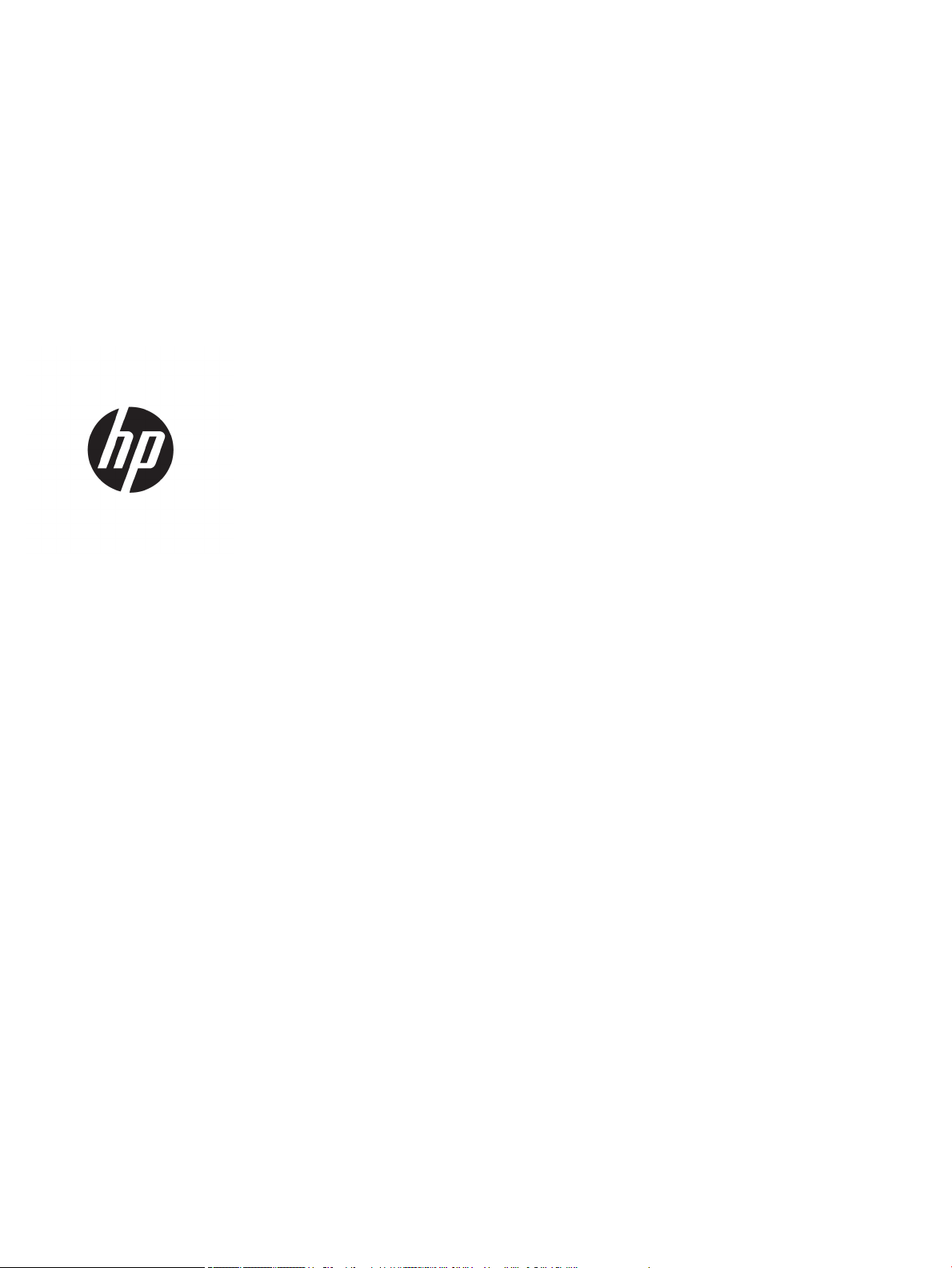
HP PageWide Pro 750 series
Felhasználói kézikönyv
Page 2
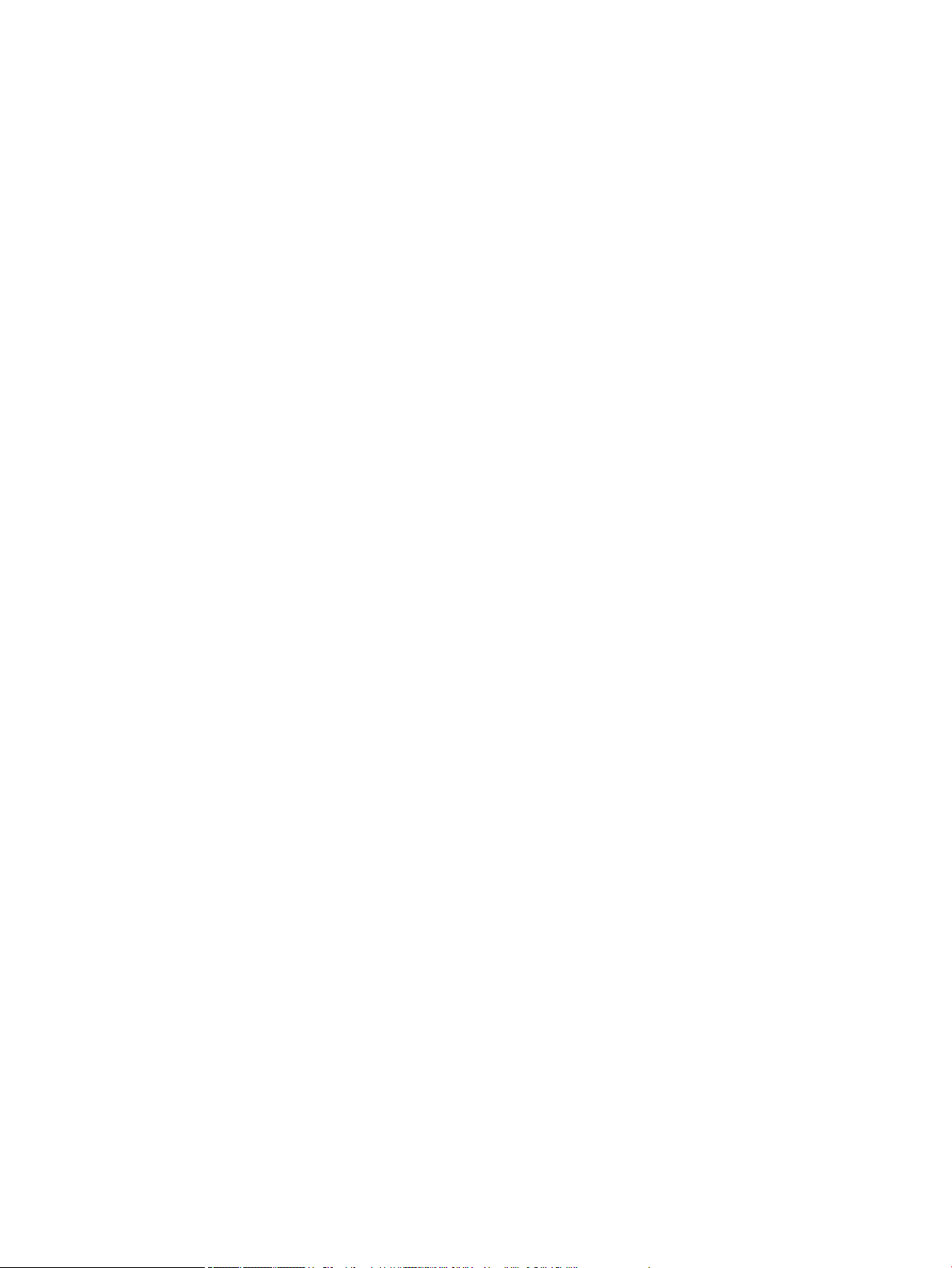
Szerzői jogok és licencinformációk
© 2017 Copyright HP Development Company,
L.P.
Minden jog fenntartva. Az anyag reprodukciója,
átvétele vagy fordítása a HP előzetes írásbeli
engedélye nélkül tilos, kivéve a szerzői jogi
törvények által engedélyezett módszereket.
A jelen dokumentumban szereplő információk
minden előzetes értesítés nélkül
megváltozhatnak.
A HP termékeire és szolgáltatásaira kizárólag a
termékekhez és szolgáltatásokhoz mellékelt
kifejezett garanciális nyilatkozatokban foglalt
garancia vonatkozik. Az itt található
információk nem értelmezhetők további
garanciális kötelezettségként. A HP nem
felelős a dokumentum műszaki vagy
szerkesztői hibáiért, illetve a mulasztásokért.
Kiadás: 1, 5/2017
A kereskedelmi védjegyekkel kapcsolatos
tájékoztatás
Az Adobe®, az Acrobat® és a PostScript® az
Adobe Systems Incorporated bejegyzett
védjegyei vagy védjegyei az Egyesült
Államokban és/vagy más országokban.
Az ENERGY STAR név és az ENERGY STAR jelzés
az Amerikai Környezetvédelmi Hivatal
bejegyzett védjegyei.
Az Intel® Core™ az Intel Corporation védjegye
az Egyesült Államokban és más országokban.
A Java az Oracle és/vagy leányvállalatai
bejegyzett védjegye.
A Microsoft és a Windows a Microsoft
Corporation bejegyzett védjegye vagy védjegye
az Amerikai Egyesült Államokban és/vagy más
országokban.
A UNIX® a The Open Group bejegyzett védjegye.
Page 3
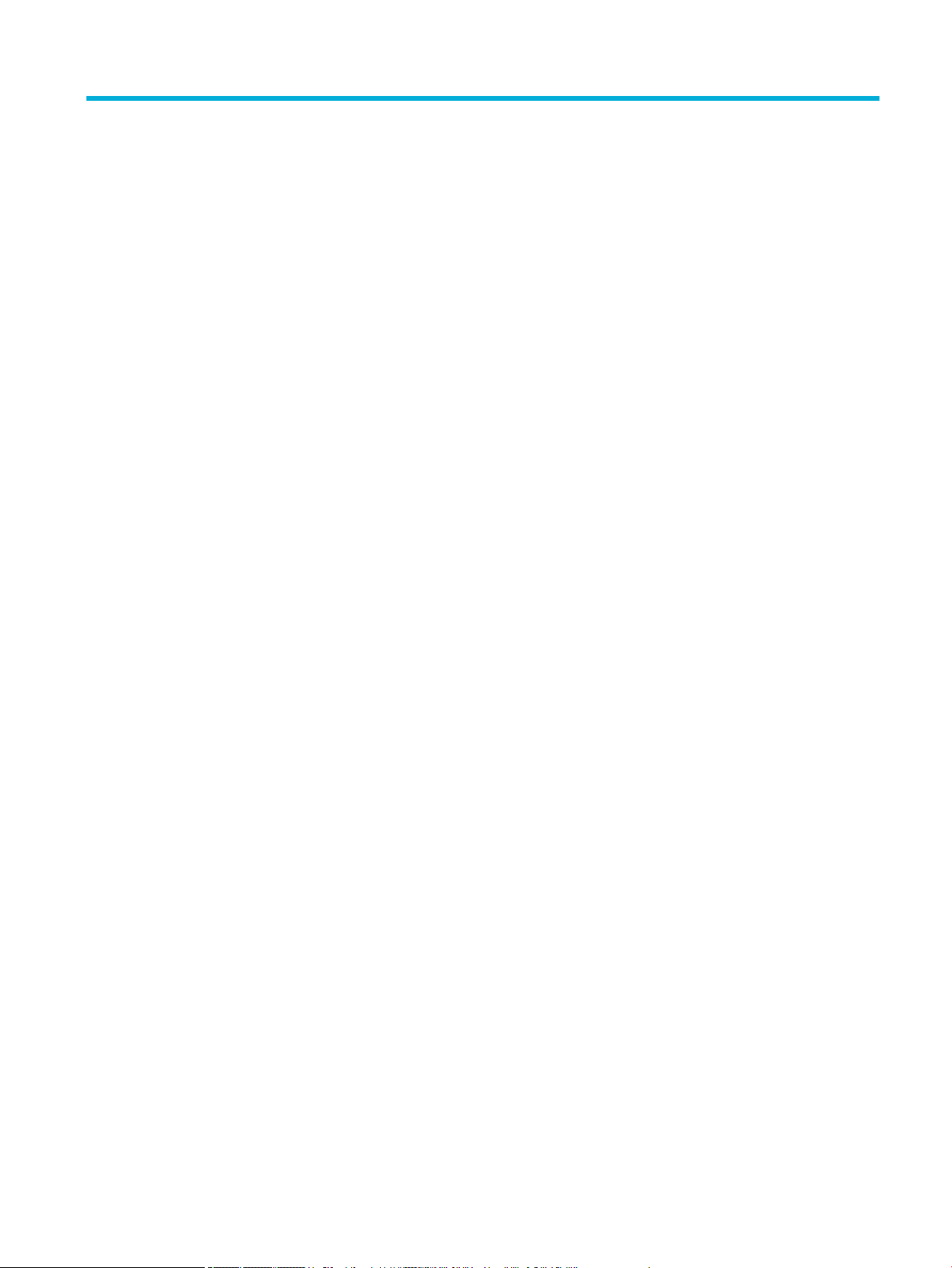
Tartalomjegyzék
1 Első lépések .................................................................................................................................................. 1
Üdvözöljük! ............................................................................................................................................................ 1
Termékjellemzők ................................................................................................................................................... 1
HP PageWide Pro 750 series ............................................................................................................... 1
Tálcakapacitás (75 GSM vagy 20 fontos bankpostapapír) ............................................... 2
Nyomtatás ......................................................................................................................... 2
Csatlakoztatás .................................................................................................................. 2
Vezeték nélküli .................................................................................................................. 2
Opcionális tartozékok ....................................................................................................... 3
Környezetvédelmi jellemzők ............................................................................................................... 3
Kisegítő lehetőségek ........................................................................................................................... 3
Termék nézetei ...................................................................................................................................................... 3
Bal oldali elölnézet .............................................................................................................................. 4
Jobb oldali elölnézet ........................................................................................................................... 4
Hátulnézet ........................................................................................................................................... 5
Patron- és termékszámok ................................................................................................................... 5
Be- és kikapcsolás ................................................................................................................................................. 6
A készülék be- és kikapcsolása ........................................................................................................... 6
Energiagazdálkodás ............................................................................................................................ 7
A kezelőpanel használata ...................................................................................................................................... 8
A kezelőpanel gombjai ........................................................................................................................ 8
A kezelőpanel kezdőképernyője ......................................................................................................... 8
A kezelőpanel irányítópultja ............................................................................................................... 9
Súgófunkciók ..................................................................................................................................... 10
Nyomtató adatai ............................................................................................................. 10
Súgóanimációk ............................................................................................................... 10
2 A készülék csatlakoztatása .......................................................................................................................... 11
Csatlakoztassa a készüléket számítógéphez vagy hálózathoz ......................................................................... 11
A készülék csatlakoztatása USB-kábellel ......................................................................................... 11
A termék csatlakoztatása a hálózathoz ........................................................................................... 12
Támogatott hálózati protokollok ................................................................................... 12
A készülék csatlakoztatása vezetékes hálózat használatával ...................................... 12
A készülék csatlakoztatása vezeték nélküli hálózat használatával (csak vezeték
nélküli modellek esetén) ................................................................................................ 13
A készülék vezeték nélküli funkciójának bekapcsolása .............................. 13
HUWW iii
Page 4
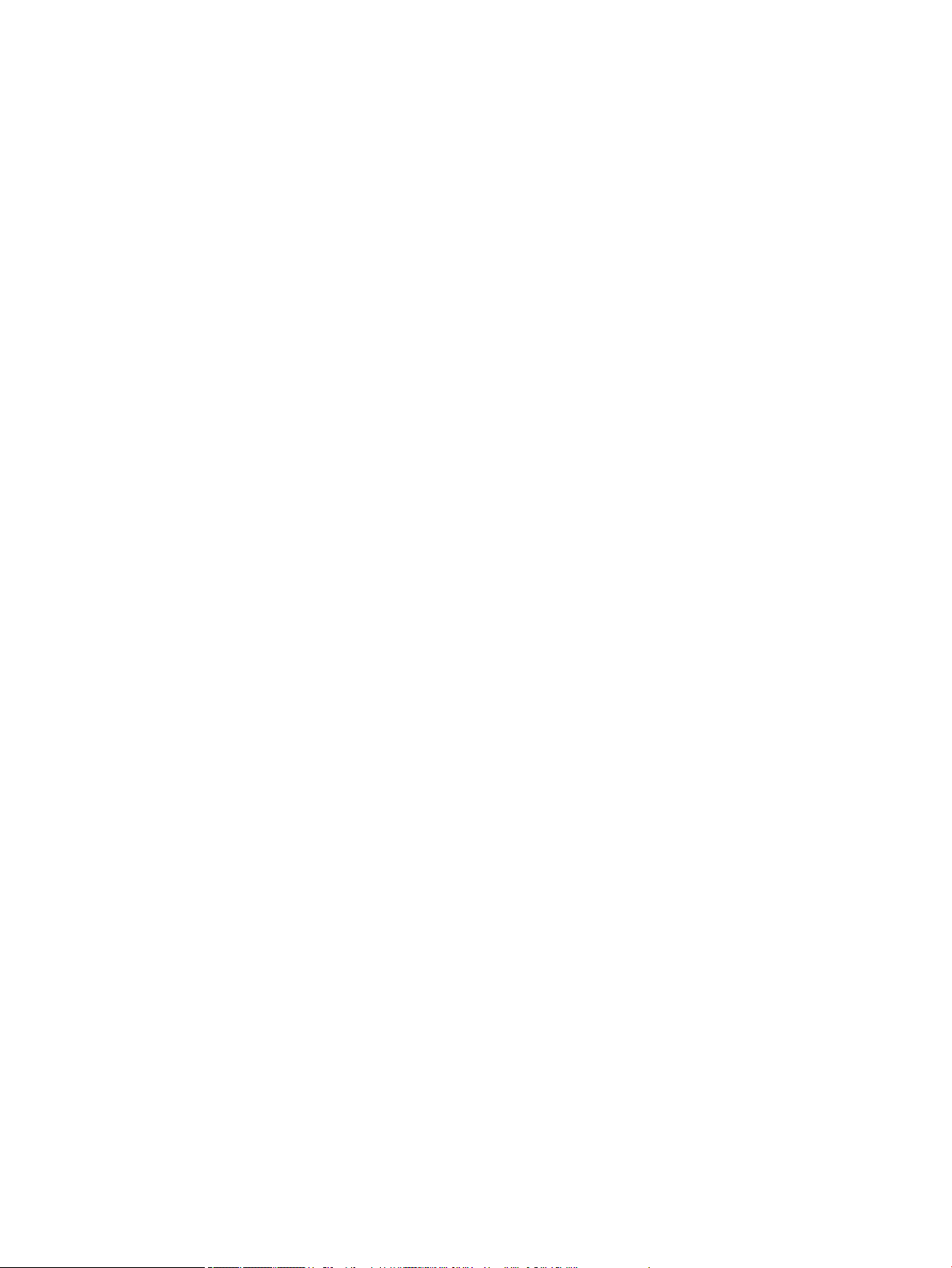
A készülék csatlakoztatása vezeték nélküli hálózathoz a vezeték
nélküli beállítási varázslóval ........................................................................ 13
A készülék csatlakoztatása vezeték nélküli hálózathoz, WPS
használatával ............................................................................................... 14
A készülék manuális csatlakoztatása vezeték nélküli hálózathoz ............. 14
A Wi-Fi Direct használata ..................................................................................................................................... 15
A Wi-Fi Direct bekapcsolása .............................................................................................................. 15
Nyomtatás vezeték nélküli kapcsolatra alkalmas mobileszközről ................................................. 16
Nyomtatás vezeték nélküli kapcsolatra alkalmas számítógépről (Windows) ................................. 16
Nyomtatás vezeték nélküli kapcsolatra alkalmas számítógépről (OS X) ........................................ 17
A HP nyomtatószoftverének telepítése már a hálózaton lévő vezeték nélküli készülékhez ............................ 17
Indítsa el a nyomtatószoftvert (Windows) .......................................................................................................... 17
Hálózati beállítások kezelése .............................................................................................................................. 18
Hálózati beállítások megjelenítése és módosítása .......................................................................... 18
Állítsa be vagy változtassa meg a készülék jelszavát ...................................................................... 18
A TCP/IP paraméterek manuális kongurálása a kezelőpanelről .................................................... 19
Kapcsolatsebesség és kétoldalas beállítások .................................................................................. 19
3 Nyomtató kezelése és szolgáltatásai ............................................................................................................ 21
HP Embedded Web Server ................................................................................................................................... 21
Az EWS-ről ......................................................................................................................................... 21
Információk a cookie-król ................................................................................................................. 21
Nyissa meg a beágyazott webkiszolgálót ........................................................................................ 22
Szolgáltatások ................................................................................................................................... 22
Kezdőlap ......................................................................................................................... 22
Nyomtatás lap ................................................................................................................. 23
HP JetAdvantage lap ....................................................................................................... 23
Hálózat lap ...................................................................................................................... 23
Eszközök lap ................................................................................................................... 24
Beállítások lap ................................................................................................................ 24
A készülék biztonsági funkciói ............................................................................................................................ 25
Biztonsági nyilatkozatok ................................................................................................................... 25
tűzfal ................................................................................................................................................. 25
Biztonsági beállítások ....................................................................................................................... 25
Firmware frissítések .......................................................................................................................... 26
HP nyomtatósegéd a nyomtatószoftver-ben (Windows) ................................................................................... 26
Nyissa meg a HP nyomtatósegédet .................................................................................................. 26
Szolgáltatások ................................................................................................................................... 26
Nyomtatás lap ................................................................................................................. 26
Üzlet lap .......................................................................................................................... 27
Súgó lap .......................................................................................................................... 27
iv HUWW
Page 5
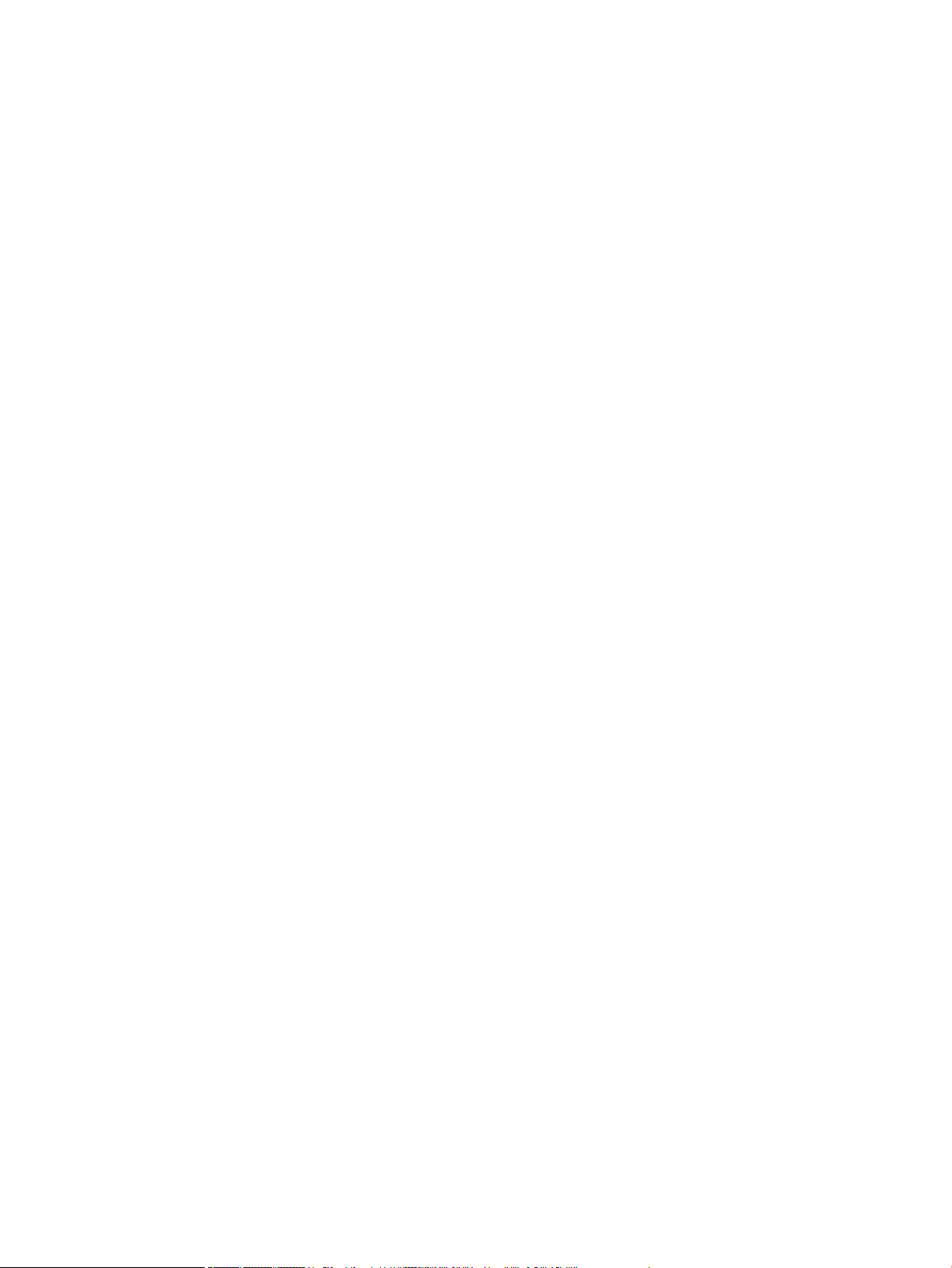
Eszközök lap ................................................................................................................... 27
Becsült tintaszintek lap .................................................................................................. 27
HP Utility (OS X) ................................................................................................................................................... 27
AirPrint™ (OS X) ................................................................................................................................................... 28
4 Papír és nyomtatási hordozóanyagok ........................................................................................................... 29
A papírhasználat megértése ............................................................................................................................... 29
Támogatott nyomathordozó-típusok ................................................................................................................. 30
Támogatott papír- és nyomathordozó-méretek .............................................................................. 31
Támogatott borítékméretek (csak az 1. tálca esetében) ................................................................. 32
Támogatott kártyaméretek .............................................................................................................. 32
Támogatott címkeméretek ............................................................................................................... 33
Támogatott fotópapírok ................................................................................................................... 33
Támogatott papírtípusok, tálcakapacitások és tájolások .................................................................................. 33
Tájolás ............................................................................................................................................... 33
Papírtípusok és a tálcák kapacitása ................................................................................................. 34
A tálcák beállítása ................................................................................................................................................ 35
Irányelvek .......................................................................................................................................... 35
Példák ................................................................................................................................................ 35
Töltsön papírt a nyomtatóba .............................................................................................................................. 36
A 1. tálca feltöltése ............................................................................................................................ 37
A 2. tálca feltöltése ............................................................................................................................ 38
550 lapos alsó tálcák feltöltése ........................................................................................................ 39
HCI-tálcák feltöltése .......................................................................................................................... 40
Borítékok betöltése ........................................................................................................................... 41
Fejléces papír vagy előnyomott űrlapok betöltése .......................................................................... 42
Tippek a papír kiválasztásához és használatához ............................................................................................. 44
5 Nyomtatópatronok ...................................................................................................................................... 45
HP PageWide kazetták ........................................................................................................................................ 45
A HP nem HP-gyártmányú tintapatronokra vonatkozó irányelvei .................................................. 45
Hamis HP kazetták ............................................................................................................................ 45
A patronok kezelése ............................................................................................................................................ 45
Patronok tárolása .............................................................................................................................. 46
Nyomtatás az Általános irodai üzemmód használatával ................................................................. 46
Nyomtatás a tintapatron becsült élettartamának vége felé ........................................................... 46
A becsült tintaszintek ellenőrzése .................................................................................................... 47
Patronok rendelése ........................................................................................................................... 47
Patronok újrahasznosítása ............................................................................................................... 48
A patronok cseréje ............................................................................................................................................... 48
Tippek a tintapatronok használatához ............................................................................................................... 50
HUWW v
Page 6
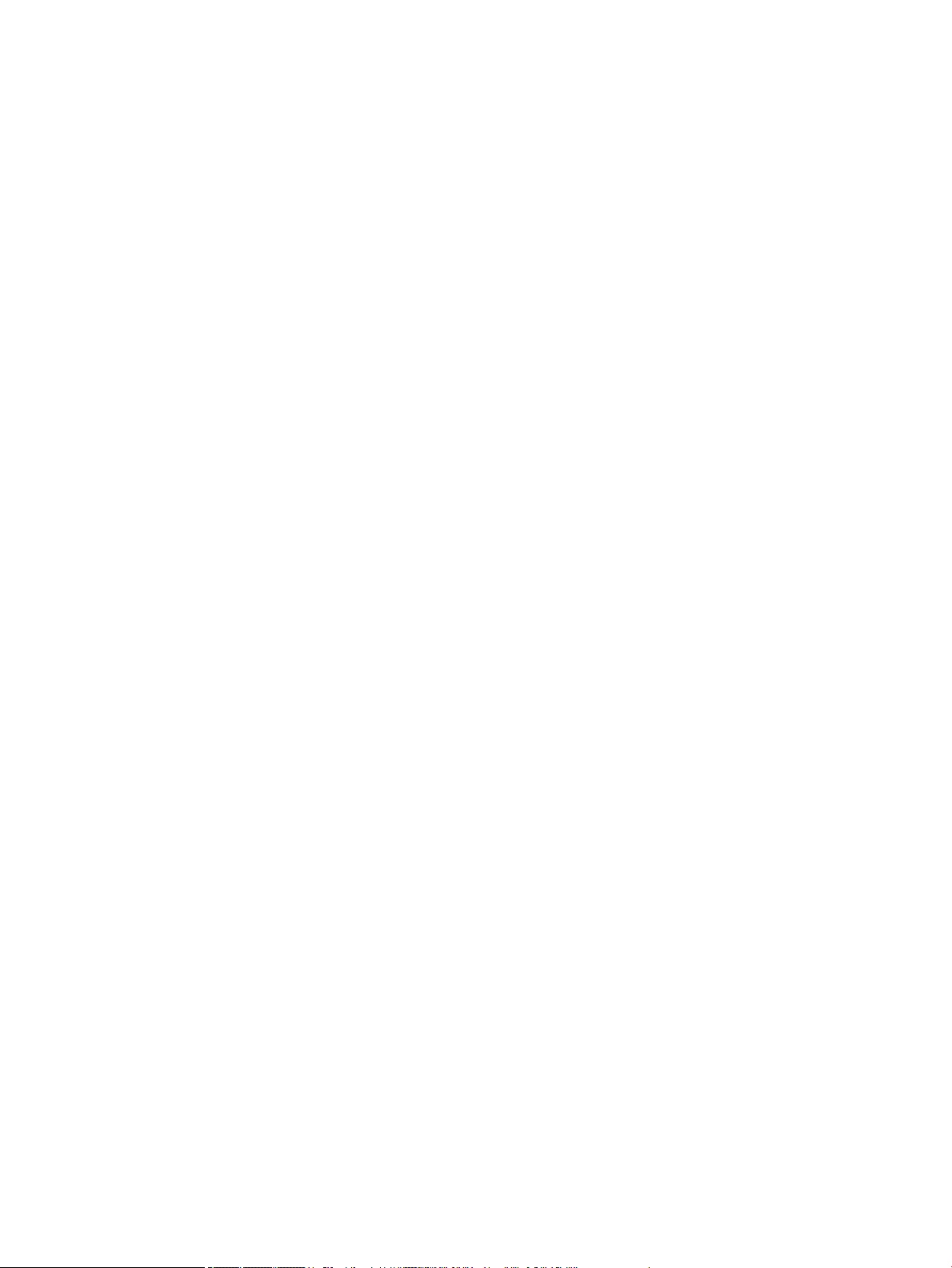
6 Nyomtatás .................................................................................................................................................. 52
Nyomtatás számítógépről ................................................................................................................................... 52
Nyomtatás számítógépről (Windows) .............................................................................................. 52
Nyomtatás számítógépről (OS X) ...................................................................................................... 54
A nyomtatási parancsikonok beállítása (Windows) .......................................................................... 55
Nyomtatási előzetes beállítások beállítása (OS X) ........................................................................... 55
Színek beállítása vagy kezelése ........................................................................................................ 56
Előre beállított színtéma választása a nyomtatási feladathoz ..................................... 56
Színopciók manuális beállítása nyomtatási feladathoz ................................................ 56
Színek egyeztetése a képernyőn lévő színekkel ............................................................ 57
Színek elérhetősége a színes nyomtatáshoz ................................................................. 58
Nyomtatás a vezérlőpultról ................................................................................................................................. 58
Nyomtatás feladat tárolásával ......................................................................................................... 58
Feladatok tárolásának letiltása vagy ismételt engedélyezése ..................................... 58
Tárolt feladat letiltása vagy engedélyezése (Windows) .............................. 58
Tárolt feladat letiltása vagy engedélyezése (OS X) ..................................... 59
Feladat tárolásának alkalmazása egy vagy az összes tárolási feladathoz .................. 59
Egyetlen nyomtatási feladat tárolása (Windows) ....................................... 59
Az összes nyomtatási feladat tárolása (Windows) ...................................... 60
Egyetlen nyomtatási feladat tárolása (OS X) ............................................... 61
Az összes nyomtatási feladat tárolása (OS X) ............................................. 61
A nyomtatón tárolt feladat kinyomtatása ..................................................................... 62
A nyomtatón tárolt feladat törlése ................................................................................ 62
Nyomtatás USB-eszközről ................................................................................................................ 63
Nyomtatás az NFC használatával ........................................................................................................................ 63
Nyomtatás a AirPrint (OS X) szolgáltatással ....................................................................................................... 63
Tippek a sikeres nyomtatáshoz ........................................................................................................................... 64
Tippek a patronhasználathoz ........................................................................................................... 64
Tippek a papír betöltéséhez .............................................................................................................. 64
Tippek a nyomtató beállításához (Windows) ................................................................................... 64
Tippek a nyomtató beállításához (OS X) ........................................................................................... 65
7 Problémák megoldása ................................................................................................................................. 66
problémamegoldási ellenőrzőlista ..................................................................................................................... 66
Ellenőrizze, hogy a készülék tápellátása be van-e kapcsolva ......................................................... 66
Ellenőrizze a kezelőpanelen, hogy vannak-e hibaüzenetek ............................................................ 66
A nyomtatási funkció ellenőrzése ..................................................................................................... 67
Próbáljon meg nyomtatási feladatot küldeni egy számítógépről ................................................... 67
Ellenőrizze a plug-and-print USB funkciót ....................................................................................... 67
A készülék teljesítményét befolyásoló tényezők ............................................................................. 67
vi HUWW
Page 7
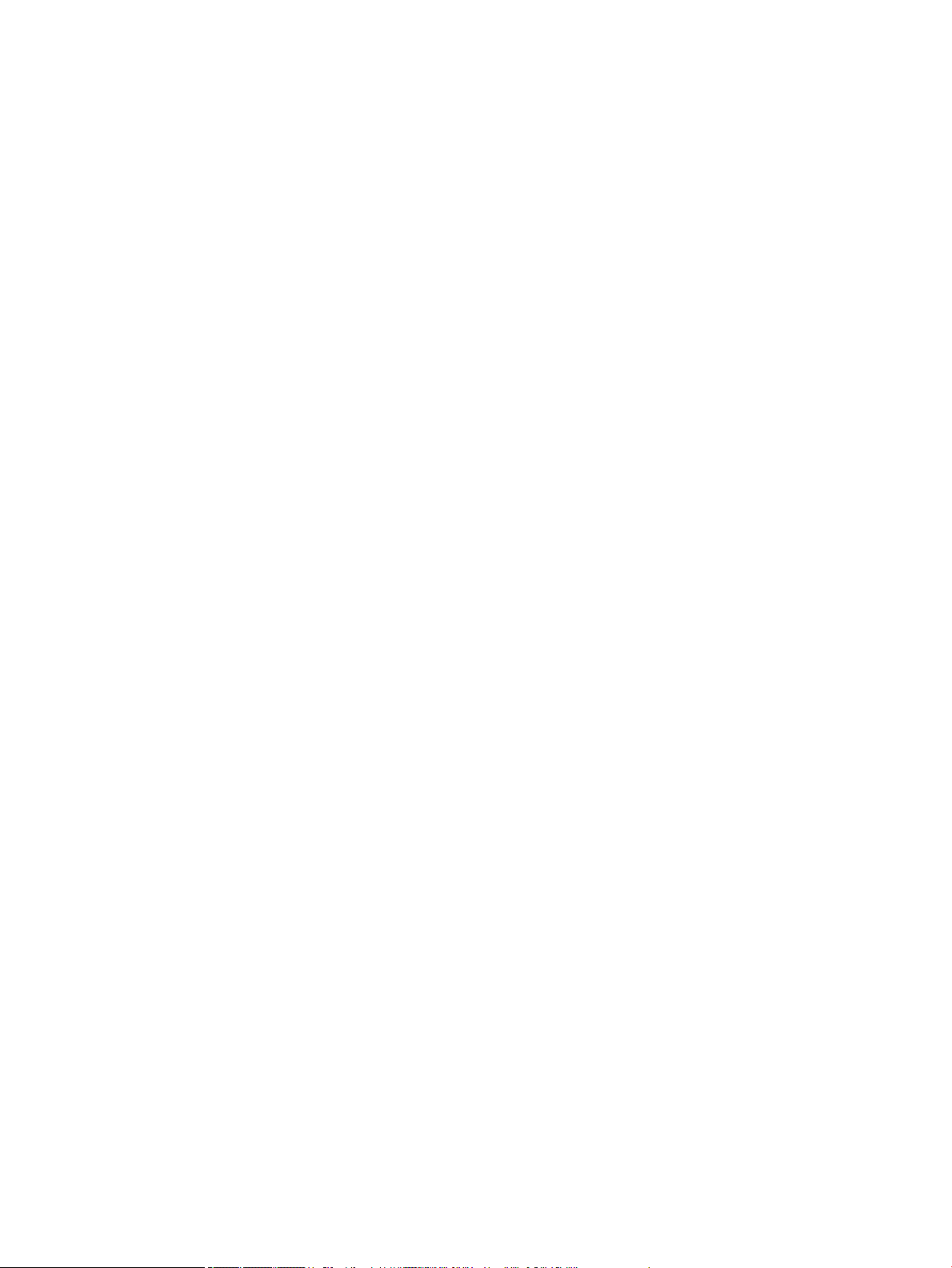
Információs lapok ................................................................................................................................................ 68
Gyárilag beállított alapértelmezett értékek ....................................................................................................... 69
Tisztítási eljárások ............................................................................................................................................... 69
Nyomtatófej megtisztítása ............................................................................................................... 69
Az érintőképernyő megtisztítása ..................................................................................................... 70
Elakadások és papíradagolási problémák .......................................................................................................... 70
A készülék nem szedi fel a papírt ...................................................................................................... 70
A készülék egyszerre több lapot húz be ........................................................................................... 70
A papírelakadások megelőzése ........................................................................................................ 71
Elakadások megszüntetése .............................................................................................................. 71
Útmutató az elakadások elhárításához ......................................................................... 72
Elakadási helyek ............................................................................................................. 73
Elakadások megszüntetése az 1. tálcában (többcélú tálca) ......................................... 73
Elakadások megszüntetése a 2. tálcában ...................................................................... 74
Elakadások megszüntetése az 550 lapos alsó tálcákban ............................................. 75
Elakadások megszüntetése az 550 lapos tálca belsejében vagy az
állványon található első tálcában ................................................................ 75
Elakadások megszüntetése, 3 x 550 lapos tálca és állvány, második
tálca .............................................................................................................. 77
Elakadások megszüntetése, 3 x 550 lapos tálca és állvány, harmadik
tálca .............................................................................................................. 79
Elakadások megszüntetése a HCI-tálcákban ................................................................. 81
Elakadások megszüntetése a bal oldali HCI-tálcában ................................. 81
Elakadások megszüntetése a jobb oldali HCI-tálcában ............................... 83
Elakadások megszüntetése a bal oldali ajtóban ............................................................ 85
Elakadások megszüntetése a bal oldali duplex egységben .......................................... 87
Elakadások megszüntetése a jobb oldali ajtónál ........................................................... 88
Elakadások megszüntetése a jobb oldali duplex egységben ........................................ 89
Elakadások megszüntetése a kimeneti tálcában .......................................................... 90
Patronnal kapcsolatos problémák ...................................................................................................................... 91
Újratöltött vagy utángyártott patronok ........................................................................................... 91
A kezelőpanel patronokkal kapcsolatos üzeneteinek értelmezése ................................................ 92
A patron kifogyott ........................................................................................................... 92
Tintaszint alacsony ......................................................................................................... 92
Nyomtatópatron-probléma ............................................................................................ 93
Tintaszint nagyon alacsony ............................................................................................ 93
Hamisított vagy használt [szín] patron van behelyezve ................................................ 93
Ne használjon TELEPÍTŐ patronokat .............................................................................. 93
A készülékben eredeti HP nyomtatópatronok vannak .................................................. 93
Nem kompatibilis [szín] .................................................................................................. 94
[szín] kazetta behelyezése ............................................................................................. 94
HUWW vii
Page 8
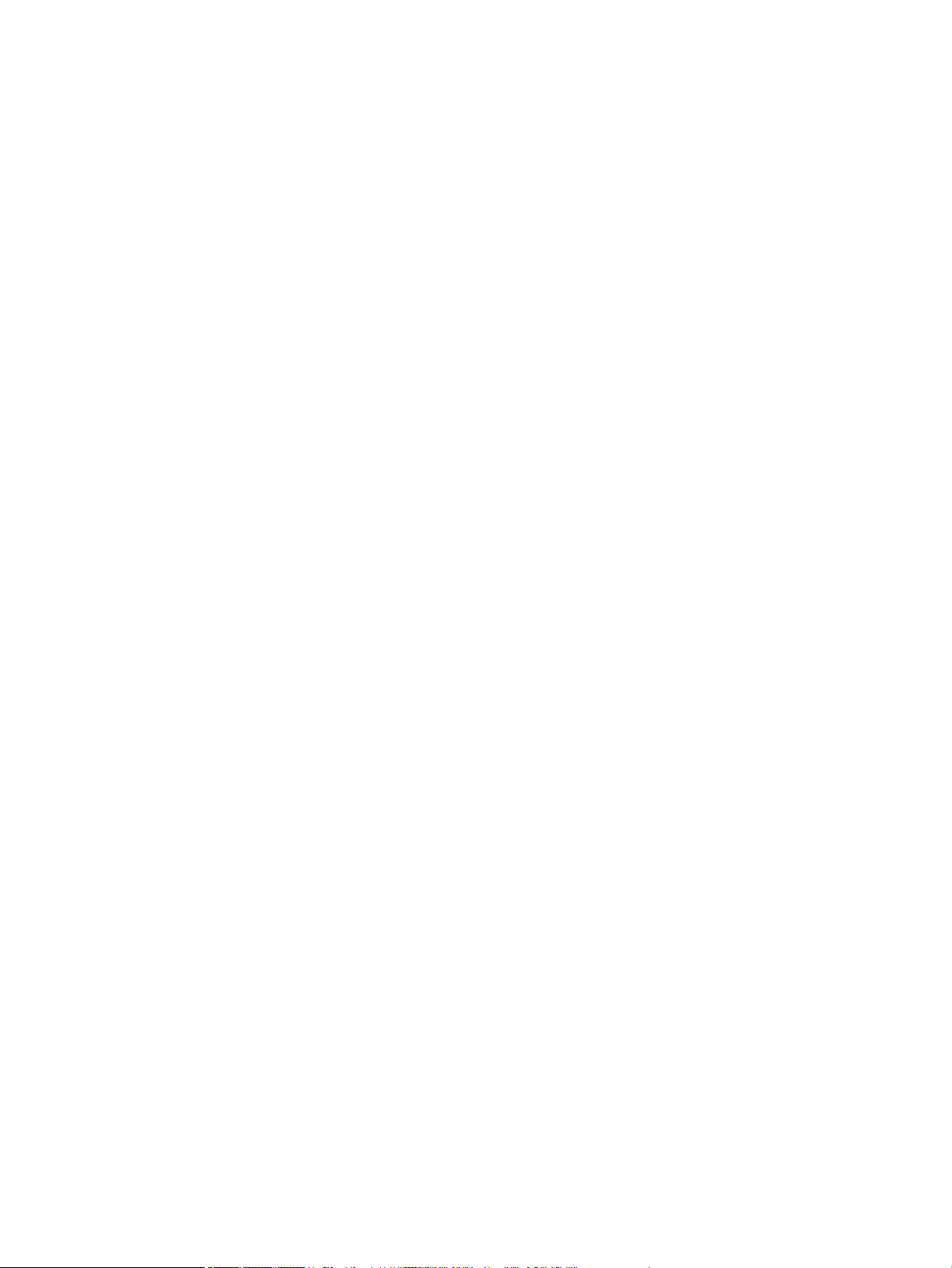
Nem HP patronok ............................................................................................................ 94
Nyomtatóhiba ................................................................................................................. 94
Probléma a nyomtatási rendszerrel ............................................................................... 94
Hiba a nyomtató előkészítésével ................................................................................... 95
Probléma a TELEPÍTŐ patronokkal ................................................................................. 95
TELEPÍTŐ patronok használata ...................................................................................... 95
Használt [színes patron] van behelyezve ....................................................................... 95
Nyomtatási problémák ........................................................................................................................................ 95
A készülék nem nyomtat ................................................................................................................... 96
Hibaelhárítási ellenőrző lista nyomtatása ..................................................................... 96
A bal oldali duplex egység ismételt beszerelése vagy cseréje ...................................... 97
A nyomtatófejtörlő rögzítőinek eltávolítása .................................................................. 98
A készülék lassan nyomtat ............................................................................................................... 99
Plug-and-print USB problémák ...................................................................................................... 100
A Memóriaeszköz beállításai menü nem nyílik meg, amikor beilleszti az USB-
tartozékot ..................................................................................................................... 100
Nem lehet a fájlt kinyomtatni az USB-tárolóeszközről ............................................... 100
A nyomtatni kívánt fájl nincs felsorolva a Memóriaeszköz beállításai menüben ....... 100
A nyomtatási minőség javítása ....................................................................................................... 101
Ügyeljen arra, hogy eredeti HP patronokat használjon ............................................... 101
Olyan papírt használjon, amely megfelel a HP specikációinak ................................. 101
A megfelelő papírtípus-beállítást használja a nyomtató-illesztőprogramban .......... 102
Papírtípus- és papírméret-beállítások módosítása (Windows) ................ 102
Papírtípus- és papírméret-beállítások módosítása (OS X) ........................ 102
Azt a nyomtató-illesztőprogramot használja, amely a leginkább megfelel az Ön
nyomtatási igényeinek ................................................................................................. 102
Nyomtatási minőségre vonatkozó jelentés nyomtatása ............................................. 103
Végezze el a nyomtatófej igazítását ............................................................................ 103
Csatlakoztatási problémák ............................................................................................................................... 104
Közvetlen USB csatlakoztatással kapcsolatos problémák megoldása ......................................... 104
Hálózati problémák megoldása ...................................................................................................... 104
Rossz zikai csatlakozás .............................................................................................. 104
A számítógép nem megfelelő IP-címet használ a készülékhez .................................. 105
A számítógép nem tud kommunikálni a készülékkel ................................................... 105
A készülék nem megfelelő hivatkozást és duplex beállításokat használ a
hálózathoz .................................................................................................................... 105
Új szoftverprogramok okozhatnak kompatibilitási problémákat ............................... 105
Lehetséges, hogy a számítógép vagy a munkaállomás rosszul van beállítva ........... 106
A készülék le van tiltva, vagy más hálózati beállítások nem megfelelőek ................. 106
Vezeték nélküli hálózati problémák .................................................................................................................. 106
Vezeték nélküli kapcsolatok ellenőrzőlistája ................................................................................. 106
viii HUWW
Page 9
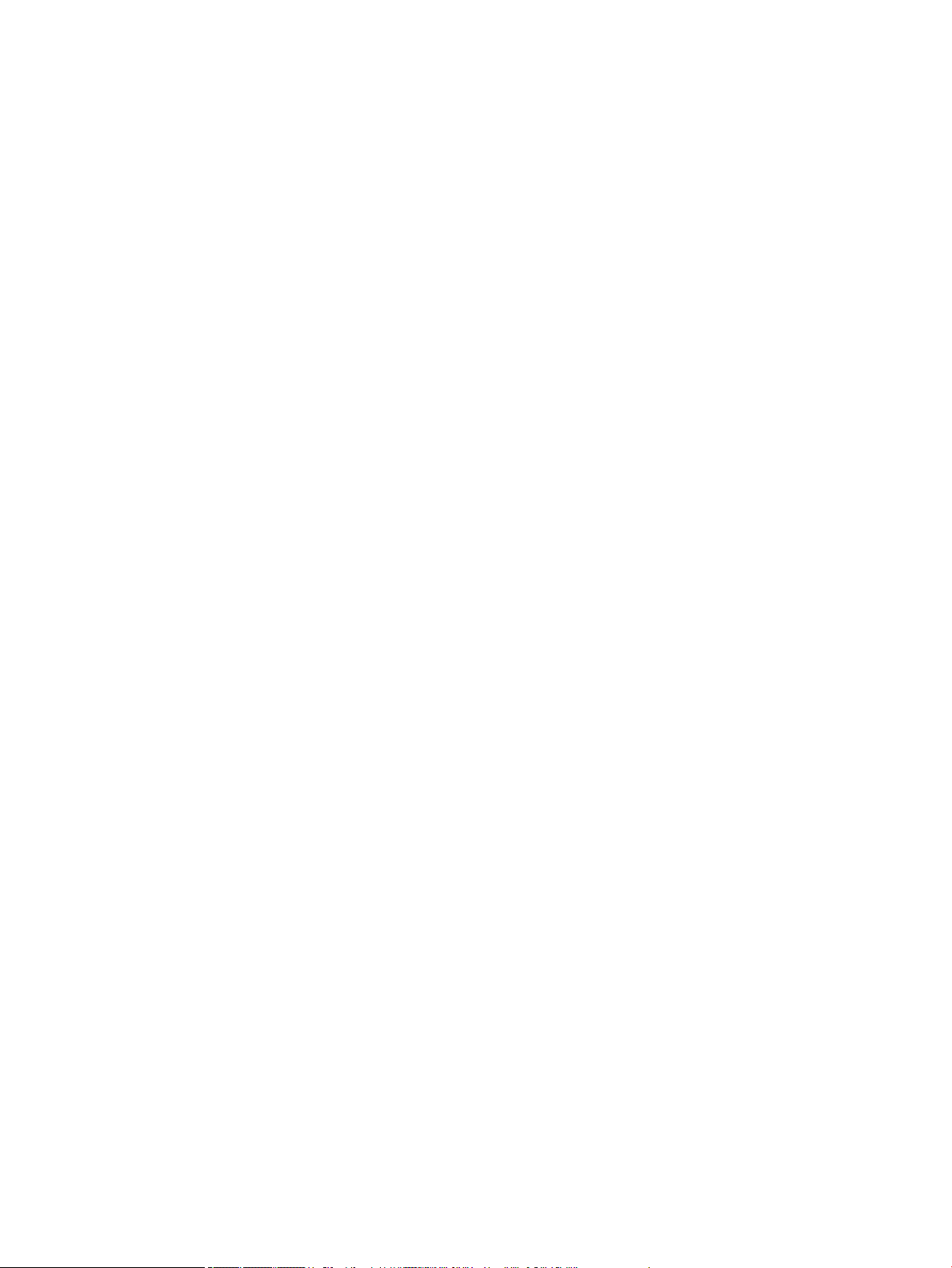
A készülék nem nyomtat, és a számítógép külső féltől kapott tűzfala telepítve van .................. 107
A vezeték nélküli kapcsolat nem működik a vezeték nélküli útválasztó vagy a készülék
megmozdítása után ........................................................................................................................ 107
A vezeték nélküli készülék kommunikációja megszakad, ha VPN-hez csatlakoztatják ............... 107
A hálózat nem jelenik meg a vezeték nélküli hálózatok felsorolásában ....................................... 107
Termékszoftverrel kapcsolatos problémák (Windows) .................................................................................... 108
Termékszoftverrel kapcsolatos problémák (OS X) ........................................................................................... 109
Egy nyomtatási feladat nem lett elküldve a készülékhez, amelyet ki szeretett volna
nyomtatni
USB-csatlakozás használata esetén Ön generikus nyomtató-illesztőprogramot használ .......... 109
8 Szervizelés és támogatás ........................................................................................................................... 110
Ügyféltámogatás ............................................................................................................................................... 110
A HP korlátozott jótállási nyilatkozata ............................................................................................................. 110
Egyesült Királyság, Írország és Málta ............................................................................................. 112
Ausztria, Belgium, Németország és Luxemburg ............................................................................ 112
Belgium, Franciaország és Luxemburg ........................................................................................... 113
Olaszország ..................................................................................................................................... 114
Spanyolország ................................................................................................................................. 114
Dánia ................................................................................................................................................ 115
Norvégia .......................................................................................................................................... 115
Svédország ...................................................................................................................................... 115
Portugália ........................................................................................................................................ 115
Görögország és Ciprus .................................................................................................................... 116
Magyarország .................................................................................................................................. 116
Cseh Köztársaság ............................................................................................................................ 116
Szlovákia ......................................................................................................................................... 117
Lengyelország ................................................................................................................................. 117
Bulgária ........................................................................................................................................... 117
Románia .......................................................................................................................................... 118
Belgium és Hollandia ...................................................................................................................... 118
Finnország ....................................................................................................................................... 118
Szlovénia ......................................................................................................................................... 119
Horvátország ................................................................................................................................... 119
Lettország ....................................................................................................................................... 119
Litvánia ............................................................................................................................................ 119
Észtország ....................................................................................................................................... 120
Oroszország .................................................................................................................................... 120
........................................................................................................................................ 109
A függelék: Műszaki információk ................................................................................................................... 121
Termékspecikációk ......................................................................................................................................... 121
HUWW ix
Page 10
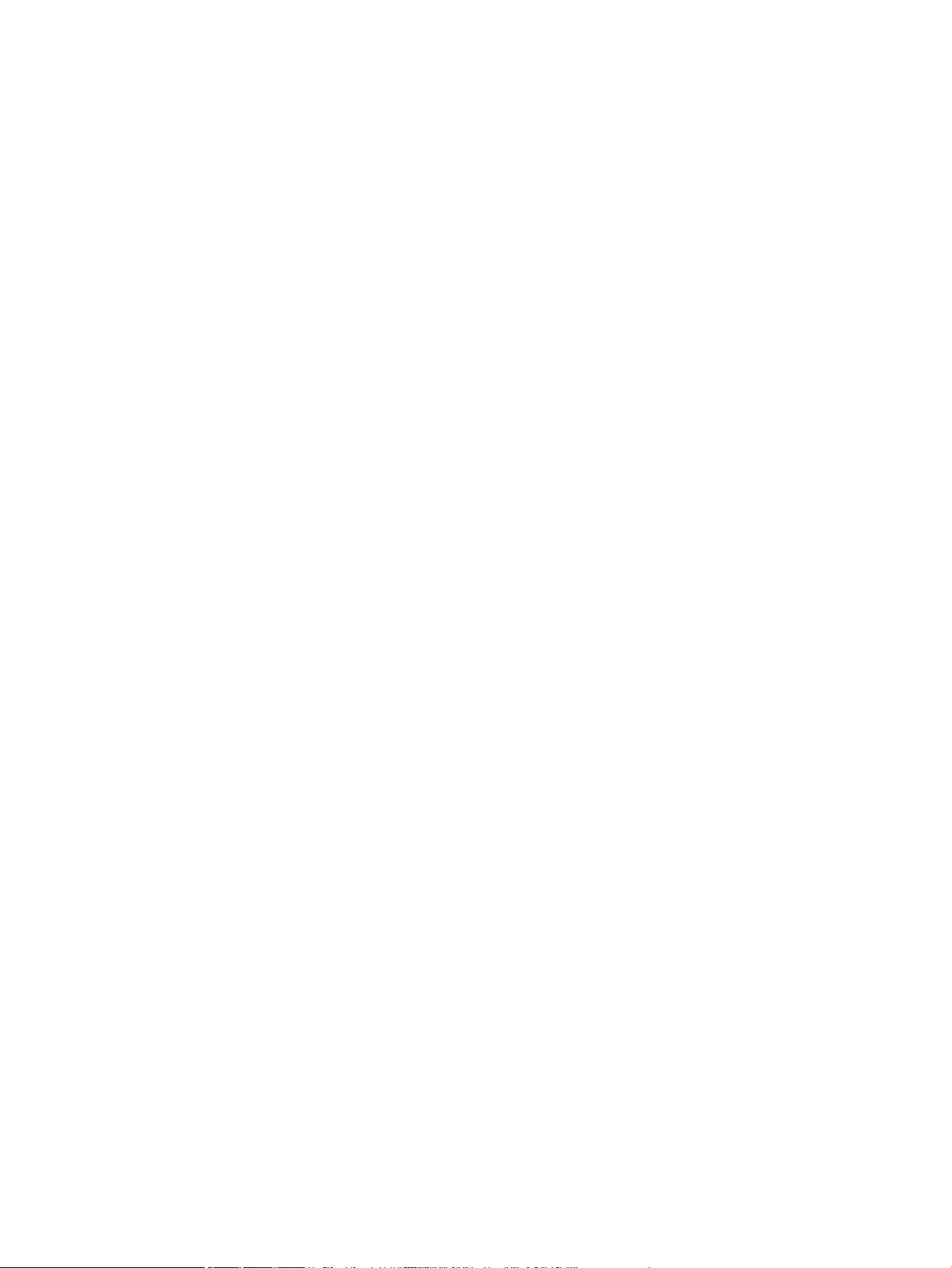
Nyomtatási jellemzők ..................................................................................................................... 121
Fizikai jellemzők .............................................................................................................................. 121
Figyelmeztető ikonok ..................................................................................................................... 121
Energiafogyasztás és elektromos jellemzők ................................................................................. 121
Zajkibocsátási műszaki jellemzők .................................................................................................. 122
Környezeti előírások ....................................................................................................................... 122
Környezeti termékkezelési program ................................................................................................................. 122
A környezet védelme ...................................................................................................................... 123
Biztonsági adatlapok ...................................................................................................................... 123
Ózontermelés .................................................................................................................................. 123
Teljesítményfelvétel ........................................................................................................................ 123
Az Európai Unió Bizottságának 1275/2008 sz. rendelete ............................................................. 124
Papír ................................................................................................................................................ 124
Műanyagok ...................................................................................................................................... 124
HP PageWide nyomtatási kiegészítők ............................................................................................ 124
Papírfelhasználás ........................................................................................................................... 124
Elektronikus hardverek újrahasznosítása ...................................................................................... 124
Anyagkorlátozások ......................................................................................................................... 124
Anyagkorlátozások ....................................................................................................... 124
Akkumulátorok ártalmatlanítása Tajvanon ................................................................. 125
Megjegyzés a perklorátról kaliforniai felhasználók számára ..................................... 125
Az EU akkumulátorokra vonatkozó irányelve .............................................................. 125
Akkumulátorra vonatkozó előírások, Brazília .............................................................. 125
Vegyi anyagok ................................................................................................................................. 125
EPEAT ............................................................................................................................................... 125
Leselejtezett berendezések ártalmatlanítása ............................................................................... 126
Hulladékártalmatlanítás, Brazília ................................................................................................... 126
A veszélyes anyagok/elemek táblázata, valamint azok tartalmának ismertetése (Kína) ............ 126
Veszélyes anyagokra vonatkozó korlátozás (India) ....................................................................... 127
Korlátozás alá eső anyagok jelenlétét jelző jelölésekre vonatkozó nyilatkozat (Tajvan) ............. 128
Nyilatkozat a veszélyes anyagok korlátozásáról (Törökország) ................................................... 129
Nyilatkozat a veszélyes anyagok korlátozásáról (Ukrajna) ........................................................... 129
Nyomtatókra, faxokra és fénymásolókra vonatkozó kínai energiacímke ..................................... 129
Az előírásokkal kapcsolatos tudnivalók ........................................................................................................... 130
Hatósági nyilatkozatok ................................................................................................................... 130
Hatósági típusazonosító szám ..................................................................................... 130
FCC-nyilatkozat ............................................................................................................. 130
VCCI (B osztály) megfelelőségi nyilatkozat japán felhasználók számára ..................................... 131
A tápkábelre vonatkozó utasítások ................................................................................................ 131
A tápkábelre vonatkozó megjegyzések japán felhasználók számára ........................................... 131
Megjegyzések koreai felhasználók számára .................................................................................. 131
x HUWW
Page 11
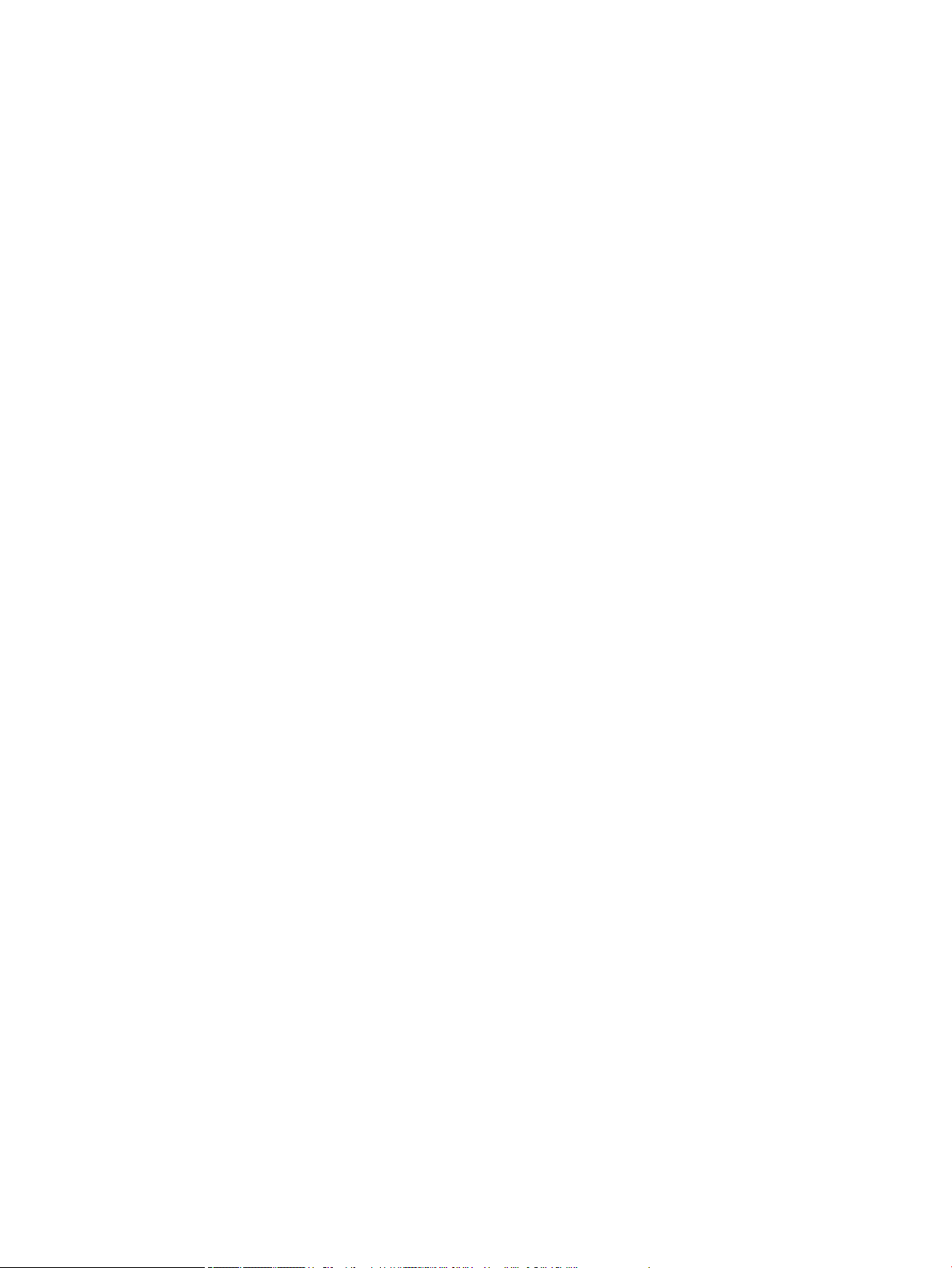
Zajkibocsátási nyilatkozat – Németország .................................................................................... 131
Európai Unióra vonatkozó hatósági nyilatkozat ............................................................................ 132
Vezeték nélküli funkcióval rendelkező termékek ........................................................ 132
Csak faxképességgel rendelkező típusok .................................................................... 132
Vizuális megjelenítési munkakörnyezetekre vonatkozó nyilatkozat, Németország .................... 132
További nyilatkozatok a vezeték nélküli termékekhez .................................................................. 133
A rádiófrekvenciás sugárzás mértéke .......................................................................... 133
Megjegyzések a brazíliai felhasználók számára .......................................................... 133
Megjegyzések a kanadai felhasználók számára .......................................................... 133
Megjegyzések a kanadai felhasználók számára (5 GHz) ............................................. 134
Megjegyzések a szerbiai felhasználók számára (5 GHz) ............................................. 134
Megjegyzések a tajvani felhasználók számára (5 GHz) ............................................... 134
Megjegyzések a tajvani felhasználók számára ........................................................... 134
Megjegyzések mexikói felhasználók számára ............................................................ 135
Megjegyzések japán felhasználók számára ................................................................ 135
Megjegyzések koreai felhasználók számára ............................................................... 135
Tárgymutató ................................................................................................................................................ 136
HUWW xi
Page 12
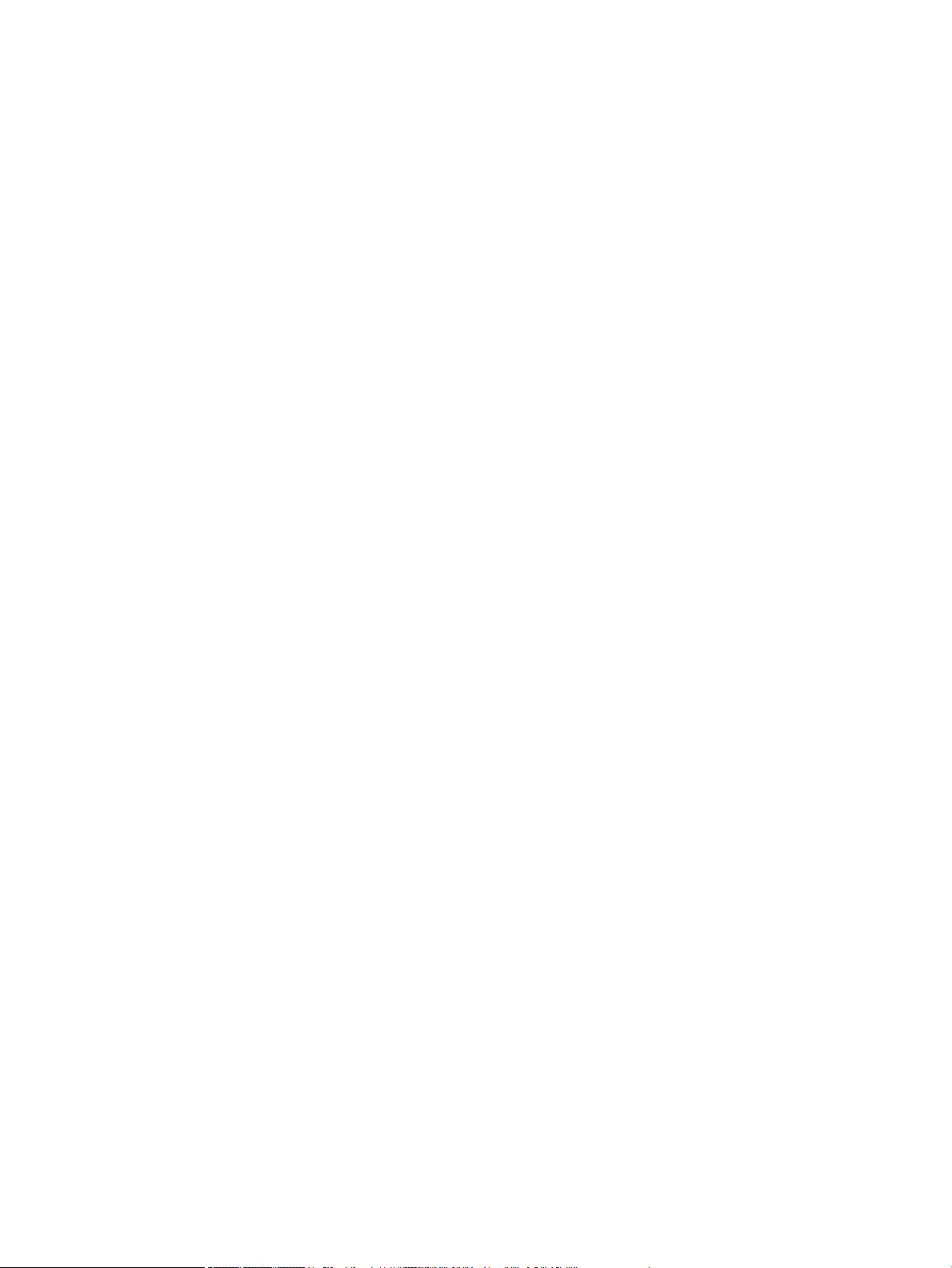
xii HUWW
Page 13
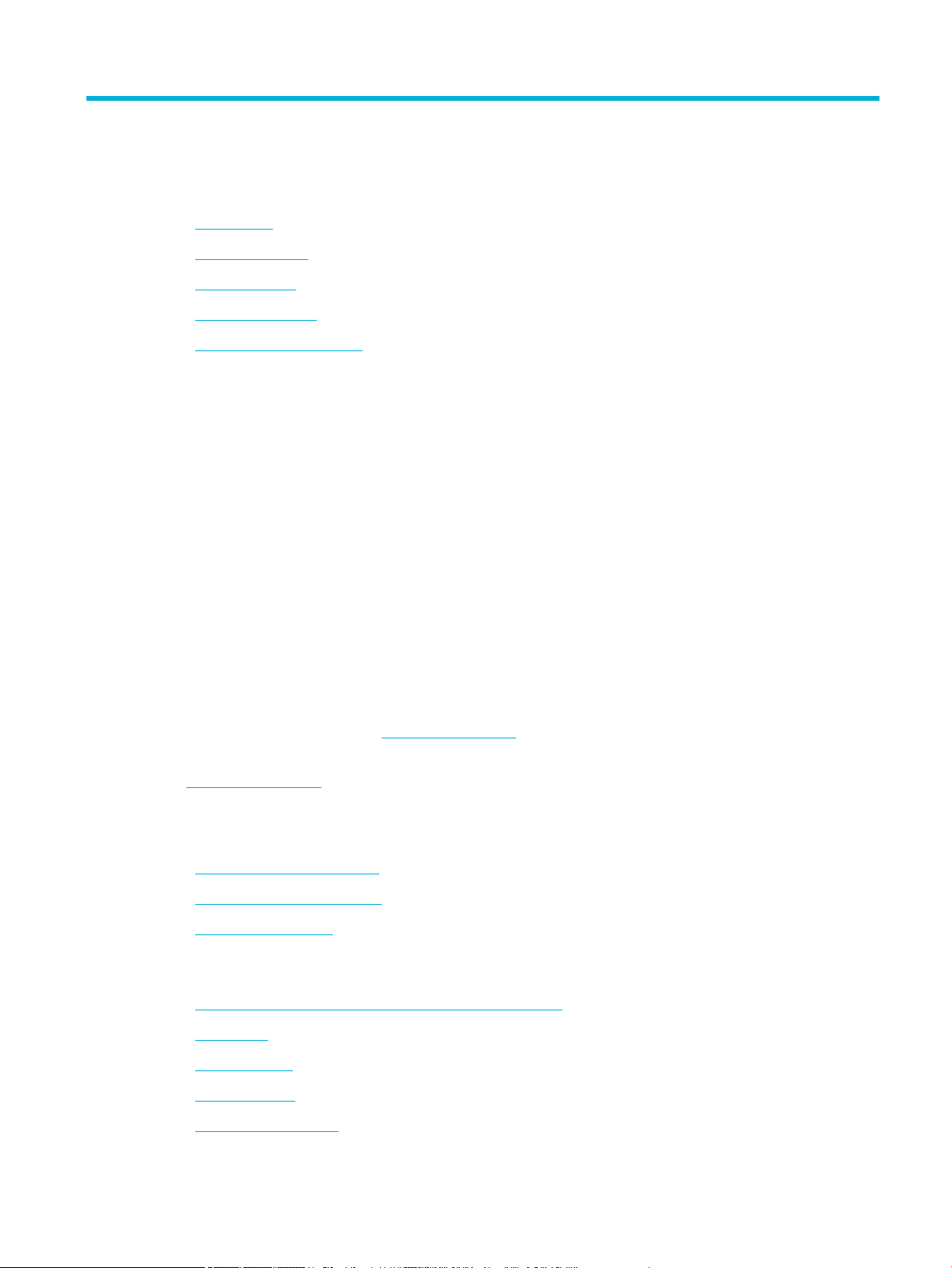
1 Első lépések
●
Üdvözöljük!
●
Termékjellemzők
●
Termék nézetei
●
Be- és kikapcsolás
●
A kezelőpanel használata
Üdvözöljük!
Üdvözöljük a HP PageWide nyomtató online súgójában. Ez a súgó a termékkel kapcsolatos következő
alapvető információkat tartalmazza, többek között:
●
a termékjellemzők összegzését,
●
az energiagazdálkodási lehetőségeket és beállításokat,
●
a kezelőpanel használatát,
●
A készülék saját súgójának és útmutató videóinak elérését,
●
az ügyféltámogatás és HP kapcsolattartási információját,
●
a zikai, elektromos, akusztikai és környezeti jellemzőket,
●
a szükséges jogi, környezetvédelmi és szabályozási tudnivalókat.
A HP a legfrissebb felhasználói útmutatókat, tippeket, hibaelhárítási lehetőségeket, nyomtatási
felbontásokat és további dokumentációt a PageWide nyomtatók támogatási webhelyén biztosítja.
Látogasson el a következő címre: HP ügyféltámogatás .
Ha egy probléma megoldásához egy HP műszaki támogatási képviselő segítségére van szüksége, látogasson
el a HP ügyféltámogatás webhelyére.
Termékjellemzők
●
HP PageWide Pro 750 series
●
Környezetvédelmi jellemzők
●
Kisegítő lehetőségek
HP PageWide Pro 750 series
●
Tálcakapacitás (75 GSM vagy 20 fontos bankpostapapír)
●
Nyomtatás
●
Csatlakoztatás
●
Vezeték nélküli
●
Opcionális tartozékok
HUWW Üdvözöljük! 1
Page 14
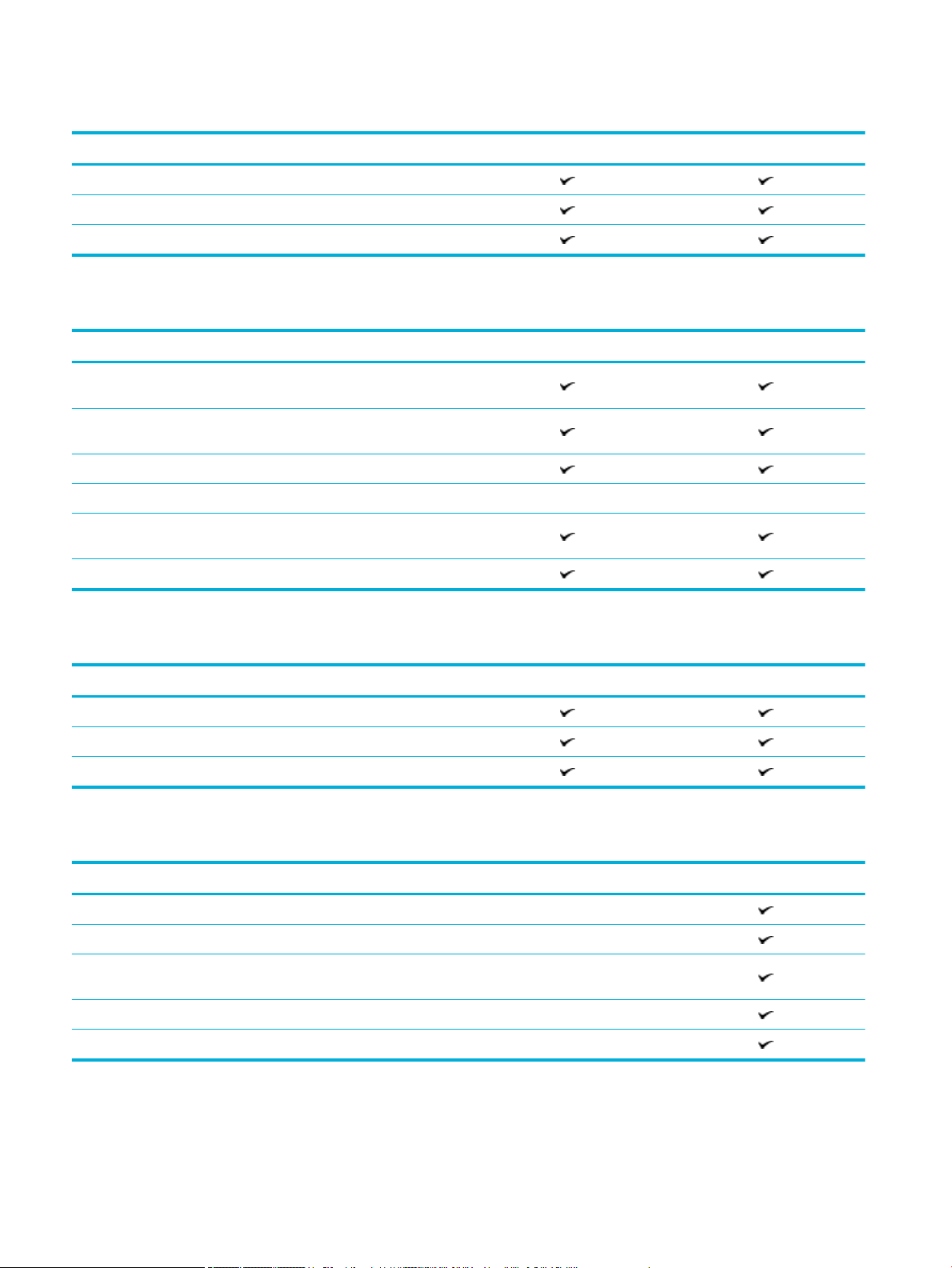
Tálcakapacitás (75 GSM vagy 20 fontos bankpostapapír)
750dn 750dw
1. tálca: 100 lap
2. tálca: 550 lap
Kimeneti tálca: 500 lap
Nyomtatás
750dn 750dw
Professzionális módban akár percenként 35 oldalas sebesség egyoldalas
fekete-fehér vagy színes nyomtatás esetén
Professzionális módban akár percenként 24 oldalas sebesség kétoldalas
fekete-fehér vagy színes nyomtatás esetén
Általános irodai módban akár 55 oldal percenként
Könnyen használható:
●
A készülékről közvetlen nyomtatást biztosító A típusú USBgazdaport
●
MS Oice-dokumentumok nyomtatása
Csatlakoztatás
750dn 750dw
802.3 LAN (10/100/1000) Ethernet-port
A típusú USB-gazdaportok (elülső és hátsó)
B típusú USB-eszközport (hátsó)
Vezeték nélküli
750dn 750dw
Beépített vezeték nélküli funkció
802.11n kétsávos támogatás
NFC-kompatibilis (Kis hatótávolságú kommunikáció); Közvetlen
nyomtatás okostelefonról és táblagépről
Bluetooth Smart
Wi-Fi Direct
2 1. fejezet Első lépések HUWW
Page 15
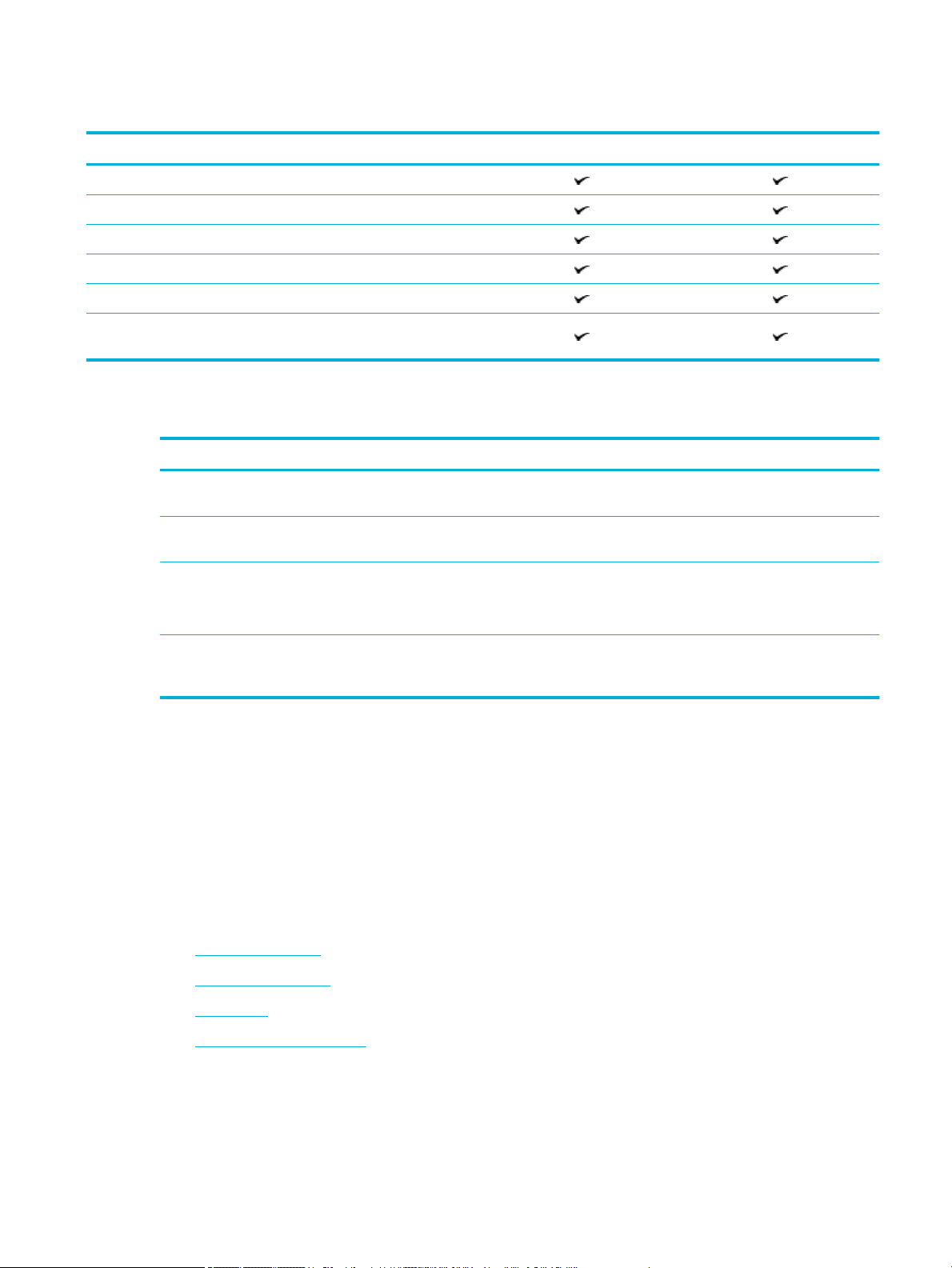
Opcionális tartozékok
750dn 750dw
550 lapos tálca
550 lapos tálca és állvány
3 x 550 lapos tálca és állvány
4000 lapos, nagy kapacitású adagolótálca és állvány
128 GB eMMC (beágyazott MultiMediaCard)
Hardverintegrációs zseb (tartozékok és külső eszközök
csatlakoztatásához)
Környezetvédelmi jellemzők
Elem Környezetvédelmi előny
Kétoldalas nyomtatás Az automatikus kétoldalas nyomtatás a termék összes típusán elérhető. A
kétoldalas nyomtatás környezetbarát és takarékos.
Több oldal nyomtatása egy lapra Papírt takaríthat meg, ha egy papírlapra a dokumentum több oldalát
nyomtatja. A nyomtatóillesztőben érheti el ezt a szolgáltatást.
Újrahasznosítás A hulladék mennyiségének csökkentése újrahasznosított papír használatával.
Energiamegtakarítás Az alvó üzemmódoknak és az időzítési lehetőségeknek köszönhetően a termék
Kisegítő lehetőségek
A készülék számos olyan funkciót kínál, amelyek a látás- és hallássérült, illetve korlátozott kézügyességű
vagy erejű felhasználókat segítik:
●
Az elektronikus formátumú felhasználói kézikönyv megnyitható a különféle olvasóprogramokban.
●
A patronok egy kézzel behelyezhetők és eltávolíthatók.
Termék nézetei
●
Bal oldali elölnézet
●
Jobb oldali elölnézet
●
Hátulnézet
Hasznosítsa újra patronjait a HP Planet Partners visszavételi lehetőségének
kihasználásával.
gyorsan alacsony energiafogyasztású állapotba kerülhet, amikor nem nyomtat,
így energiát takaríthat meg.
●
Patron- és termékszámok
HUWW Termék nézetei 3
Page 16
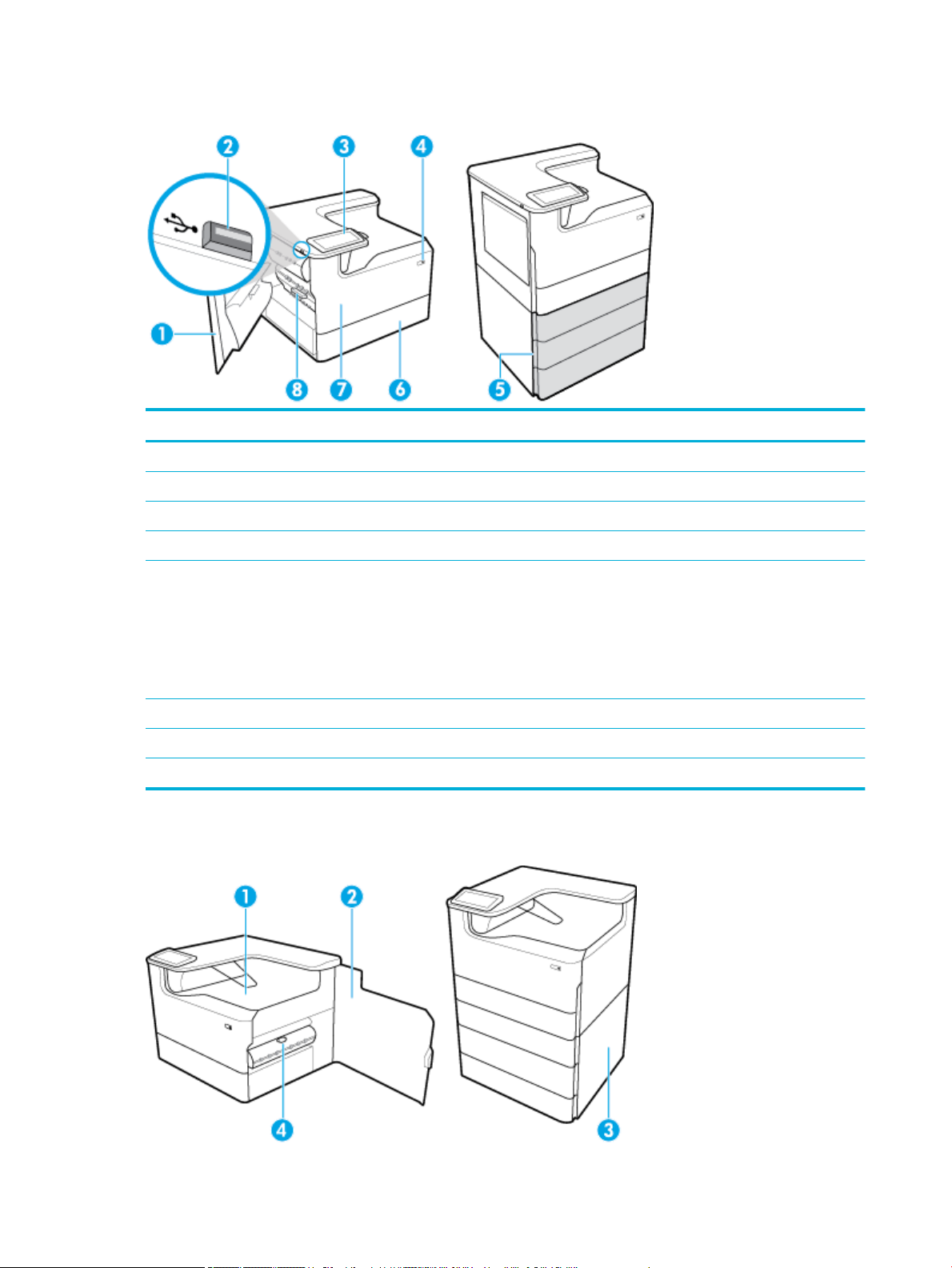
Bal oldali elölnézet
Szám Leírás
1 Bal oldali ajtó
2 A típusú USB-gazdaport
3 Kezelőpanel
4 Tápkapcsoló gomb
5 Alsó tálcák (csak opcionális tartozékként érhetők el):
6 2. tálca – ez a termék alapértelmezett tálcája
7 Patronajtó
8 Bal oldali duplex egység
Jobb oldali elölnézet
●
550 lapos tálca
●
550 lapos tálca és állvány
●
3 x 550 lapos tálca és állvány (az ábrán látható)
●
4000 lapos, nagy kapacitású adagolótálca és állvány
4 1. fejezet Első lépések HUWW
Page 17
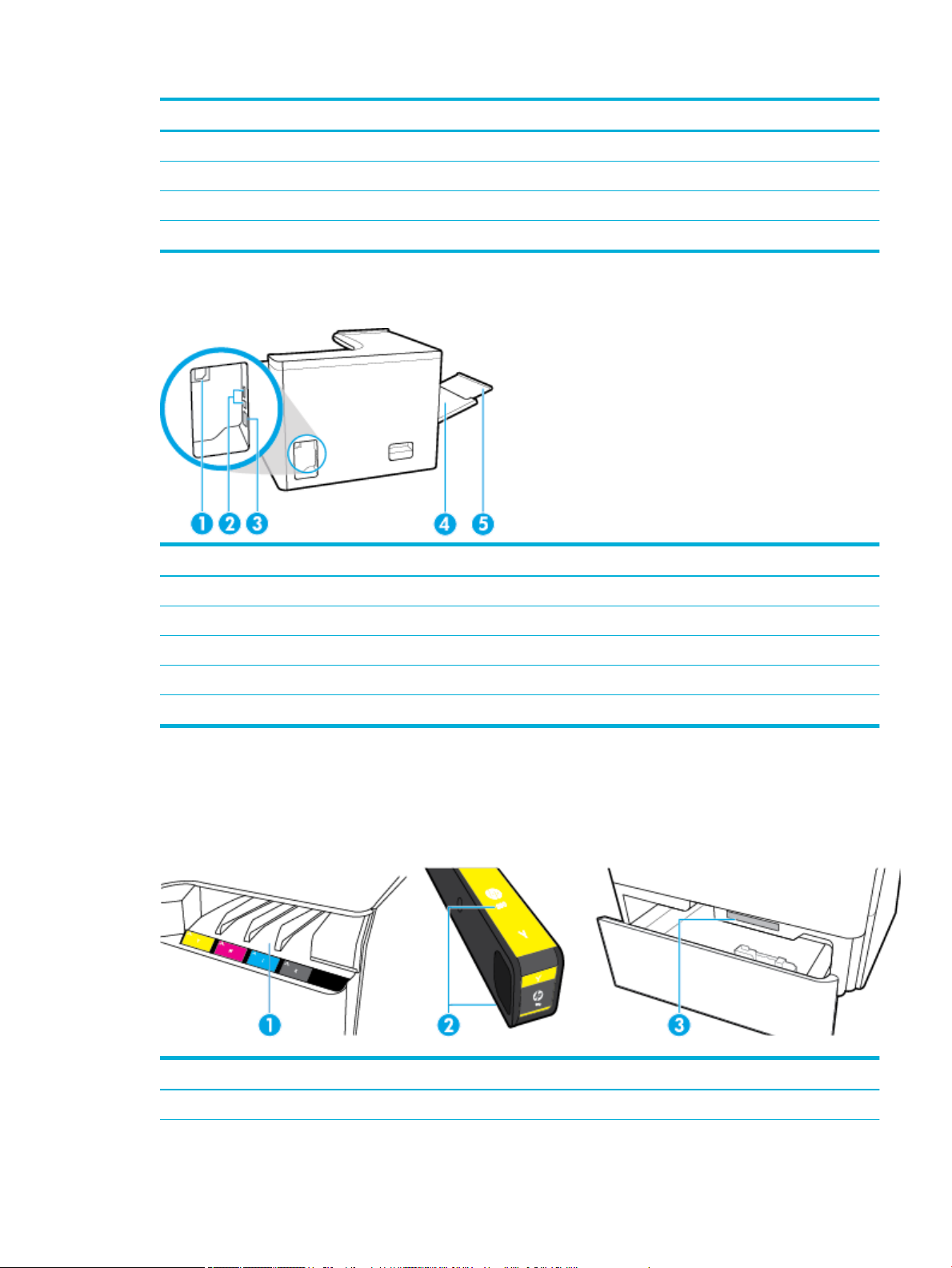
Szám Leírás
1 Kimeneti tálca
2 Jobb oldali ajtó
3 Jobb alsó ajtó (csak bizonyos modelleken található meg)
4 Jobb oldali duplex egység
Hátulnézet
Szám Leírás
1 Tápkábel csatlakozása
2 A típusú USB-gazdaport és B típusú USB-eszközport
3 Ethernet-kapcsolat portja
4 1. tálca (többfunkciós tálca)
5 1. tálca hosszabbítója
Patron- és termékszámok
Szám Leírás
1 Patronfoglalatok
HUWW Termék nézetei 5
Page 18
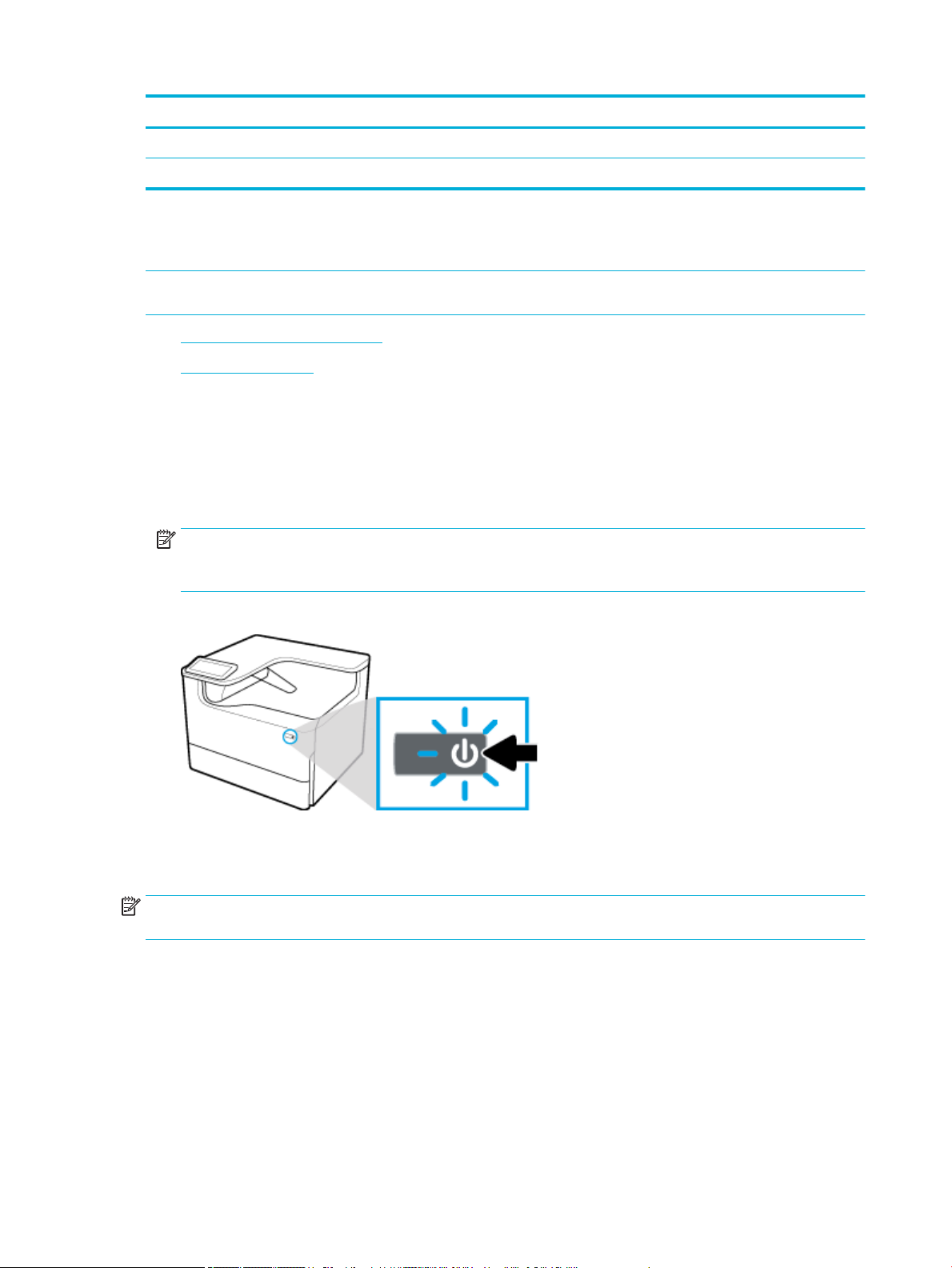
Szám Leírás
2 Tintapatroncikkszámok
3 A termék sorozatszáma és termékszáma
Be- és kikapcsolás
FIGYELMEZTETÉS: A készülék károsodásának elkerülése érdekében csak a készülékhez mellékelt tápkábelt
használja.
●
A készülék be- és kikapcsolása
●
Energiagazdálkodás
A készülék be- és kikapcsolása
A készülék bekapcsolása
1. Csatlakoztassa a mellékelt tápkábelt a készülék hátulján lévő csatlakozási portba.
2. Csatlakoztassa a tápkábelt egy fali aljzathoz.
MEGJEGYZÉS: Ellenőrizze, hogy a készülék tápellátása megfelel-e a készülék
feszültségbesorolásának. A készülék működéséhez 100-240 V~ vagy 200-240 V~ feszültség és 50/60
Hz-es hálózati frekvencia szükséges.
3. Nyomja meg és engedje el a készülék előlapján található tápkapcsológombot.
A készülék kikapcsolása
A kikapcsoláshoz szükséges idő a termék által éppen végzett feladatoktól függ.
MEGJEGYZÉS: Ne kapcsolja ki a készüléket, ha egy patron hiányzik. Ez a készülék károsodását
eredményezheti.
▲
A HP PageWide Pro 750 series nyomtató kikapcsolásához nyomja meg, majd engedje el a készülék
előlapján található tápkapcsológombot.
6 1. fejezet Első lépések HUWW
Page 19
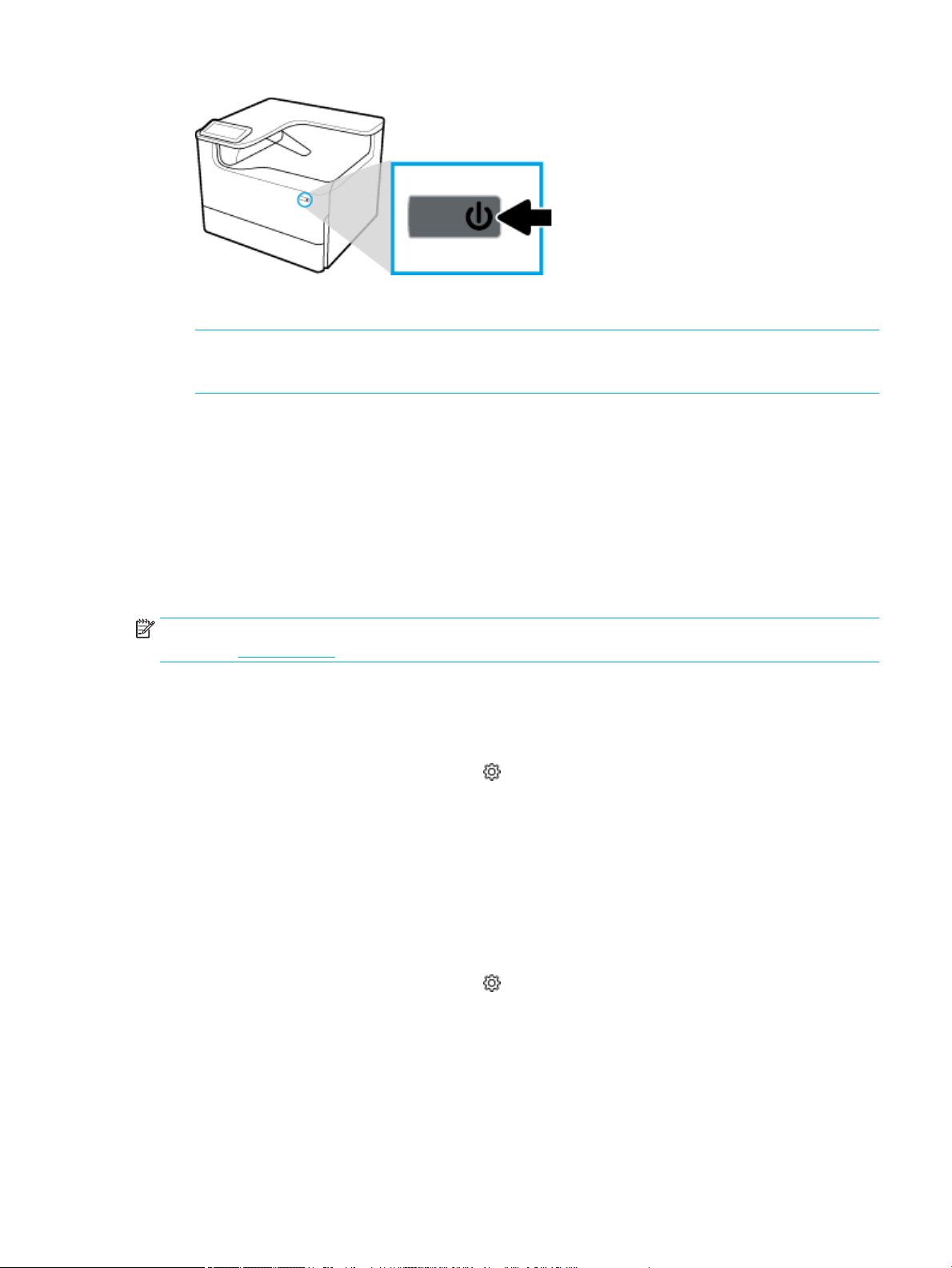
A kezelőpanelen egy gyelmeztetés jelenik meg, ha egy vagy több patron hiányzik, amikor a készüléket
ki akarja kapcsolni.
FIGYELMEZTETÉS: A nyomtatási minőséggel kapcsolatos problémák megelőzése érdekében kizárólag
az elöl található tápkapcsoló gomb megnyomásával kapcsolja ki a nyomtatót. Ne húzza ki a nyomtatót,
ne kapcsolja ki az elosztót, vagy alkalmazzon más módszert a kikapcsoláshoz.
Energiagazdálkodás
A HP PageWide Pro 750 series nyomtatók olyan energiagazdálkodási funkciókkal rendelkeznek, amelyek
segítségével csökkentheti az áramfogyasztást, és energiát takaríthat meg:
●
Az alvó módban a készülék csökkentett energiafogyasztású állapotba kerül, miután adott ideig inaktív
volt. Azt az időtartamot, amely után a készülék alvó módba vált, a kezelőpanelen állíthatja be.
●
Az Ütemezés be/ki beállítás lehetővé teszi készülék automatikus be- illetve kikapcsolását a
kezelőpanelen beállított napokon és időpontokban. Beállíthatja például, hogy a készülék hétfőtől
péntekig 18 órakor kikapcsoljon.
MEGJEGYZÉS: A HP beépített webkiszolgálóról is elérheti az energiagazdálkodási beállításokat. További
információ: Beállítások lap.
Az alvó üzemmódba lépés előtti idő beállítása
1. Nyissa meg a kezelőpanel irányítópultját (pöccintéssel húzza le az irányítópult lapot bármelyik
képernyőn, vagy érintse meg a kezdőképernyő tetején lévő sávot).
2. A kezelőpanel irányítópultján érintse meg a (Beállítás) elemet.
3. Érintse meg az Energiagazdálkodás, majd az Alvó üzemmód lehetőséget.
4. Válassza ki a lehetséges időintervallumok egyikét.
A készülék csökkentett energiafogyasztású állapotra vált, miután a kiválasztott időtartamig inaktív volt.
A készülék be- vagy kikapcsolásának ütemezése
1. Nyissa meg a kezelőpanel irányítópultját (pöccintéssel húzza le az irányítópult lapot bármelyik
képernyőn, vagy érintse meg a kezdőképernyő tetején lévő sávot).
2. A kezelőpanel irányítópultján érintse meg a (Beállítás) elemet.
3. Érintse meg az Energiagazdálkodás, majd az Ébresztés/Alvó állapot ütemezése elemet.
4. Kapcsolja BE az Ütemezés be vagy az Ütemezés ki beállítást.
5. Válassza az Ütemezés be vagy az Ütemezés ki lehetőséget, majd válassza ki a napot és időpontot az
ütemezéshez.
A készülék a kiválasztott napokon és időpontokban be- illetve kikapcsol.
HUWW Be- és kikapcsolás 7
Page 20
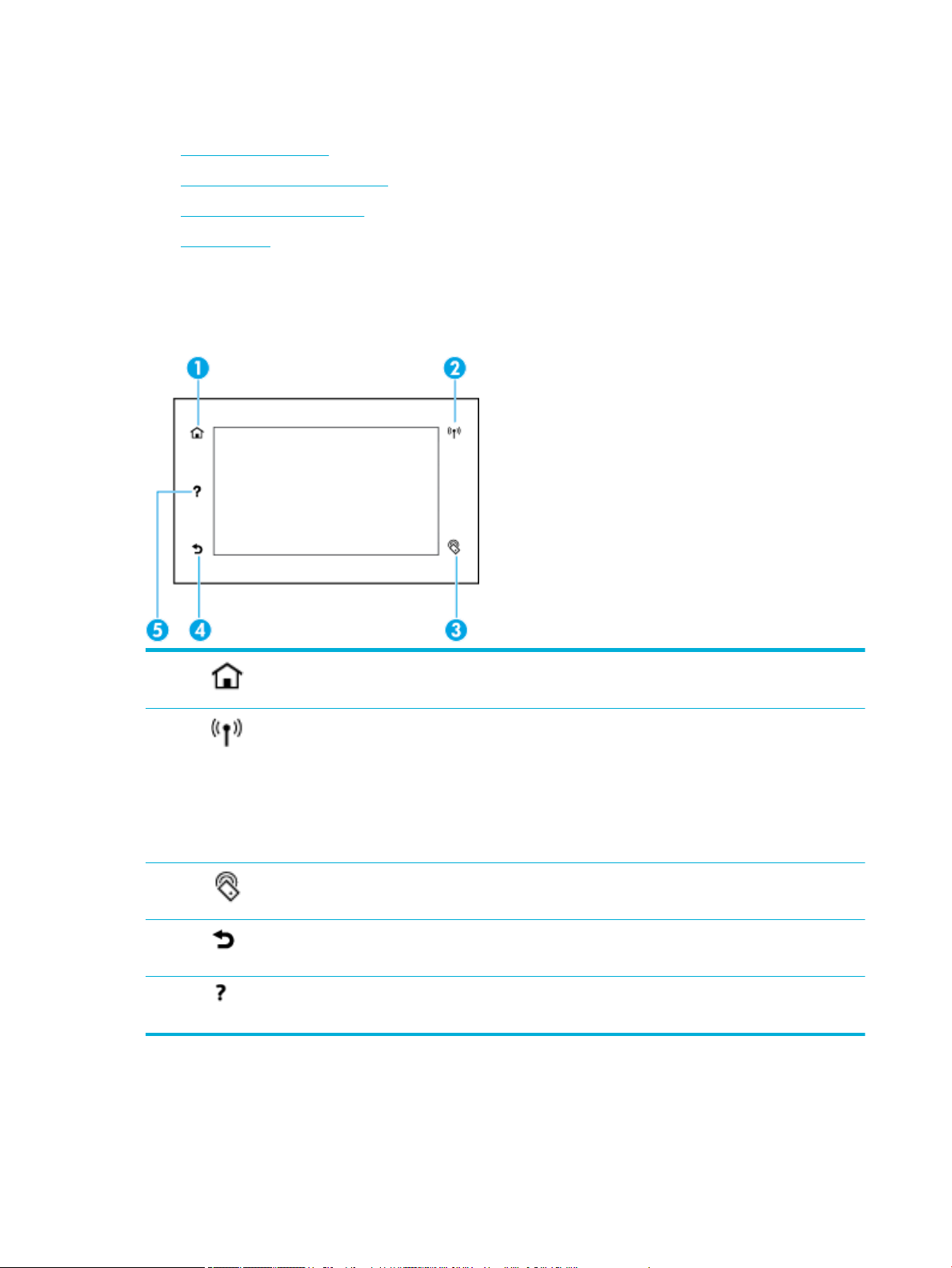
A kezelőpanel használata
●
A kezelőpanel gombjai
●
A kezelőpanel kezdőképernyője
●
A kezelőpanel irányítópultja
●
Súgófunkciók
A kezelőpanel gombjai
A HP PageWide Pro 750 series nyomtatók kezelőpaneljén található gombok és jelzőfények világítanak, ha a
funkciójuk elérhető, és sötétek, ha a funkciójuk nem érhető el.
1 Kezdőképernyő gomb.
Megérintésekor megjelenik a kezelőpanel kezdőképernyője.
2 A Vezeték nélküli hálózat jelzőfénye (csak egyes nyomtatókon érhető el).
Kéken világít, ha a készülék vezeték nélküli hálózathoz csatlakozik. Villog, ha a készülék vezeték nélküli
kapcsolatot keres. Ki van kapcsolva, ha az alábbiak valamelyike teljesül:
●
A készülék vezetékes hálózathoz csatlakozik.
●
A vezeték nélküli hálózat ki van kapcsolva.
●
A rendszergazda letiltja a vezeték nélküli funkciót.
3 Az NFC (Kis hatótávolságú kommunikáció) jelzőfénye (csak egyes nyomtatókon érhető el).
Érintse hozzá NFC-kompatibilis eszközét a gyors és egyszerű mobil nyomtatáshoz.
4 Vissza vagy Mégse gomb.
Megérintésével visszaléphet az előző oldalra, vagy megszakíthatja az aktuális folyamatot.
5 Súgó gomb.
Megérintésekor megjelennek a súgó menüpontjai.
A kezelőpanel kezdőképernyője
A kezelőpanel kezdőképernyőjén megjelenik az irányítópult és az alkalmazások.
8 1. fejezet Első lépések HUWW
Page 21
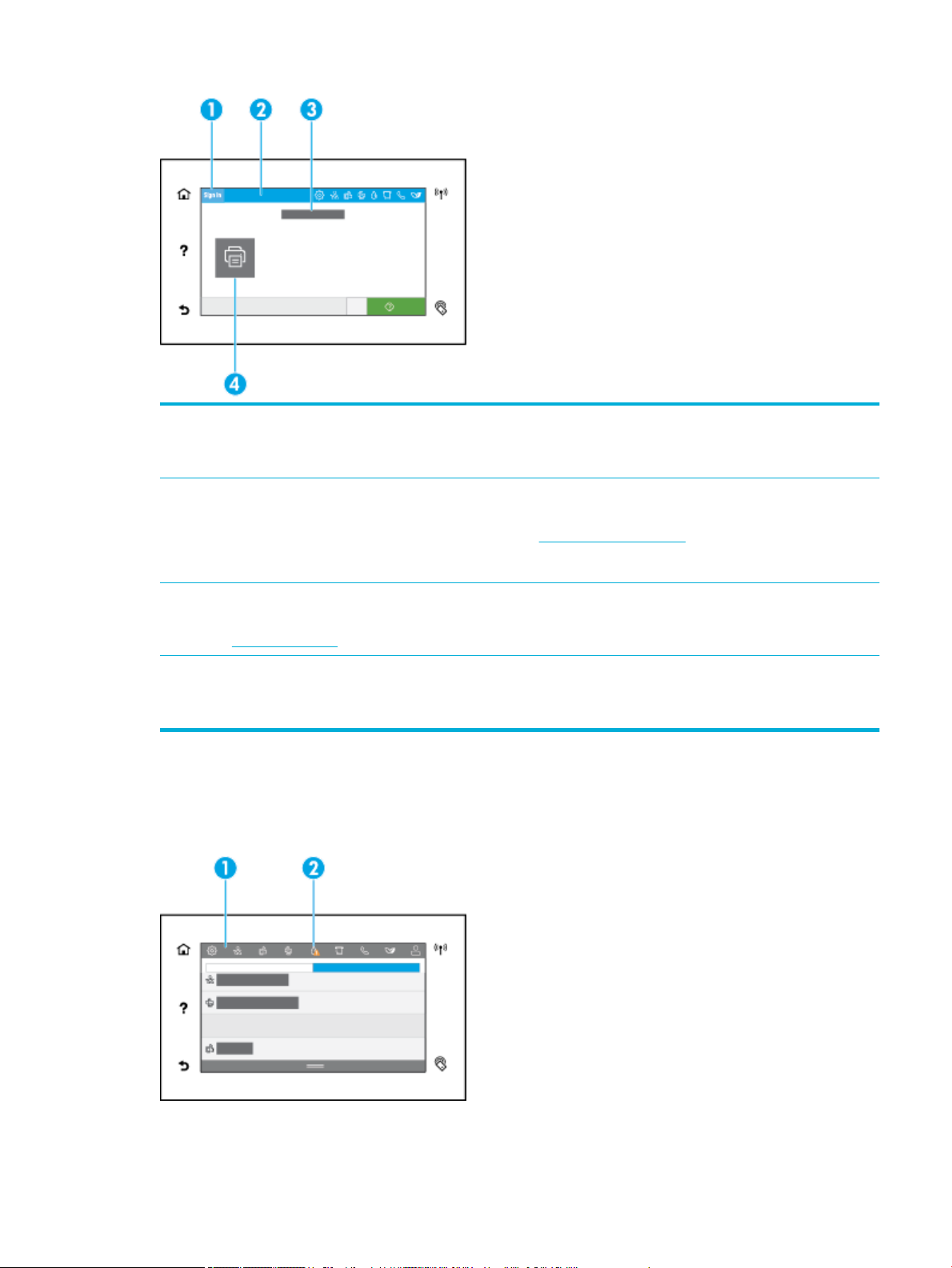
1 Bejelentkezés ikon.
A készülék beállítható úgy, hogy a felhasználóknak bizonyos alkalmazások használata előtt be kelljen jelentkezniük.
Érintse meg az ikont, ha hozzáférési kóddal szeretne bejelentkezni.
2 Irányítópult.
Ezek az ikonok az irányítópulton a készülék aktuális állapotáról nyújtanak információt, továbbá innen érhetők el azok a
képernyők, ahol a készülék beállításai módosíthatók (lásd A kezelőpanel irányítópultja). A teljes irányítópult
megtekintéséhez érintse meg a nyitó képernyő tetején lévő sávot, vagy nyomja meg és húzza el az irányítópulton lévő sáv
közepénél található kart.
3 Dátum- és időkijelző.
Ez a munkamenet a beütemezett eseményeket is megmutatja, például a beütemezett kikapcsolási időket (lásd
Energiagazdálkodás).
4 Alkalmazás- vagy beállításikonok.
Megnyomással és húzással görgethet vízszintesen az elérhető ikonok között. Az alkalmazásokat vagy a beállítás
képernyőt az ikonokat megérintve tekintheti meg.
A kezelőpanel irányítópultja
Az irányítópult megnyitásához pöccintéssel húzza le az irányítópult lapot bármelyik képernyőn, vagy érintse
meg a kezdőképernyő tetején lévő sávot.
HUWW A kezelőpanel használata 9
Page 22
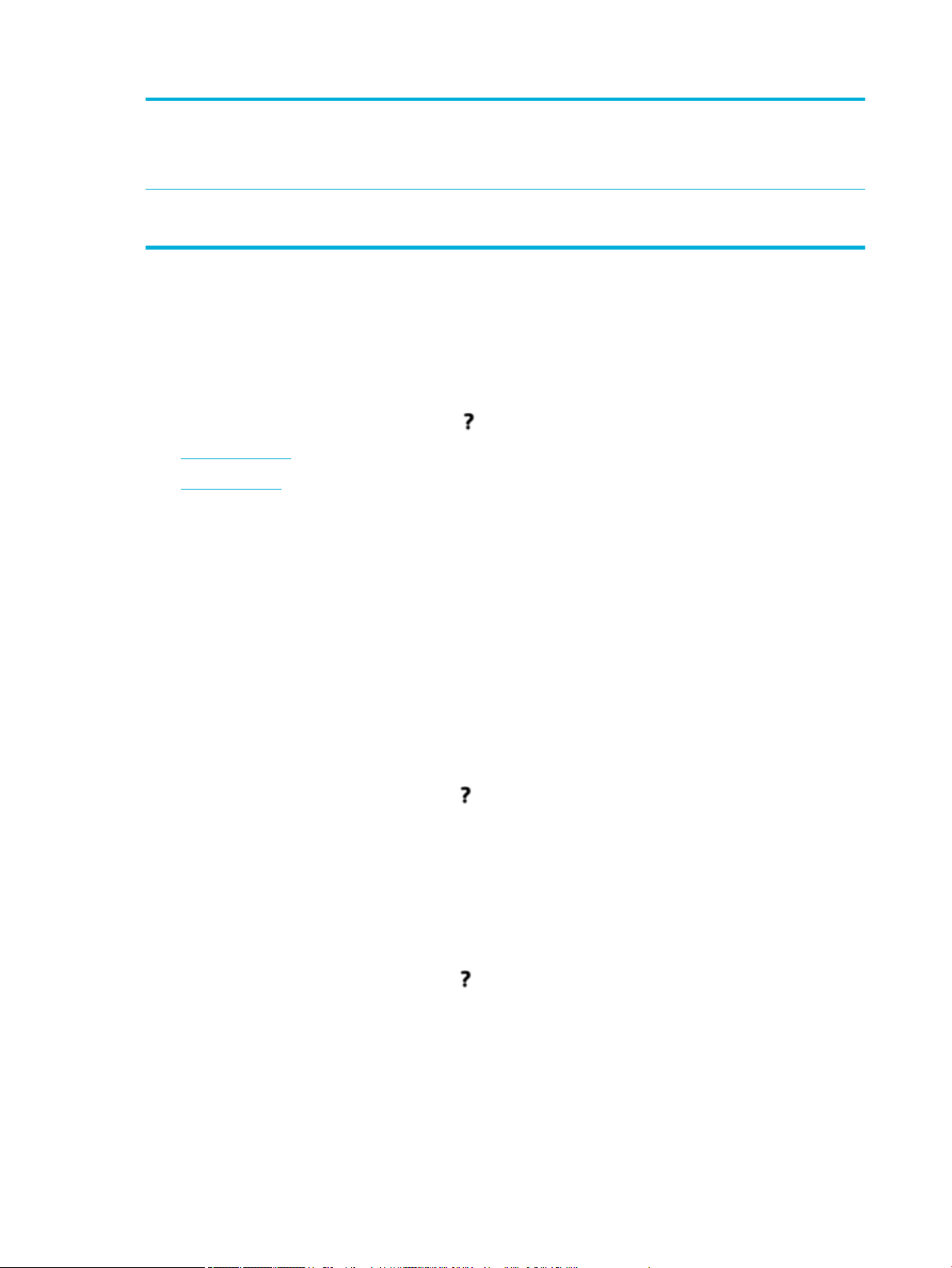
1 Az irányítópult felső részén nagyobb ikonok jelennek meg. Ezek az ikonok a készülék állapotát jelzik, és a segítségükkel
2 Az ikonokon megjelenő sárga vagy vörös háromszög felhasználói gyelmét hívja fel.
Súgófunkciók
A HP PageWide Pro 750 series nyomtatók beépített súgóval rendelkeznek, amely a kezelőpanelről érhető el.
A súgófunkciók tippeket, fontos termékinformációkat (amelyeket megtekinthet vagy kinyomtathat) és
animációkat tartalmaznak, amelyekből megtudhatja, hogyan hajthat végre különböző feladatokat vagy
oldhat meg problémákat.
A súgófunkciók megtekintéséhez érintse meg a (Súgó) ikont a készülék kezelőpaneljén.
●
Nyomtató adatai
●
Súgóanimációk
Nyomtató adatai
A Nyomtató adatai lap az alábbi információkat tartalmazza a HP PageWide Pro 750 series nyomtatóról:
módosíthatók a készülék beállításai.
Pöccintsen az elérhető ikonok vízszintes görgetéséhez. Érintsen meg egy ikont az állapotképernyő megtekintéséhez vagy
a készülék beállításainak módosításához.
A fenti példában sárga gyelmeztetés jelzi, hogy egy vagy több patron kifogyóban van.
●
Típusnév és típusszám
●
A termék sorozatszáma
●
A termék szolgáltatási azonosítója
●
Az aktuális rmware verziószáma
●
A használattal, állapottal és beállításokkal kapcsolatos információk (az összes termékinformációs és
nyomtatóállapot-jelentési lap kinyomtatása esetén)
Nyomtató adatai lapok megtekintése vagy nyomtatása
1. A nyomtató kezelőpaneljén érintse meg a (Súgó) lehetőséget.
2. Érintse meg a Nyomtató adatai lehetőséget.
3. Az információk kinyomtatásához érintse meg a Nyomtatás lehetőséget.
Súgóanimációk
A beépített súgó tartalmaz olyan animációkat, amelyekből megtudhatja, hogyan hajthat végre különböző
feladatokat vagy oldhat meg problémákat. Az elérhető súgóanimációk kiválasztása és megtekintése:
1. A nyomtató kezelőpaneljén érintse meg a (Súgó) lehetőséget.
2. Érintse meg az Útmutató videók lehetőséget.
3. Válassza ki a lejátszani kívánt animációt.
10 1. fejezet Első lépések HUWW
Page 23
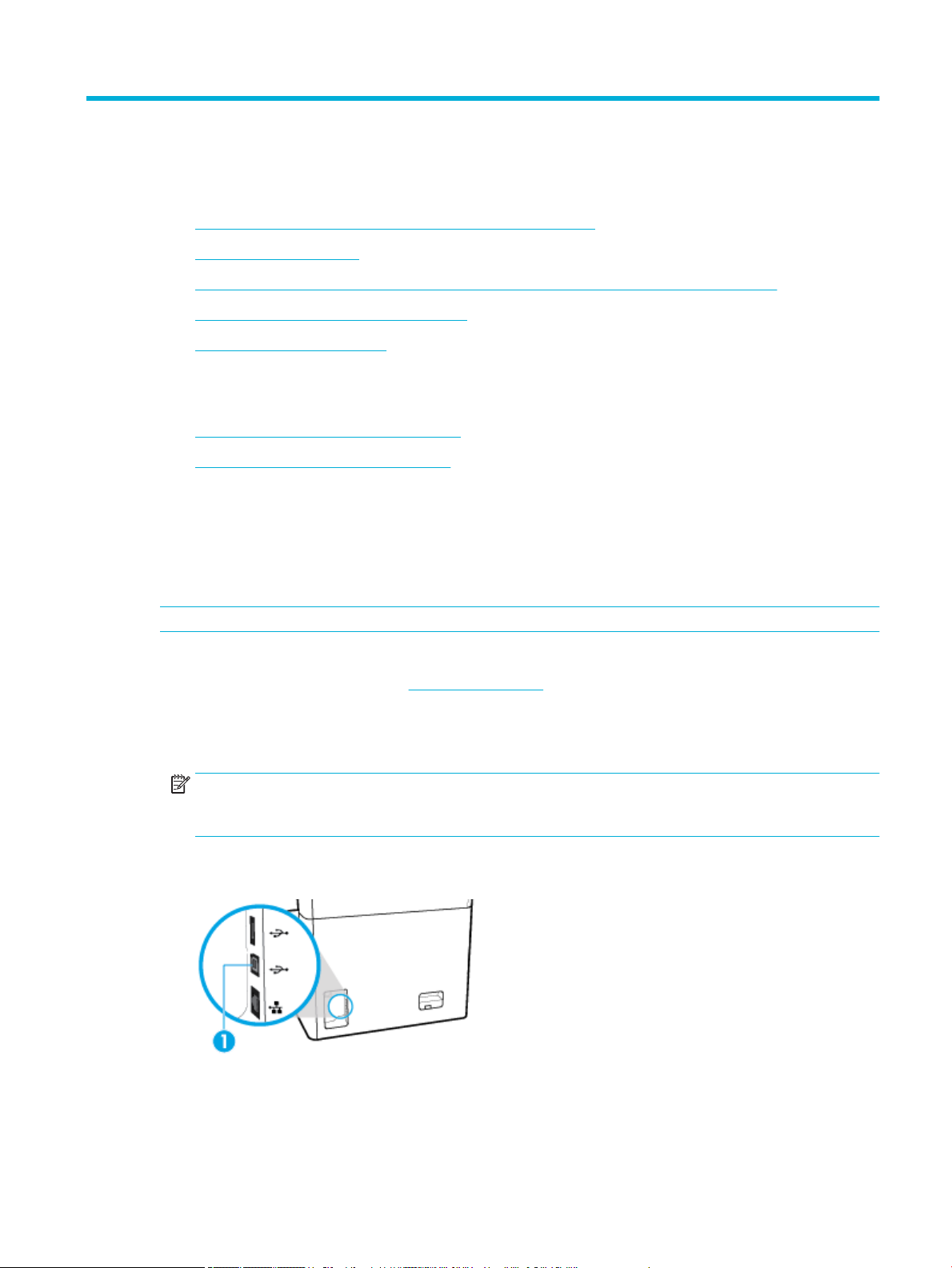
2 A készülék csatlakoztatása
●
Csatlakoztassa a készüléket számítógéphez vagy hálózathoz
●
A Wi-Fi Direct használata
●
A HP nyomtatószoftverének telepítése már a hálózaton lévő vezeték nélküli készülékhez
●
Indítsa el a nyomtatószoftvert (Windows)
●
Hálózati beállítások kezelése
Csatlakoztassa a készüléket számítógéphez vagy hálózathoz
●
A készülék csatlakoztatása USB-kábellel
●
A termék csatlakoztatása a hálózathoz
A készülék csatlakoztatása USB-kábellel
A nyomtatót USB-kábellel is csatlakoztathatja számítógéphez.
Ez a termék támogatja a USB 2.0 csatlakoztatást. A-B típusú USB kábel használata. A HP olyan kábelt javasol,
amely nem hosszabb mint 2 m.
FIGYELMEZTETÉS: Ne csatlakoztassa az USB-kábelt, amíg a telepítőprogram fel nem kéri erre.
1. Lépjen ki a számítógépen futó minden programból.
2. Telepítse a nyomtatószoftvert a HP ügyféltámogatás helyről, és kövesse a képernyőn megjelenő
utasításokat.
3. Amikor a rendszer erre kéri, jelölje ki a Nyomtató csatlakoztatása a számítógéphez USB-kábellel
lehetőséget, majd kattintson a Tovább gombra.
MEGJEGYZÉS: Megjelenik egy párbeszédpanel, amely gyelmezteti, hogy a HP ePrint és a nyomtatási
alkalmazások nem lesznek elérhetők USB-telepítés esetén. Kattintson az Igen lehetőségre, ha a USBtelepítéssel kívánja folytatni, vagy kattintson a Nem lehetőségre a törléshez.
4. Ha a szoftver felszólítja erre, csatlakoztassa a USB-kábel B-típusú végét a termék hátoldalán található
B típusú USB-csatlakozási porthoz (1).
5. A telepítés befejezése után nyomtasson egy oldalt bármely szoftverrel, és bizonyosodjon meg arról,
hogy a szoftver megfelelően működik.
HUWW Csatlakoztassa a készüléket számítógéphez vagy hálózathoz 11
Page 24
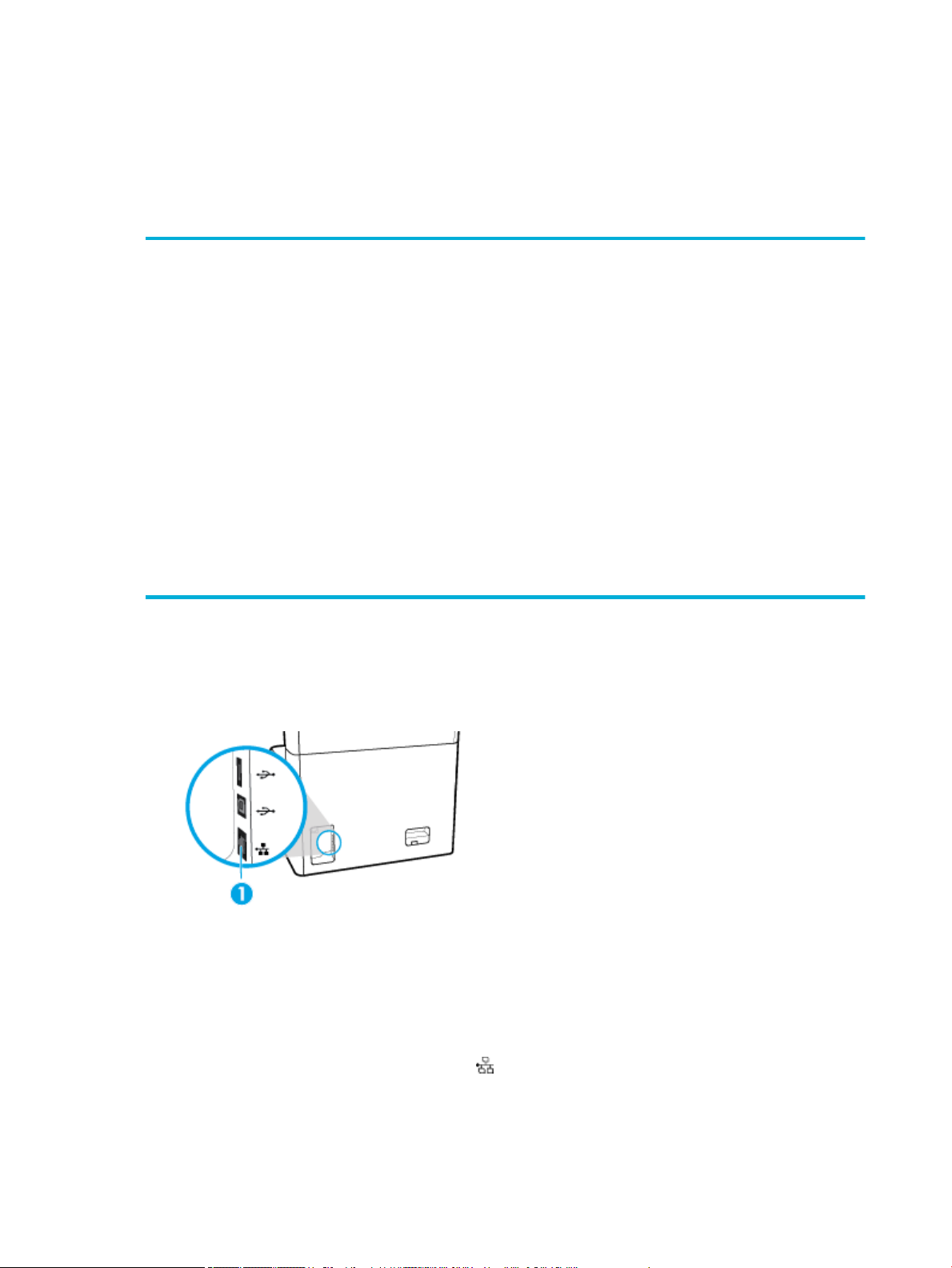
A termék csatlakoztatása a hálózathoz
A készülék azonban a vezetékes vagy vezeték nélküli hálózatra történő csatlakozást is támogatja.
Támogatott hálózati protokollok
A termék a következő hálózati protokollokat támogatja:
●
AirPrint 1.6 x
●
AirPrint Scan
●
ARP Ping
●
Bonjour
●
Bootp
●
CIFS ügyfél
●
DHCP, AutoIP
●
DHCP v6
●
HTTP, HTTPS
●
IPP
●
IPv4
●
IPv6
●
Régi, alapértelmezett IP
●
LLMNR
●
LPD
●
Microsoft-webszolgáltatások (nyomtatás, beolvasás,
feltérképezés)
●
Netbios
●
Nyomtatás a 9100-as porton
●
SLP
●
SMTP ügyfél riasztásokhoz
●
SNMP V1, V2, V3
●
Syslog
●
TLS 1.0, 1.1, 1.2
●
WINS
●
WPA Enterprise
A készülék csatlakoztatása vezetékes hálózat használatával
Így telepítheti a készüléket vezetékes hálózatra:
1. Csatlakoztassa az Ethernet kábelt az Ethernet porthoz (1) és a hálózathoz.
2. Kapcsolja be a készüléket.
3. Várjon 60 másodpercet, mielőtt továbblépne. Ez alatt az idő alatt a hálózat felismeri a terméket és
hozzárendel egy IP-címet vagy gazdanevet a termékhez.
4. Nyissa meg a kezelőpanel irányítópultját (pöccintéssel húzza le az irányítópult lapot bármelyik
képernyőn, vagy érintse meg a kezdőképernyő tetején lévő sávot).
5. A kezelőpanel irányítópultján érintse meg az (Ethernet) elemet az IP-cím megjelenítéséhez. Érintse
meg a Nyomtatás részletei lehetőséget az IP-címet tartalmazó oldal nyomtatásához.
12 2. fejezet A készülék csatlakoztatása HUWW
Page 25
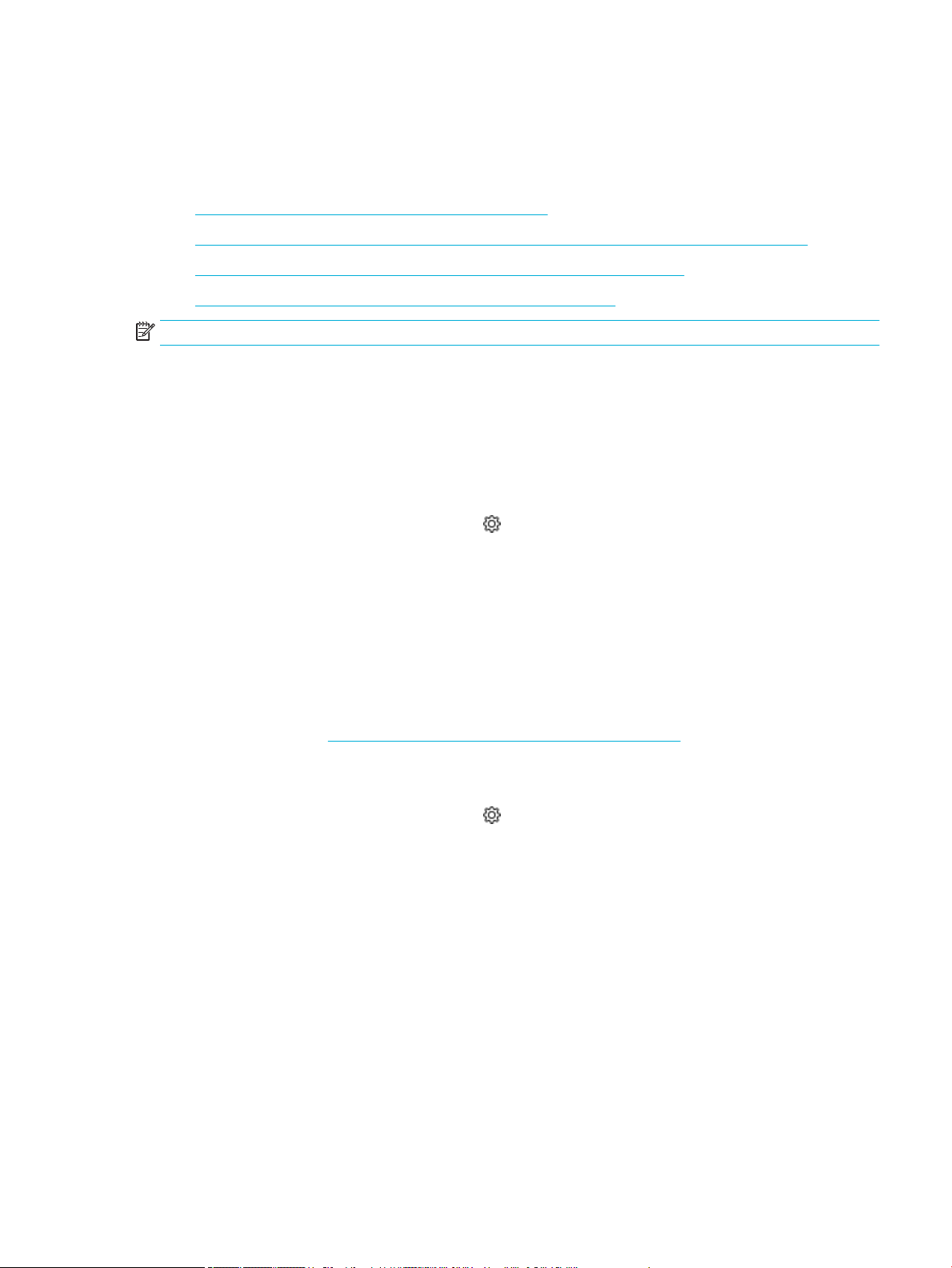
A készülék csatlakoztatása vezeték nélküli hálózat használatával (csak vezeték nélküli
modellek esetén)
A vezeték nélküli funkció alapértelmezés szerint ki van kapcsolva. A következő módszerek használatával
kapcsolhatja be a vezeték nélküli kapcsolatot és csatlakoztathatja a készüléket a vezeték nélküli hálózathoz:
●
A készülék vezeték nélküli funkciójának bekapcsolása
●
A készülék csatlakoztatása vezeték nélküli hálózathoz a vezeték nélküli beállítási varázslóval
●
A készülék csatlakoztatása vezeték nélküli hálózathoz, WPS használatával
●
A készülék manuális csatlakoztatása vezeték nélküli hálózathoz
MEGJEGYZÉS: A nyomtató a 802.11n hálózatokat (2,4 GHz és 5 GHz) támogatja.
Ha a vezeték nélküli útválasztó nem támogatja a Wi-Fi Protected Setup (WPS) szolgáltatást, kérdezze meg a
rendszergazdától a vezeték nélküli hálózat nevét vagy szolgáltatáskészlet-azonosítóját (SSID), valamint a
vezeték nélküli hálózat biztonsági jelszavát és titkosítási kulcsát.
A készülék vezeték nélküli funkciójának bekapcsolása
1. Nyissa meg a kezelőpanel irányítópultját (pöccintéssel húzza le az irányítópult lapot bármelyik
képernyőn, vagy érintse meg a kezdőképernyő tetején lévő sávot).
2. A kezelőpanel irányítópultján érintse meg a (Beállítás) elemet.
3. Érintse meg a Hálózati beállítások, majd a Vezeték nélküli beállítások elemet.
4. Érintse meg a Vezeték nélküli lehetőséget, majd válassza a Be lehetőséget.
A készülék csatlakoztatása vezeték nélküli hálózathoz a vezeték nélküli beállítási varázslóval
A készülék vezeték nélküli hálózatra történő telepítésekor ajánlott a vezeték nélküli beállítási varázsló
használata.
1. Győződjön meg arról, hogy a nyomtató vezeték nélküli funkciója be van kapcsolva.
További információ: A készülék vezeték nélküli funkciójának bekapcsolása.
2. Nyissa meg a kezelőpanel irányítópultját (pöccintéssel húzza le az irányítópult lapot bármelyik
képernyőn, vagy érintse meg a kezdőképernyő tetején lévő sávot).
3. A kezelőpanel irányítópultján érintse meg a (Beállítás) elemet.
4. Érintse meg a Hálózati beállítások, majd a Vezeték nélküli beállítások elemet.
5. Érintse meg a Vezeték nélküli beállítás varázsló pontot.
6. A termék megkeresi íz elérhető vezeték nélküli hálózatokat, és közli a hálózatok nevének felsorolását
(SSID). Válassza ki az SSID-t a vezeték nélküli útválasztóhoz a listáról, ha rendelkezésre áll. Ha az ön
vezeték nélküli hálózatához való SSID nem szerepel a listán, érintse meg az SSID bevitele lehetőséget.
Ha a készülék kéri a hálózati biztonság típusát, válassza ki a vezeték nélküli útválasztó által használt
lehetőséget. Megnyílik egy billentyűzet a kezelőpanel kijelzőjén.
7. Hajtsa végre a megfelelő műveletet:
●
Ha a vezeték nélküli útválasztó WPA-biztonságot használ, írja be a jelszót a billentyűzeten.
●
Ha a vezeték nélküli útválasztó WEP-biztonságot használ, írja be a kulcsot a billentyűzeten.
8. Érintse meg az OK gombot, majd várjon, amíg a készülék létrehoz egy csatlakozást a vezeték nélküli
útválasztón. A vezeték nélküli kapcsolat létrehozása néhány percet vehet igénybe.
HUWW Csatlakoztassa a készüléket számítógéphez vagy hálózathoz 13
Page 26
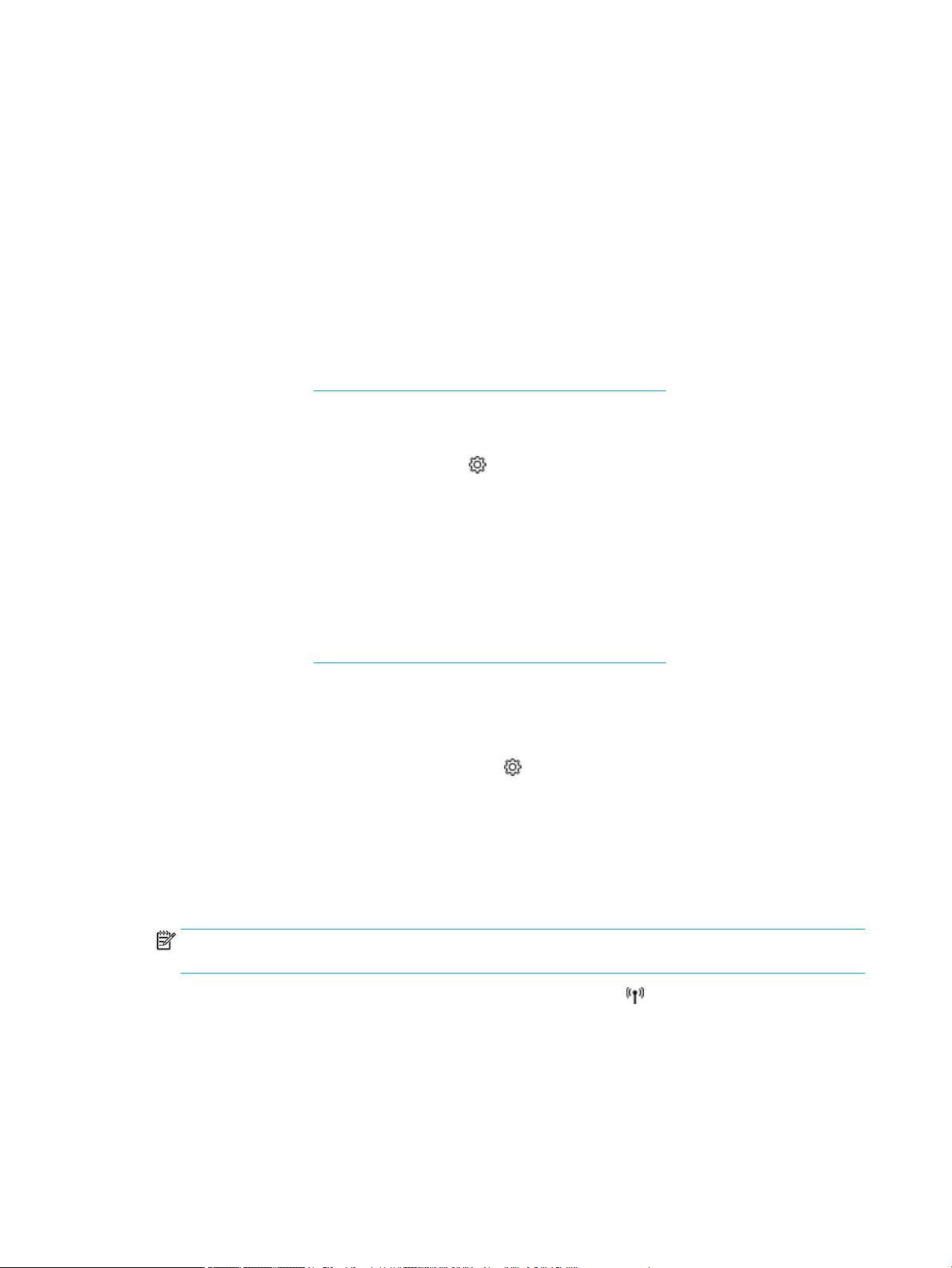
A készülék csatlakoztatása vezeték nélküli hálózathoz, WPS használatával
Mielőtt a nyomtatót WPS segítségével vezeték nélküli hálózathoz csatlakoztatja, ellenőrizze a következőket:
●
Rendelkezésre áll egy WPS-kompatibilis vezeték nélküli útválasztó vagy hozzáférési pont.
●
A vezeték nélküli hálózathoz csatlakoztatott számítógép, amelyhez a nyomtatót csatlakoztatni kívánja.
Telepítette a HP nyomtatószoftvert a számítógépre.
Ha a WPS technológiát támogató útválasztóval rendelkezik, amelyen található WPS gomb, kövesse a Push
Button eljárást. Ha nem biztos abban, hogy az útválasztón van-e ilyen gomb, használja a PIN-kódos
módszert.
Nyomógombos eljárás
1. Győződjön meg arról, hogy a nyomtató vezeték nélküli funkciója be van kapcsolva.
További információ: A készülék vezeték nélküli funkciójának bekapcsolása.
2. Nyissa meg a kezelőpanel irányítópultját (pöccintéssel húzza le az irányítópult lapot bármelyik
képernyőn, vagy érintse meg a kezdőképernyő tetején lévő sávot).
3. A kezelőpanel irányítópultján érintse meg a (Beállítás) elemet.
4. Érintse meg a Hálózati beállítások, majd a Vezeték nélküli beállítások elemet.
5. Érintse meg a Wi-Fi Protected Setup lehetőséget, és válassza a Gombnyomás elemet.
6. Érintse meg az Indítás lehetőséget.
PIN kódos eljárás
1. Győződjön meg arról, hogy a nyomtató vezeték nélküli funkciója be van kapcsolva.
További információ: A készülék vezeték nélküli funkciójának bekapcsolása.
2. Határozza meg a WPS PIN-kódját:
a. Nyissa meg a kezelőpanel irányítópultját (pöccintéssel húzza le az irányítópult lapot bármelyik
képernyőn, vagy érintse meg a kezdőképernyő tetején lévő sávot).
b. A kezelőpanel irányítópultján érintse meg a (Beállítás) elemet.
c. Érintse meg a Hálózati beállítások, majd a Vezeték nélküli beállítások elemet.
d. Érintse meg a Wi-Fi védett beállítás, majd a PIN lehetőséget.
A WPS PIN-kódja megjelenik a képernyőn.
3. Nyissa meg a vezeték nélküli útválasztó vagy vezeték nélküli hozzáférési pont kongurációs
segédprogramját vagy szoftverét, és írja be a WPS PIN kódot.
MEGJEGYZÉS: A kongurációs segédprogram használatával kapcsolatos további információkat az
útválasztó vagy a vezeték nélküli elérési pont dokumentációjában találja.
4. Várjon körülbelül két percig. Ha a nyomtató sikeresen csatlakozik, a (Vezeték nélküli) jelzőfény a
villogás helyett folyamatosan világít.
A készülék manuális csatlakoztatása vezeték nélküli hálózathoz
A termék beállításának első 120 percében vagy a készülék hálózati alapbeállításainak visszaállítása után
(amennyiben nincs hálózati kábel csatlakoztatva a készülékhez), a termék vezeték nélküli rádiója vezeték
nélküli beállítási hálózatot biztosít a készüléknek.
14 2. fejezet A készülék csatlakoztatása HUWW
Page 27
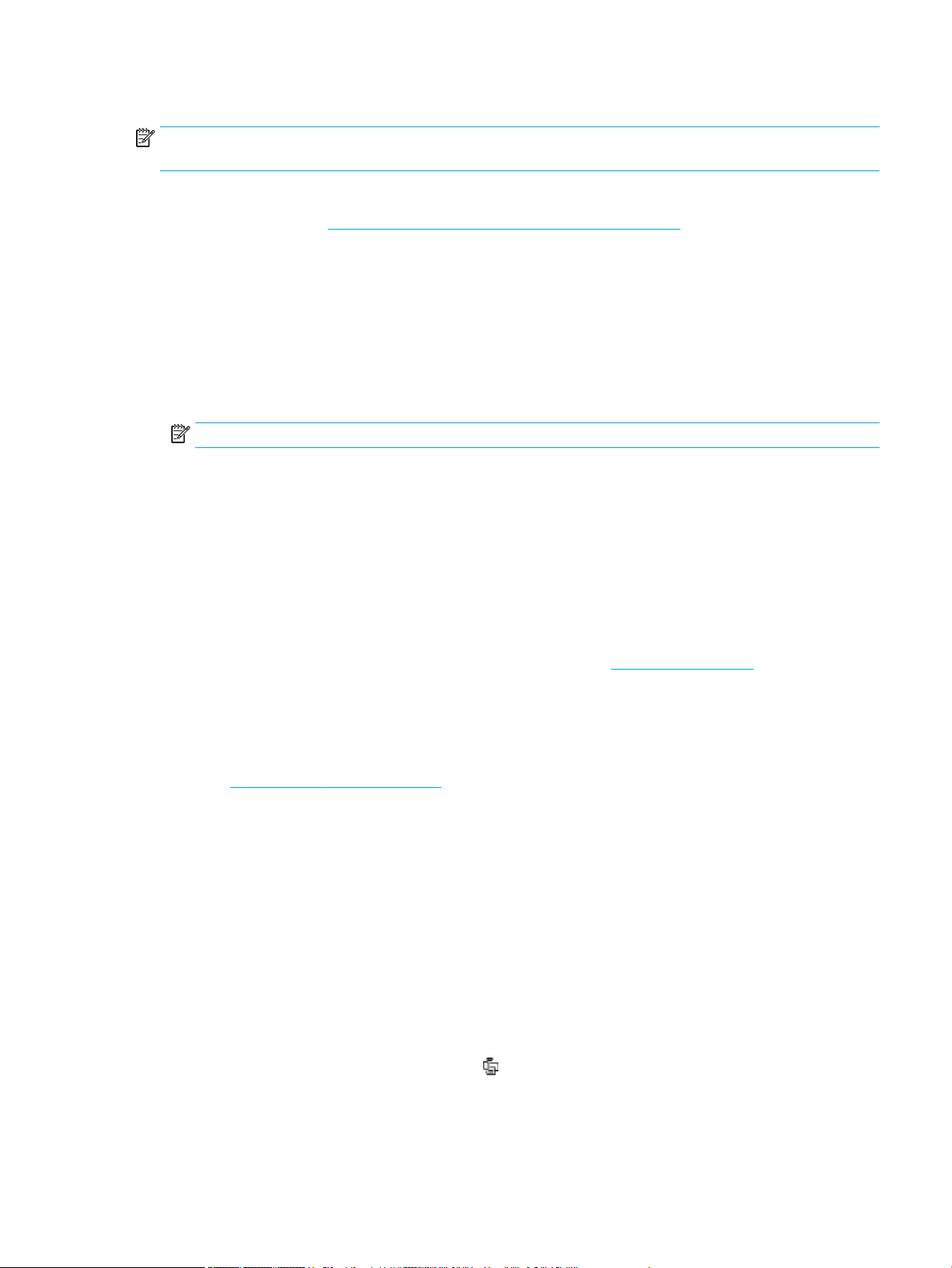
A hálózat neve „HP-Setup-xx-[terméknév]”.
MEGJEGYZÉS: Az „xx” a hálózat nevében a készülék MAC-címének utolsó két karaktere. A termék neve HP
PageWide Pro 750.
1. Győződjön meg arról, hogy a nyomtató vezeték nélküli funkciója be van kapcsolva.
További információ: A készülék vezeték nélküli funkciójának bekapcsolása.
2. Ha a készüléken engedélyezve van a vezeték nélküli funkció, csatlakozzon az eszköz beállítási
hálózatához.
3. Amikor csatlakozott a beállítási hálózathoz, nyisson meg egy webböngészőt, és nyissa meg a HP
beágyazott webkiszolgálót (EWS) a következő IP-cím használatával:
●
192.168.223.1
4. Keresse meg a vezeték nélküli beállítási varázslót a beágyazott webkiszolgálón, és a képernyőn
megjelenő utasításokat követve csatlakoztassa manuálisan a készüléket.
MEGJEGYZÉS: A készülék alapértelmezés szerint kioszt egy automatikus DHCP-címet.
A Wi-Fi Direct használata
A Wi-Fi Direct használatával vezeték nélkül nyomtathat számítógépről, okostelefonról, táblagépről vagy más
vezeték nélküli kapcsolatra alkalmas eszközről – anélkül, hogy csatlakoznia kellene egy meglévő vezeték
nélküli hálózathoz.
Útmutatások a Wi-Fi Direct használatához
●
Győződjön meg arról, hogy számítógépén vagy mobileszközén megtalálható a szükséges szoftver.
—
Ha számítógépet használ, töltse le a nyomtatószoftvert a www.support.hp.com helyről.
Látogassa meg a következő oldalt: Wi-Fi Direct. Ezután telepítse a nyomtatószoftvert, és amikor
az a kapcsolat típusának megadását kéri, válassza a Vezeték nélküli lehetőséget.
—
Ha mobileszközt használ, győződjön meg arról, hogy arra telepítve van kompatibilis nyomtatási
alkalmazás. A mobilnyomtatással kapcsolatos további információkért keresse fel az
www.hp.com/go/mobileprinting webhelyet.
●
Győződjön meg arról, hogy a Wi-Fi Direct be van kapcsolva a nyomtatón.
●
Egy Wi-Fi Direct kapcsolatot legfeljebb öt számítógép vagy mobileszköz használhat.
●
A Wi-Fi Direct szolgáltatás akkor is használható, ha a nyomtató USB-kábellel egy számítógéphez vagy
vezeték nélküli kapcsolattal egy hálózathoz kapcsolódik.
●
A Wi-Fi Direct használatával nem csatlakoztatható számítógép, mobileszköz vagy nyomtató az
internethez.
A Wi-Fi Direct bekapcsolása
1. Nyissa meg a kezelőpanel irányítópultját (pöccintéssel húzza le az irányítópult lapot bármelyik
képernyőn, vagy érintse meg a kezdőképernyő tetején lévő sávot).
2. A kezelőpanel irányítópultján érintse meg a (Wi-Fi Direct) elemet.
HUWW A Wi-Fi Direct használata 15
Page 28

3. Érintse meg a (Beállítások) lehetőséget.
4. Ha a kijelzőn az látható, hogy a Wi-Fi Direct ki van kapcsolva, akkor érintse meg, majd kapcsolja be a Wi-
Fi Direct elemet.
MEGJEGYZÉS: Ha biztonságosabb kapcsolatot szeretne, speciális Wi-Fi Direct-beállításokat is kongurálhat
a beágyazott webkiszolgálóról. A Hálózat lapon a Wi-Fi Direct területen kattintson az Állapot, majd a
Beállítások módosítása lehetőségre. Az Állapot területen kattintson a Be, a Kapcsolódási mód területen
pedig a Speciális gombra.
TIPP: A beágyazott webkiszolgálóból is bekapcsolhatja a Wi-Fi Direct szolgáltatást. A beágyazott
webkiszolgáló használatával kapcsolatos további információkat lásd: HP Embedded Web Server.
Nyomtatás vezeték nélküli kapcsolatra alkalmas mobileszközről
MEGJEGYZÉS: Győződjön meg arról, hogy mobileszközére telepítve van kompatibilis nyomtatási
alkalmazás. További tudnivalókat a következő webhelyen talál: www.hp.com/go/mobileprinting .
1. Ellenőrizze, hogy be van-e kapcsolva a nyomtatón a következő: Wi-Fi Direct.
2. Kapcsolja be mobileszközén a Wi-Fi kapcsolatot. További információt a mobileszköz dokumentációjában
talál.
MEGJEGYZÉS: Ha a mobileszköze nem támogatja a WiFi-hálózatokat, nem használhatja a Wi-Fi Direct
funkciót.
3. Csatlakoztassa a mobileszközt új hálózathoz. Ugyanúgy járjon el, mint amikor új vezeték nélküli
hálózathoz vagy hozzáférési ponthoz kapcsolódik. Válassza ki a megjelenített vezeték nélküli hálózatok
listájából a Wi-Fi Direct nevet, például: DIRECT-**-HP PageWide XXXX (a ** a nyomtató azonosítására
szolgáló egyedi karaktereket jelöli, az XXXX pedig a nyomtatón feltüntetett nyomtatótípus).
4. Amikor a rendszer kéri, adja meg a Wi-Fi Direct jelszót.
5. Nyomtassa ki a dokumentumot.
Nyomtatás vezeték nélküli kapcsolatra alkalmas számítógépről (Windows)
1. Győződjön meg arról, hogy a Wi-Fi Direct be van kapcsolva a nyomtatón.
2. Kapcsolja be a számítógép Wi-Fi kapcsolatát. További információt a számítógép dokumentációjában
talál.
MEGJEGYZÉS: Ha a számítógép nem támogatja a WiFi-hálózatokat, nem használhatja a Wi-Fi Direct
funkciót.
3. Csatlakoztassa a számítógépet új hálózathoz. Ugyanúgy járjon el, mint amikor új vezeték nélküli
hálózathoz vagy hozzáférési ponthoz kapcsolódik. Válassza ki a megjelenített vezeték nélküli hálózatok
listájából a Wi-Fi Direct nevet, például: DIRECT-**-HP PageWide XXXX (a ** a nyomtató azonosítására
szolgáló egyedi karaktereket jelöli, az XXXX pedig a nyomtatón feltüntetett nyomtatótípus).
4. Amikor a rendszer kéri, adja meg a Wi-Fi Direct jelszót.
MEGJEGYZÉS: A jelszó megkereséséhez érintse meg a (Wi-Fi Direct) elemet a kezdőképernyőn.
5. Folytassa a következő lépéssel, ha a nyomtató vezeték nélküli hálózaton keresztül kapcsolódik a
számítógéphez. Ha a nyomtató USB-kábellel csatlakozik a számítógéphez, hajtsa végre az alábbi
lépéseket a nyomtatószoftver HP Wi-Fi Direct kapcsolat használatával történő telepítéséhez:
16 2. fejezet A készülék csatlakoztatása HUWW
Page 29
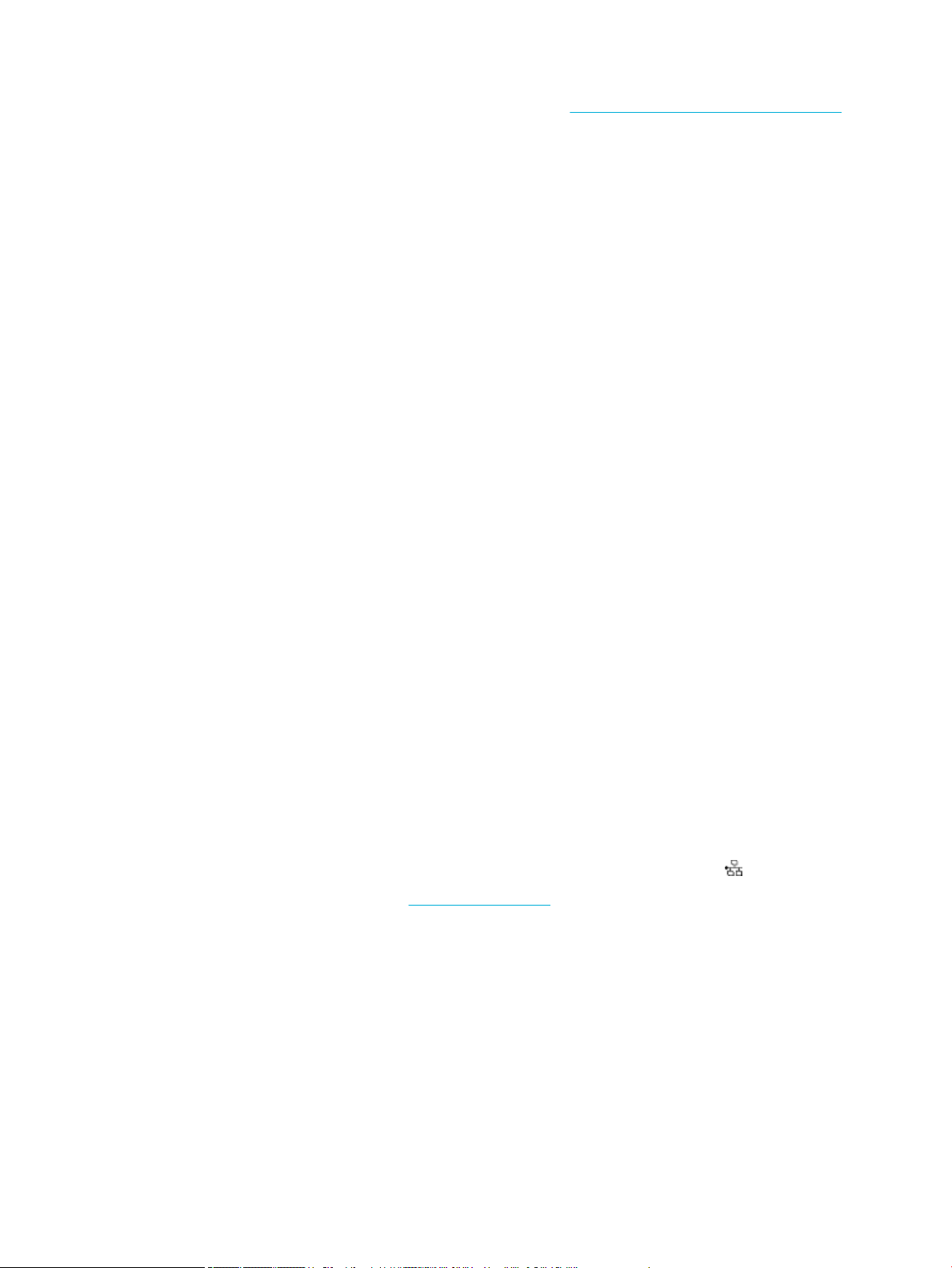
a. Indítsa el a nyomtatószoftvert. További információ: Indítsa el a nyomtatószoftvert (Windows).
b. Kattintson a Nyomtató beállítása és szoftverek elemre, majd válassza az Új nyomtató
csatlakoztatása lehetőséget.
c. A Csatlakozási beállítások szoftverképernyőn válassza a Vezeték nélküli lehetőséget.
d. Az észlelt nyomtatók listájáról válassza a HP nyomtatószoftvert.
e. Kövesse a képernyőn megjelenő utasításokat.
6. Nyomtassa ki a dokumentumot.
Nyomtatás vezeték nélküli kapcsolatra alkalmas számítógépről (OS X)
1. Győződjön meg arról, hogy a Wi-Fi Direct be van kapcsolva a nyomtatón.
2. Kapcsolja be a Wi-Fi kapcsolatot a számítógépen.
További információkért tekintse meg az Apple által biztosított dokumentációt.
3. Kattintson a Wi-Fi ikonra, és válassza ki a következő nevet: Wi-Fi Direct, például DIRECT-**-HP
PageWide XXXX (a ** a nyomtató azonosítására szolgáló egyedi karaktereket jelöli, az XXXX pedig a
nyomtatón feltüntetett nyomtatótípus).
4. Ha a Wi-Fi Direct biztonsági szolgáltatásokkal együtt van bekapcsolva, erre vonatkozó kérés esetén írja
be a jelszót.
5. A nyomtató hozzáadása:
a. Nyissa meg a Rendszerbeállítások elemet.
b. Kattintson a Nyomtatók parancsra.
c. Kattintson a + jelre a bal oldalon található nyomtatólistán.
d. Válassza ki a nyomtatót az észlelt nyomtatók listájából (a „Bonjour” szó olvasható a nyomtató
neve mellett, a jobb oldali oszlopban), majd kattintson a Hozzáadás parancsra.
A HP nyomtatószoftverének telepítése már a hálózaton lévő vezeték nélküli készülékhez
Ha a készüléknek már van IP-címe egy vezeték nélküli hálózaton, és Ön szeretné számítógépen telepíteni a
készülék szoftverét, tegye meg a következő lépéseket:
1. A termék IP-címének megszerzése (a kezelőpanel irányítópultján érintse meg az [Ethernet] elemet).
2. Telepítse a nyomtatószoftvert a www.support.hp.com webhelyről.
3. Kövesse a képernyőn megjelenő utasításokat.
4. Ha a készülék erre felszólítja, válassza a Vezeték nélküli - A nyomtató csatlakoztatása vezeték
nélküli hálózathoz és az internethez lehetőséget, majd kattintson a Tovább gombra.
5. Az elérhető nyomtatók listájáról válassza ki azt a nyomtatót, amely a megfelelő IP-címmel rendelkezik.
Indítsa el a nyomtatószoftvert (Windows)
A használt operációs rendszertől függően a következő módokon nyithatja meg a nyomtatószoftver:
HUWW A HP nyomtatószoftverének telepítése már a hálózaton lévő vezeték nélküli készülékhez 17
Page 30
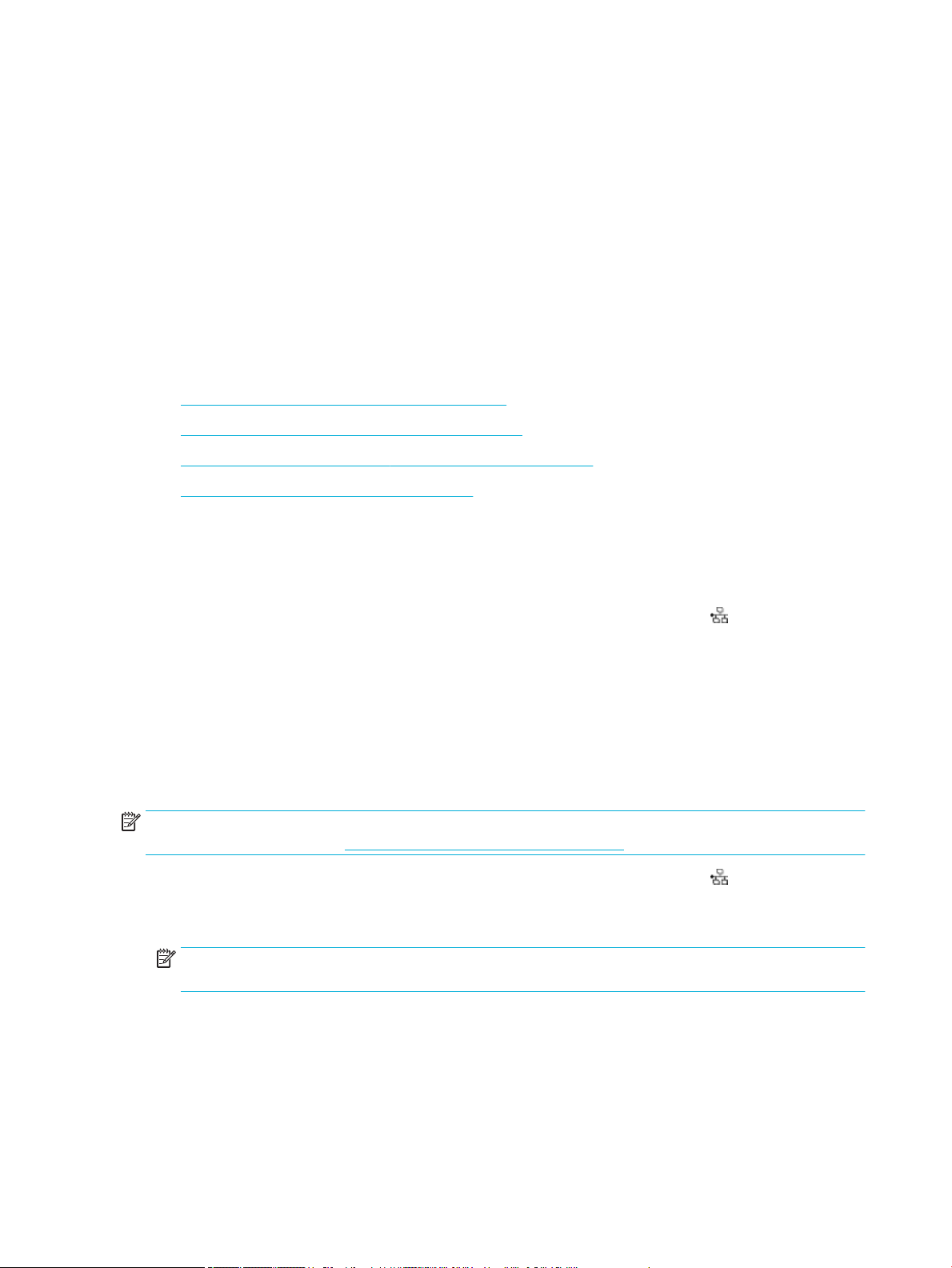
●
Windows 10: A számítógép asztalán kattintson a Start gombra, kattintson a Minden alkalmazás
lehetőségre, majd a HP elemre, kattintson a nyomtató mappájára, majd válassza ki a nyomtató nevét
megjelenítő ikont.
●
Windows 8,1: Kattintson a kezdőképernyő bal alsó sarkában megjelenő lefelé nyílbillentyűre, majd
válassza ki a nyomtató nevét.
●
Windows 8: Kattintson a jobb gombbal a kezdőképernyő egy üres területére, kattintson a Minden
alkalmazás elemre az alkalmazássávon, majd válassza ki a nyomtató nevét.
●
Windows 7, Windows Vista és Windows XP esetén: A számítógép asztalán kattintson a Start gombra,
kattintson a Minden program lehetőségre, majd a HP elemre, kattintson a nyomtató mappájára, majd
válassza ki a nyomtató nevét megjelenítő ikont.
Hálózati beállítások kezelése
●
Hálózati beállítások megjelenítése és módosítása
●
Állítsa be vagy változtassa meg a készülék jelszavát
●
A TCP/IP paraméterek manuális kongurálása a kezelőpanelről
●
Kapcsolatsebesség és kétoldalas beállítások
Hálózati beállítások megjelenítése és módosítása
Az IP-kongurációs beállítások megtekintése vagy módosítása a HP beágyazott webkiszolgáló
használatával.
1. A termék IP-címének megszerzése (a kezelőpanel irányítópultján érintse meg az [Ethernet] elemet).
2. A HP beágyazott webkiszolgáló megnyitásához írja be a készülék IP-címét a webböngésző címsorába.
3. Kattintson a Hálózat fülre a hálózati adatok megszerzéséhez. Szükség szerint megváltoztathatja a
beállításokat.
Állítsa be vagy változtassa meg a készülék jelszavát
Hálózathoz csatlakozó készülék esetén a HP beágyazott webkiszolgáló használatával jelszót állíthat be vagy
módosíthatja a meglévőt, hogy jogosulatlan felhasználók ne módosíthassák a termék beállításait.
MEGJEGYZÉS: A készülék jelszavának védelmével kapcsolatban tekintse meg a Bevált biztonsági
gyakorlatok dokumentumot a HP a biztonságos nyomtatással foglalkozó webhelyén.
1. A termék IP-címének megszerzése (a kezelőpanel irányítópultján érintse meg az [Ethernet] elemet).
2. A webböngésző címsorába írja be a készülék IP-címét. Kattintson a Beállítások fülre, kattintson a
Biztonság elemre, majd kattintson az Általános biztonság hivatkozásra.
MEGJEGYZÉS: Ha előzőleg már állítottak be jelszót, felszólítás jelenik meg, hogy adja meg azt. Írja be
az „admin” szót a felhasználónévhez, írja be a jelszót, majd kattintson az Alkalmaz parancsra.
3. Írja be az új jelszót a Jelszó mezőbe, majd a Jelszó megerősítése mezőbe.
4. A jelszó mentéséhez az ablak alján kattintson az Alkalmaz parancsra.
18 2. fejezet A készülék csatlakoztatása HUWW
Page 31

A TCP/IP paraméterek manuális kongurálása a kezelőpanelről
IPv4 cím, alhálózati maszk és alapértelmezett átjáró manuális beállítása a kezelőpanel menüinek
használatával.
1. Nyissa meg a kezelőpanel irányítópultját (pöccintéssel húzza le az irányítópult lapot bármelyik
képernyőn, vagy érintse meg a kezdőképernyő tetején lévő sávot).
2. A kezelőpanel irányítópultján érintse meg a (Beállítás) elemet.
3. Érintse meg a Hálózati beállítások elemet, majd a következők egyikét:
●
Ethernet-beállítások (vezetékes hálózat esetében)
●
Vezeték nélküli beállítások (vezeték nélküli hálózat esetében)
4. Érintse meg a Speciális beállítások, majd az IP-beállítások elemet.
5. Érintse meg a Manuális, majd az IP-cím elemet.
6. A numerikus billentyűzet használatával tegye meg a következő lépéseket:
a. Írja be az IP-címet, majd érintse meg a Kész elemet.
b. Írja be az alhálózati maszkot, majd érintse meg a Kész elemet.
c. Írja be az alapértelmezett átjárót, majd érintse meg a Kész elemet.
7. Érintse meg az Alkalmaz parancsot.
Kapcsolatsebesség és kétoldalas beállítások
MEGJEGYZÉS: Ezen információ csak az Ethernet (vezetékes) hálózatokra érvényes. Nem vonatkozik vezeték
nélküli hálózatokra.
A nyomtatószerver kapcsolatsebességének és kommunikációs módjának illeszkednie kell a hálózati
elosztóhoz. A legtöbb esetben hagyja a készüléket automatikus üzemmódban. A kapcsolatsebesség és a
kétoldalas beállítások nem megfelelő módosításai megakadályozhatják , hogy a készülék kommunikáljon a
többi hálózati eszközzel. Ha változtatásokat kell végrehajtania, használja a nyomtató vezérlőpultját:
MEGJEGYZÉS: Ha módosítja ezeket a beállításokat, előfordulhat, hogy a készülék kikapcsol, majd újból
bekapcsol. Csak a készülék inaktív állapotában hajtson végre változtatásokat.
1. Nyissa meg a kezelőpanel irányítópultját (pöccintéssel húzza le az irányítópult lapot bármelyik
képernyőn, vagy érintse meg a kezdőképernyő tetején lévő sávot).
2. A kezelőpanel irányítópultján érintse meg a (Beállítás) elemet.
3. Érintse meg a Hálózati beállítások, majd az Ethernet-beállítások elemet.
4. Érintse meg a Speciális beállítások, majd a Kapcsolatsebesség lehetőséget.
5. Válasszon az alábbi lehetőségek közül:
Beállítás
Automatikus A nyomtatókiszolgáló automatikusan kongurálja önmagát a hálózaton megengedett
Leírás
legmagasabb sebességre és kommunikációs módra.
10, teljes kétirányú 10 Mbps, teljes duplex működés
10, váltakozó kétirányú 10 Mbps, félduplex működés
HUWW Hálózati beállítások kezelése 19
Page 32

Beállítás Leírás
100, teljes kétirányú 100 Mbps, teljes duplex működés
100, váltakozó kétirányú 100 Mbps, félduplex működés
1000 BT 1000 Mbps, teljes duplex működés
20 2. fejezet A készülék csatlakoztatása HUWW
Page 33

3 Nyomtató kezelése és szolgáltatásai
●
HP Embedded Web Server
●
A készülék biztonsági funkciói
●
HP nyomtatósegéd a nyomtatószoftver-ben (Windows)
●
HP Utility (OS X)
●
AirPrint™ (OS X)
HP Embedded Web Server
●
Az EWS-ről
●
Információk a cookie-król
●
Nyissa meg a beágyazott webkiszolgálót
●
Szolgáltatások
Az EWS-ről
A készülék beágyazott webkiszolgálójának segítségével a készülék és a hálózat működésével kapcsolatos
információk érhetők el. Az EWS hagyományos webböngészőben megtekinthető webhelyeket kínál fel.
Az EWS valamilyen hardvereszköz (például egy HP nyomtató) vagy egy rmware része; nem egy hálózati
kiszolgálóra betöltött szoftver.
Az EWS előnye, hogy olyan felületet biztosít a termékhez, amelyet egy hálózathoz csatlakozó termékkel és
egy számítógéppel bárki használhat. Nem szükséges külön szoftvert telepíteni vagy kongurálni hozzá, csak
egy megfelelő webböngészővel kell rendelkezni a számítógépen. A beágyazott webkiszolgáló eléréséhez írja
be a termék IP-címét a böngésző címsorába.
Információk a cookie-król
Az EWS böngészés közben kis méretű szövegfájlokat (cookie-kat) hoz létre a merevlemezen. Ezek a fájlok
teszik lehetővé, hogy legközelebbi látogatása alkalmával az EWS felismerje számítógépét. Ha például
beállította az EWS nyelvét, az a cookie segítségével megjegyzi a kiválasztott nyelvet, így az EWS legközelebbi
elérése alkalmával az oldalak már az Ön nyelvén jelennek meg. Bár vannak olyan cookie-k, amelyek minden
munkamenet végén törlődnek (ilyen például a beállított nyelvet tároló cookie is), mások (például az
ügyfélspecikus beállításokat tároló cookie) a manuális törlésig a számítógépen maradnak.
FONTOS: Az EWS által a számítógépen tárolt cookie-k kizárólag beállítások mentésére, illetve a nyomtató
és a számítógép közötti információátadásra szolgálnak. Ezeket a cookie-kat a rendszer egyetlen HP
webhelynek sem küldi el.
Beállíthatja a böngészőjét úgy, hogy minden sütit fogadjon, de úgy is, hogy gyelmeztesse Önt, ha egy
webhelyről süti érkezik. Így minden egyes alkalommal Ön döntheti el, hogy mely sütiket fogadja el, és
melyeket ne. A böngésző használatával el is távolíthatja a nemkívánatos cookie-kat.
Ha letiltja a cookie-kat, ez – a nyomtatótól függően – a következő funkciók közül egynek vagy többnek a
letiltását is jelenti:
HUWW HP Embedded Web Server 21
Page 34

●
Az alkalmazás az előző megszakítási ponton történő folytatása (különösen hasznos telepítővarázslók
esetében).
●
Az EWS böngésző nyelvbeállításainak tárolása.
●
Az EWS kezdőlapjának személyre szabása.
Az adatvédelmi és a cookie-kra vonatkozó beállítások módosításával, valamint a cookie-k megjelenítésével,
illetve törlésével kapcsolatos információkért tekintse meg a webböngésző dokumentációját.
Nyissa meg a beágyazott webkiszolgálót
Az EWS megnyitásához tegye az alábbiak egyikét:
●
Egy támogatott webböngészőben írja be a termék e-mail címét a címsorba. (Az IP-cím megszerzéséhez
a kezelőpanel irányítópultján érintse meg az [Ethernet] elemet.)
●
A nyomtatószoftverben nyissa meg a HP nyomtatósegédet és a Nyomtatás lapon kattintson a
Nyomtató nyitólapja (EWS) elemre.
További információ: Nyissa meg a HP nyomtatósegédet.
●
OS X rendszerben használja a HP segédprogramot vagy kattintson a Rendszerbeállítások > Nyomtatók
> HP PageWide Pro 750 > Beállítások és kellékek > Általános > Nyomtató weblapjának mutatása
lehetőségre.
MEGJEGYZÉS: Ha az EWS megnyitása során hiba történik, győződjön meg arról, hogy a hálózat proxy-
beállításai helyesek-e.
TIPP: Az URL megnyitása után jelölje meg azt, hogy a jövőben gyorsan visszatérhessen ide.
Szolgáltatások
●
Kezdőlap
●
Nyomtatás lap
●
HP JetAdvantage lap
●
Hálózat lap
●
Eszközök lap
●
Beállítások lap
MEGJEGYZÉS: Az EWS hálózati beállításainak módosítása letilthat egyes termékeket vagy a termék
szoftverfunkcióit.
Kezdőlap
Használja a Kezdőlap oldalt a rendszeresen használt elemek elérésére a Webszolgáltatások, Hálózat,
Eszközök, majd a Beállítások lapról.
MEGJEGYZÉS: Alapértelmezés szerint a következő elemek közül nem mindegyik látható. A Személyre
szabás gomb használatával megjelenítheti vagy elrejtheti a kívánt elemeket.
Tétel Leírás
Energiatakarékos beállítások Energiatakarékos szolgáltatások kongurálása, amelyek alvó üzemmódba kapcsolják, vagy
automatikusan be- és kikapcsolják a nyomtatót.
22 3. fejezet Nyomtató kezelése és szolgáltatásai HUWW
Page 35

Tétel Leírás
Nyomtatófrissítés Új frissítéseket kereshet a nyomtatóhoz.
Becsült tintaszintek Tintaszintek állapotának áttekintése.
Hálózati összegzés Vezetékes (802.3) állapot vagy vezeték nélküli (802.11) állapot megtekintése.
Nyomtatási minőség eszköztár Karbantartási eszközöket futtathat a nyomatok nyomtatási minőségének javításához.
Vezeték nélküli beállítás varázsló Vezeték nélküli kapcsolat beállítása a készülékhez a varázsló használatával.
Wi-Fi Direct Wi-Fi Direct beállítása közvetlenül mobileszközről történő nyomtatáshoz a nyomtatón, a
vezeték nélküli hálózathoz való csatlakozás nélkül.
AirPrint AirPrint™ beállítása Apple által támogatott termékekről történő nyomtatáshoz.
Nyomtató adatai Információk megtekintése a nyomtatóról, például a termék sorozatszáma, a szolgáltatási
azonosító, a rmware verziója és a teljes lapszám.
Rendszergazda Állítsa be a nyomtató szolgáltatásainak rendszergazdai vezérlését.
Biztonsági mentés A nyomtató beállításairól biztonsági másolatot készíthet egy jelszóval titkosított fájlba.
tűzfal Hálózati tűzfal kongurálása.
Nyomtatójelentések A nyomtatóval kapcsolatos információs oldalak nyomtatása.
Használati jelentés Megtekintheti a nyomtatási feladatok használati adatokat megjelenítő számlálóit.
MEGJEGYZÉS: Az oldal beállításai automatikusan mentve lesznek a webböngésző cookie-jaiban. Ha törli a
webböngésző cookie-jait, akkor ezek a beállítások elvesznek.
Nyomtatás lap
A Nyomtatás lapon kongurálhatja a termék nyomtatási funkcióit.
Tétel Leírás
Nyomtatási beállítások Kongurálhatja a nyomtatás általános beállításait (például a minőséget), a duplex (kétoldalas)
Színes nyomtatás korlátozása Beállíthatja és felügyelheti a színes nyomtatás felhasználói hozzáféréseit.
HP JetAdvantage lap
A HP JetAdvantage lapon könnyen használható hálózati és felhőalapú munkafolyamati és nyomtatási
megoldásokat állíthat be. A HP JetAdvantage úgy lett kialakítva, hogy segítséget nyújtson a vállalkozás
nyomtatóinak és lapolvasóinak felügyeletében.
A HP JetAdvantage biztonsági, felügyeleti, munkafolyamati és mobil nyomtatási megoldásokból áll össze. A
HP JetAdvantage engedélyezéséhez győződjön meg róla, hogy a nyomtató csatlakozik a hálózathoz és az
internethez, majd kattintson a Folytatás gombra. Kövesse a képernyőn megjelenő utasításokat.
Hálózat lap
nyomtatást, a PCL betűkészleteket és a PostScript-hibákat.
A Hálózat lap használatával kongurálhatja és biztonságossá teheti a termék hálózati beállításait, amikor IPalapú hálózathoz csatlakozik. A Hálózat lap nem jelenik meg, ha a készülék más típusú hálózathoz
csatlakozik.
HUWW HP Embedded Web Server 23
Page 36

Engedélyezheti vagy letilthatja a használaton kívüli protokollokat és szolgáltatásokat. Ezek a protokollok és
szolgáltatások szintén elláthatók védelemmel a módosításokkal szemben az EWS rendszergazdai
jelszavának beállításával. A hálózati protokollok és szolgáltatások listájáért lásd: Támogatott hálózati
protokollok.
Eszközök lap
Az Eszközök lap használatával megtekintheti vagy kezelheti a készülék segédprogramjait.
Tétel Leírás
Termékinformációk
Jelentések
Segédprogramok
Biztonsági mentés és visszaállítás
Nyomtató újraindítása Ki- és bekapcsolás: A nyomtató kikapcsolása, majd újraindítása.
●
Nyomtató adatai: Információk megtekintése a nyomtatóról, például a termék
sorozatszáma, a szolgáltatási azonosító, a rmware verziója és a teljes lapszám.
●
Kellékállapot: Tintaszintek állapotának áttekintése.
●
Kellékbeállítások: Beállíthatja, hogy a nyomtató milyen küszöbértéknél küldjön
értesítést a fogyóban lévő tintáról.
●
Használati jelentés: Megtekintheti a nyomtatás során eddig feldolgozott oldalak számát.
●
Nyomtatójelentések: Különféle jelentések, például a betűtípuslista nyomtatása.
●
Eseménynapló: A nyomtató utolsó 50 hibaüzenetének megtekintése.
●
Feladatnapló: A nyomtató által végrehajtott legutóbbi feladatok listájának megtekintése.
●
Színes feladatok naplója: A fekete-fehér, szürkeárnyalatos és színes lapok száma,
amelyeket a gép az összes és az egyes feladatok során kinyomtatott.
●
Könyvjelzők: Könyvjelzőkkel láthat el oldalakat az EWS-ben.
●
Nyomtatási minőség eszköztár: Karbantartási eszközöket futtathat a nyomatok
nyomtatási minőségének javításához.
●
Erőforrás nyomon követése: Erőforrásszámot/-helyet rendelhet az eszközhöz.
●
Biztonsági mentés: Létrehozhat egy jelszóval titkosított fájlt, amely a nyomtató
beállításait tárolja.
●
Visszaállítás: Visszaállíthatja a nyomtató beállításait az EWS által létrehozott
biztonságimásolat-fájlból.
Nyomtatófrissítések Firmware frissítések: Beállíthatja a nyomtatót, hogy gyelmeztesse Önt a frissítésekre, vagy
automatikusan telepítse azokat.
Beállítások lap
A Beállítások lapon megadhatja és kezelheti a termék különböző beállításait, beleértve az
energiagazdálkodást, a dátum- és időbeállításokat, az e-mail-riasztásokat, a gyári beállítások visszaállítását,
valamint a tűzfal beállításait.
Tétel
Energiagazdálkodás Beállíthatja az energiatakarékos üzemmódot, így minimálisra csökkentve a készülék inaktív
Beállítások Kongurálja az alapértelmezett beállításokat a nyomtató olyan általános szolgáltatásaihoz
24 3. fejezet Nyomtató kezelése és szolgáltatásai HUWW
Leírás
állapota során felhasznált energiamennyiséget, és csökkentve az elektronikus alkatrészek
elhasználódását.
minta dátum és idő, a nyelv, a kijelzés, valamint a névtelen felhasználói információk. Ezenkívül
megadhatja az alapértelmezett beállításokat az olyan speciális szolgáltatásokhoz mint a
Page 37

Tétel Leírás
manuális papíradagolás, a tálca és a papír kezelése, képek regisztrálása, ColorLok és csendes
üzemmód.
Kezelőpanel testreszabása
Biztonság A beállítások megfelelő kongurálásával megakadályozhatja a nyomtató vagy a nyomtató
PC-riasztások Beállíthatja az alapértelmezett értékeket az e-mail szerverhez, a riasztási célállomásokhoz és
Nyomtatási beállítások Kongurálhatja az alapértelmezett beállításokat a nyomtatáshoz (például betűkészlet,
Az alapértékek visszaállítása Gyári alapértelmezett értékek vagy a hálózati beállítások visszaállítása.
tűzfal Tűzfal-beállítások, például szabályok, címek, szolgáltatások és más beállítások kongurálása.
●
Kezdőképernyő testreszabása: Hozzáadhat kezelőpanel-ikonokat a nyomtató
kezdőképernyőjéhez, illetve eltávolíthatja vagy átrendezheti a meglévőket.
●
Gyorsbeállítások: A gyakran használt feladatbeállítások készletbe foglalásával
csökkentheti az egyes feladatok manuális kongurálásához szükséges időt. A
gyorsbeállítások a kezelőpanelen jelennek meg.
speciális szolgáltatásainak illetéktelen használatát. További információ: Biztonsági beállítások.
a riasztási beállításokhoz.
nyomtatási minőség, kétoldalas nyomtatás, valamint fekete-fehér vagy színes nyomtatás).
A készülék biztonsági funkciói
●
Biztonsági nyilatkozatok
●
tűzfal
●
Biztonsági beállítások
●
Firmware frissítések
Biztonsági nyilatkozatok
A termék támogatja azokat az adatvédelmi szabványokat és protokollokat, amelyek segítik a termék
védelmét, a hálózaton található adatok védelmét, valamint egyszerűsítik a termék felügyeletét és
karbantartását.
A HP biztonságos képalkotási és nyomtatási megoldásaival kapcsolatos további információkért látogassa
meg a HP a biztonságos nyomtatással foglalkozó webhelyét. Az oldal hivatkozásokat tartalmaz a biztonsági
szolgáltatások technikai leírásaira és GY.I.K. dokumentumokra, és információkat tartalmazhat olyan további
biztonsági szolgáltatásokról, amelyek nem szerepelnek ebben dokumentumban. A bevált gyakorlatokkal
kapcsolatban tekintse meg a Bevált biztonsági gyakorlatok dokumentumot ugyanezen a webhelyen.
tűzfal
A HP beágyazott webkiszolgáló lehetővé teszi a készülék tűzfalszabályainak, prioritásainak, sablonjainak,
szolgáltatásainak és házirendjeinek engedélyezését és kongurálását. A tűzfalszolgáltatás az IPv4 és az IPv6
hálózatokon is biztosítja a hálózati rétegek biztonságát. A tűzfal kongurációs képessége ellenőrzési
lehetőséget biztosít az IP-címek felett, amelyek elérhetik a készüléket. Ezenkívül lehetővé teszi engedélyek
és prioritások beállítását a kezelési, feltérképezési és nyomtatási szolgáltatásokhoz. Mindezek hozzájárulnak
a termékhez való hozzáférés biztonságosabb ellenőrzéséhez.
Biztonsági beállítások
A beágyazott webkiszolgáló Biztonság területén a Beállítások fülön biztosíthatja a készülék biztonságát.
HUWW A készülék biztonsági funkciói 25
Page 38

Tétel Leírás
Általános biztonság Beállíthat egy jelszót, hogy az illetéktelen felhasználók ne tudják távolról kongurálni a
nyomtatót, és ne tudják megtekinteni a nyomtató beállításait az EWS-ről.
Rendszergazdai beállítások Testre szabhatja a nyomtatót a hálózati csatlakoztathatósággal, a nyomtatási funkciókkal
(például színes nyomtatás), a memóriaeszközökkel és a rmware-frissítésekkel kapcsolatos
szolgáltatások engedélyezésével vagy letiltásával.
MEGJEGYZÉS: Biztonsági okok miatt egyes funkciók alapértelmezés szerint le vannak tiltva.
Ezeket a használat előtt engedélyeznie kell.
Hozzáférés-szabályozás Engedélyezheti és kongurálhatja a bejelentkezési módszereket a felhasználók speciális
nyomtatási feladatokhoz való hozzáférésének ellenőrzése céljából.
A tárolt adatok védelme Kongurálhatja a beállításokat a nyomtatón tárolt feladatoknak az illetéktelen felhasználóktól
való védelme érdekében.
Firmware frissítések
A nyomtató-rmware automatikusan frissíthető. A beágyazott webkiszolgáló Eszközök lapján kattintson a
Nyomtatófrissítések, a Firmware-frissítések, majd a Frissítések automatikus telepítése lehetőségre. A HP
javasolja ennek az opciónak a használatát.
HP nyomtatósegéd a nyomtatószoftver-ben (Windows)
A HP nyomtatósegéd hozzáférést biztosít a HP nyomtatási szolgáltatásaihoz és erőforrásaihoz a Windows
program-menüjéből, vagy a számítógép asztali ikonjáról.
Nyissa meg a HP nyomtatósegédet
1. A számítógépen kattintson a Indítás , majd az Összes program gombra.
2. Kattintson a HP elemre, kattintson a termék nevére, majd kattintson a nyomtatóra.
Szolgáltatások
●
Nyomtatás lap
●
Üzlet lap
●
Súgó lap
●
Eszközök lap
●
Becsült tintaszintek lap
Nyomtatás lap
A Nyomtatás lap használatával megtekintheti vagy kezelheti a nyomtatási segédprogramokat.
Tétel
Nyomtatás
Leírás
●
Lásd: nyomtatási anyagok megtekintése: Kattintson ide a nyomtatási monitor megnyitásához,
és tekintse meg, szüneteltesse vagy törölje nyomtatási feladatait.
●
Nyomtató testreszabása: Kattintson ide a Nyomtatási tulajdonságok párbeszédpanel
megjelenítéséhez, a nyomtató nevének, biztonsági beállításainak vagy egyéb tulajdonságainak
módosítása céljából.
26 3. fejezet Nyomtató kezelése és szolgáltatásai HUWW
Page 39

Tétel Leírás
Üzlet lap
Az Üzlet lap HP kellékek online vásárlására szolgál.
Súgó lap
A Súgó lap erőforrások elérésére szolgál, például online súgó és HP Eco Solutions.
Eszközök lap
●
Nyomtató nyitólapja (EWS): Kattintson ide a HP beágyazott webkiszolgáló megnyitásához a
nyomtató kongurálása, meggyelése és karbantartása céljából.
●
Beállítások megadása: Kattintson ide a Nyomtatási beállítások párbeszédpanel megnyitásához,
valamint a papírméret, a nyomtatási minőség és más elemek alapértelmezett beállításainak
megváltoztatásához.
●
A nyomtató karbantartása. Kattintson ide az Eszköztár megnyitásához a patronok beigazítása és
megtisztítása, vagy diagnosztikai lap nyomtatása céljából.
●
Nyomtatás mobileszközről: Kattintson az www.hp.com/go/mobileprinting webhely
megnyitásához, és tudja meg, hogyan nyomtathat okostelefonról vagy tabletről. Ha a webhely
lokalizált verziója nem elérhető az Ön országában, régiójában, akkor lehetséges, hogy a webhely
átirányítja Önt a HP mobilnyomtatás webhelyre egy másik országban, régióban, vagy másik
nyelven.
Az Eszközök lap a nyomtató-illesztőprogram és a szoftver beállítására és kezelésére, valamint nyomtatási és
csatlakozási problémák diagnosztizálására és megoldására szolgál.
Becsült tintaszintek lap
A Becsült tintaszintek lap a tintaszintek áttekintésére és szükség esetén új patronok megrendelésére
szolgál.
HP Utility (OS X)
A HP Utility a nyomtatási beállítások megadásához, a nyomtató kalibrálásához, a kellékek online
megrendeléséhez és a webhelyek támogatási információinak eléréséhez használható eszközöket tartalmaz.
MEGJEGYZÉS:
●
A HP Utility segédprogram funkciói a kiválasztott nyomtatótól függően változhatnak.
●
A tintaszinttel kapcsolatos gyelmeztetések és jelzések csak becsült adatokon alapulnak. Ha alacsony
tintaszintről tájékoztató gyelmeztető üzenetet kap, készítsen elő egy cserepatront annak érdekében,
hogy kiküszöbölhesse az esetleges nyomtatási késlekedéseket. A patronokat csak akkor kell kicserélnie,
ha a nyomtatási minőség már nem megfelelő.
●
Biztonsági okok miatt egyes funkciók alapértelmezés szerint le vannak tiltva. Ezeket a használat előtt
engedélyeznie kell.
A HP segédprogram megnyitása
▲
Kattintson duplán a HP Utility lehetőségre a HP mappában, az Alkalmazások mappában.
HUWW HP Utility (OS X) 27
Page 40

AirPrint™ (OS X)
Ez a készülék támogatja az Apple AirPrint for iOS 4.2 és a Mac OS X v10.10 vagy újabb verzióval történő
nyomtatást. Az AirPrint szolgáltatás használatával vezeték nélkül nyomtathat a nyomtatóra az iPad (iOS 4.2),
iPhone (3GS vagy újabb) vagy iPod touch (harmadik generációs vagy újabb) készülékekről:
További információ: Nyomtatás a AirPrint (OS X) szolgáltatással.
28 3. fejezet Nyomtató kezelése és szolgáltatásai HUWW
Page 41

4 Papír és nyomtatási hordozóanyagok
●
A papírhasználat megértése
●
Támogatott nyomathordozó-típusok
●
Támogatott papírtípusok, tálcakapacitások és tájolások
●
A tálcák beállítása
●
Töltsön papírt a nyomtatóba
●
Tippek a papír kiválasztásához és használatához
A papírhasználat megértése
Az üzleti célokra kifejlesztett HP PageWide tintákat speciálisan a HP nyomtatófejekkel történő használatra
tervezték. Az egyedi tintakészítmények hozzájárulnak a nyomtatófejek élettartamának növeléséhez, és
megbízhatóbbá teszik a nyomtatást. ColorLok® papírral használva ezek a tinták a lézernyomtatókéhoz
hasonló színeket eredményeznek a nyomatokon, amelyek gyors száradást követően máris használatra
készek.
MEGJEGYZÉS: A számos különféle sima papíron végzett belső tesztelés alapján a HP erősen ajánlja a
ColorLok® logóval ellátott papírok használatát ehhez a készülékhez. A részletekért keresse fel a HP
nyomtatási teljesítmény webhelyet.
Ez a készülék nagyon sokféle papírt és más nyomathordozót támogat. Azok a papírok és más
nyomathordozók, amelyek nem felelnek meg az alábbi útmutatásoknak, rossz minőségű nyomtatást,
gyakoribb elakadásokat és a készülék idő előtti elhasználódását eredményezhetik.
Előfordulhat, hogy a papír az összes előírásnak megfelel, mégsem eredményez kielégítő eredményeket.
Ennek oka lehet nem megfelelő kezelés, elfogadhatatlan hőmérséklet és/vagy páratartalom, vagy más olyan
változó, amelyet a HP nem tud befolyásolni.
FIGYELMEZTETÉS: Olyan papírok és más nyomathordozók használata, amelyek nem felelnek meg a HP
specikációinak, a készülék olyan jellegű meghibásodását eredményezhetik, amelyek javításokat tesznek
szükségessé. Az ilyen javításokra a HP jótállása és szolgáltatási szerződései nem vonatkoznak.
Vegye igénybe az alábbi útmutatásokat kielégítő eredmények elérése érdekében, amikor speciális papírt
vagy nyomathordozót használ. Állítsa be a papírtípust és a papírméretet a nyomtató illesztőprogramjában a
legjobb eredmények elérése érdekében.
Papírtípusok
Borítékok
HUWW A papírhasználat megértése 29
Aller Ne
●
Tárolja a borítékokat vízszintes helyen.
●
Használjon olyan borítékokat, amelyeknél a
lezárás mindenhol túlnyúlik a boríték sarkain.
●
Ne használjon gyűrött, szakadt, összetapadt, vagy
más módon sérült borítékokat.
Page 42

Papírtípusok Aller Ne
●
Ne használjon olyan borítékokat, amelyeken
kapcsok, csatok, ablakok vagy bevonattal ellátott
bélések vannak.
Címkék
Fejléces papírok
vagy előre
nyomtatott
űrlapok
Vastag papír
HP nehéz,
bevonattal
ellátott papír
(fényezett
vastag papír)
●
Helyezze el a címkét a címkegyártó utasításainak
megfelelően. A legtöbb esetben ez azt jelenti,
hogy a címkét a rövidebb éllel előre kell
beadagolni, még ha a tálca a hosszabb él felőli
adagolást is lehetővé teszi.
●
Új címkéket használjon. A régi címkéken nagyobb
valószínűséggel leválnak rétegek nyomtatás
közben.
●
Csak olyan címkéket használjon, amelyeken nincs
szabadon maradt hátoldal.
●
Simán felfekvő címkéket használjon.
●
Csak teljes címkeíveket használjon.
●
Csak HP PageWide készülékekkel használható
papírt használjon.
●
Csak HP PageWide készülékekkel használható
vastag papírt használjon, amely megfelel a termék
tömegre vonatkozó előírásainak.
●
Csak HP PageWide készülékekkel használható
fényes vagy bevonatos papírt használjon.
●
Ne használjon gyűrött, hullámos vagy sérült
címkéket.
●
Ne nyomtasson hiányos címkeívekre.
●
Ne használjon domború vagy fémes fejléccel
ellátott papírokat.
●
Ne használjon olyan papírt, amely nehezebb, mint
az ehhez a készülékhez javasolt nyomathordozó,
kivéve akkor, ha ez a papír a HP gyártmánya,
amelyet jóváhagytak az ebben a készülékben
történő használatra.
●
Ne használjon a lézernyomtatókkal való
használatra készült fényes vagy bevonatos papírt.
FIGYELMEZTETÉS: Ne használjon olyan nyomathordozót, amelyen gémkapocs vagy tűzőkapocs található.
Támogatott nyomathordozó-típusok
A készülék egy 1. és egy 2. tálcával rendelkezik. Választható tartozékként a következő alsó tálcák
valamelyike is felszerelhető:
550 lapos alsó tálcák:
●
550 lapos tálca
●
550 lapos tálca és állvány
●
3 x 550 lapos tálca és állvány
HCI-tálcák:
●
4000 lapos, nagy kapacitású adagolótálca és állvány
Mindegyik tálcához a megfelelő méretű papírokat és hordozókat használja:
●
Támogatott papír- és nyomathordozó-méretek
●
Támogatott borítékméretek (csak az 1. tálca esetében)
30 4. fejezet Papír és nyomtatási hordozóanyagok HUWW
Page 43

●
Támogatott kártyaméretek
●
Támogatott címkeméretek
●
Támogatott fotópapírok
Támogatott papír- és nyomathordozó-méretek
550 lapos alsó
Méret Méretek – mm (hüvelyk) 1. tálca 2. tálca
Letter 216 x 279
Legal 216 x 356
Executive 184 x 267
Statement 140 x 216
Ocio 8,5 x 13 hüvelyk 216 x 330
Ocio 216 x 340 mm 216 x 340
tálcák HCI-tálcák
Automatikus
kétoldalas
nyomtatás
28 x 43 cm (11 x 17
hüvelyk)
30 x 46 cm (12 x 18
hüvelyk)
A3 297 x 420
A4 210 x 297
A5 148 x 210
A6 105 x 148
RA3 305 x 430
RA4 215 x 305
SRA4 225 x 320
B4 (JIS) 257 x 364
B5 (JIS) 182 x 257
B6 (JIS) 128 x 182
10 x 15 cm 101,6 x 152,4
4 x 6 hüvelyk 102 x 152
13 x 18 cm (5 x 7
hüvelyk)
279 x 432
305 x 457 (12 x 18)
127 x 178
13 x 20 cm (5 x 8
hüvelyk)
Japán levelezőlap 100 x 148
Dupla japán
levelezőlap elforgatva
8k 260 x 368
270 x 390
127 x 203
148 x 200
HUWW Támogatott nyomathordozó-típusok 31
Page 44

550 lapos alsó
Méret Méretek – mm (hüvelyk) 1. tálca 2. tálca
273 x 394
16k 184 x 260
195 x 270
197 x 273
tálcák HCI-tálcák
Automatikus
kétoldalas
nyomtatás
Egyéni méretek – mm
(hüvelyk)
100–304,8 x
148–457,2
210–297 x
148–431,8
Támogatott borítékméretek (csak az 1. tálca esetében)
Méret Méretek – mm (hüvelyk)
9. sz. boríték 98,4 x 225,4
10. sz. boríték 104,8 x 241,3
Monarch 98,4 x 190,5
B5 boríték 176 x 250
C5 boríték 162 x 229
C6 boríték 114 x 162
DL boríték 110 x 220
Japán boríték: Chou #3 120 x 235
Támogatott kártyaméretek
210–297 x
148–431,8
279,4–297 x
210–216
Automatikus
Méretek – mm
Méret
4 x 6 hüvelyk 102 x 152
13 x 20 cm (5 x 8
hüvelyk)
A6 105 x 148,5
Japán levelezőlap 100 x 148
Dupla japán levelezőlap
elforgatva
Egyéni méretek – mm
(hüvelyk)
(hüvelyk) 1. tálca 2. tálca
127 x 203
148 x 200
100–304,8 x
148–457,2
210–297 x 148–
431,8
550 lapos alsó
tálcák HCI-tálcák
210–297 x 148–
431,8
279,4–297 x
210–216
kétoldalas
nyomtatás
32 4. fejezet Papír és nyomtatási hordozóanyagok HUWW
Page 45

Támogatott címkeméretek
MEGJEGYZÉS: Helyezze el a címkét a címkegyártó utasításainak megfelelően. A legtöbb esetben ez azt
jelenti, hogy a címkét a rövidebb éllel előre kell beadagolni, még ha a tálca a hosszabb él felőli adagolást is
lehetővé teszi.
550 lapos alsó
Méret Méretek – mm (hüvelyk) 1. tálca 2. tálca
Letter 216 x 279
A4 210 x 297
tálcák HCI-tálcák
Támogatott fotópapírok
550 lapos alsó
Méret Méretek – mm (hüvelyk) 1. tálca 2. tálca
4 x 6 hüvelyk 102 x 152
10 x 15 cm 101,6 x 152,4
13 x 18 cm (5 x 7 hüvelyk) 127 x 178
Japán levelezőlap 100 x 148
tálcák HCI-tálcák
Egyéni méretek – mm
(hüvelyk)
100–304,8 x
148–457,2
210–297 x 148–
431,8
210–297 x 148–
431,8
Támogatott papírtípusok, tálcakapacitások és tájolások
A lehető legjobb eredmény érdekében használja a megfelelő papírtípusokat, tálcakapacitásokat és
tájolásokat.
MEGJEGYZÉS: A befogadóképesség a papír súlyától és vastagságától, valamint a környezeti feltételektől is
függhet.
Tájolás
Bizonyos hordozóméretek, például a Letter és az A4 kétféleképpen illeszthetők a tálcákba: (1) hosszabb
oldalukkal a tálca oldala felé (más néven álló tájolásban), vagy (2) hosszabb oldalukkal a tálca hátulja felé
(más néven fekvő tájolásban).
279,4–297 x
210–216
HUWW Támogatott papírtípusok, tálcakapacitások és tájolások 33
Page 46

TIPP:
●
Az álló (1) az előnyben részesített tájolás. Ha lehetséges, a hordozót a hosszabb élével a tálca oldala
felé töltse be.
●
Ha a nyomtatási feladat közben kifogy a hordozó valamelyik tálcából, a készülék nem folytatja
automatikusan a nyomtatást egy másik tálcából, ha a tájolás eltérő. Ehelyett szünetelteti a nyomtatási
feladatot, és megkéri a felhasználót, hogy töltsön be hordozót az üres tálcába.
●
Ha egy tálcából kifogy a hordozó, mindenképp a korábbi tájolásnak megfelelően töltse újra.
Papírtípusok és a tálcák kapacitása
A tálcák kapacitása hozzávetőleges érték, amely a 20 fontos bankpostapapír standardizált hordozósúlyát
veszi alapul. Nehezebb papír használata csökkenti a tálca kapacitását.
Papírtípus 1. tálca 2. tálca 550 lapos alsó tálcák HCI-tálcák
60–175 g/m
●
●
●
●
●
●
●
●
●
●
●
●
●
●
●
2
Meghatározatlan és sima
HP EcoFFICIENT
Fejléces
Előre nyomtatott
Előzetesen lyukasztott
Könnyű 60-74 g
Közepes (85–95 g)
Közepes tömegű (96–110 g)
Nehéz (111–130 g)
HP matt prémium prezentációs
papír, 120 g
Extra nehéz (131–175 g)
Színes
Bankpostapapír
Újrahasznosított
Durva
Akár 100 lap Akár 550 lap Akár 550 lap tálcánként Akár 2000 lap tálcánként
●
HP matt prospektuspapír, 180 g
●
HP fényes prospektuspapír
●
Kartonl. 176-220 g
●
HP speciális fotópapírok
●
Boríték
●
Nehéz boríték
Akár 50 lap Akár 300 lap Akár 300 lap tálcánként
Akár 40 lap Akár 220 lap Akár 220 lap tálcánként
Maximum 14 boríték – – –
Akár 2000 lap (20 fontos
hordozó) tálcánként
Akár 2000 lap (20 fontos
hordozó) tálcánként
34 4. fejezet Papír és nyomtatási hordozóanyagok HUWW
Page 47

A tálcák beállítása
A tálcák kongurálása a kezelőpanelen tipikusan a kezdeti beállítás során történik meg. A tálcák megfelelő
kezelése elengedhetetlen a készülék optimális használatához. Nyomtatási problémák esetén tanácsos
ellenőrizni, hogy a kongurációs beállítások megfelelők-e.
Tálcakongurációs probléma megoldása. HP internetes hibaelhárítási varázsló használata.
MEGJEGYZÉS: Előfordulhat, hogy a HP internetes hibaelhárítási varázslók nem minden nyelven érhetőek el.
Irányelvek
●
A papírelakadás elkerülése érdekében csak a támogatott hordozóméreteket és -típusokat használja
minden tálca esetében.
További tudnivalókért lásd: Támogatott nyomathordozó-típusok és Támogatott papírtípusok,
tálcakapacitások és tájolások.
●
Ellenőrizze, hogy a papírvezetők igazodnak-e a hordozóköteghez. A készülék a papírvezetők
segítségével képes azonosítani a hordozó méretét.
●
A kezelőpanelen ellenőrizze, hogy a hordozók megadott mérete és típusa megegyezik-e az egyes
tálcákba töltött hordozókéval. A nyomtató kongurációs képernyőinek eléréséhez nyissa meg az
irányítópultot, érintse meg a (Tálcakonguráció/-beállítás) gombot, és válassza ki a kívánt
képernyőt.
Részletes útmutatás megtekintése, ha a nyomtató nem a kívánt tálcát használja.
Példák
●
A nyomtatáskor ne felejtse el kiválasztani a kívánt nyomtatási feladathoz megfelelő tálcabeállításokat
a nyomtatószoftverben.
A táblázat leírja néhány gyakori nyomtatási feladat helyes nyomtatószoftver- és nyomtatóbeállításait.
Feladat... A javasolt eljárás A készülék reakciója...
A készülék beállítása a
megfelelő tálca
automatikus
kiválasztására.
Nyomtatás az 1.
tálcából.
●
Hajtsa végre a megfelelő műveletet:
—
Windows: A Papírforrás területen
válassza az Automatikus kiválasztás
lehetőséget.
—
OS X: A Papíradagolás területen
válassza az Automatikus kiválasztás
lehetőséget.
Ezután válassza ki a nyomtatási feladatnak
megfelelő hordozóméretet és -típust.
●
Nyomtatókonguráció: A Papírbeállítás
képernyő Beállítások területén az egyes
tálcákhoz megadott hordozóméretnek és típusnak meg kell egyeznie a tálcákba
ténylegesen betöltött hordozó
paramétereivel.
●
Hajtsa végre a megfelelő műveletet: Az 1. tálcáról nyomtat, amíg a tálca ki nem ürül.
Lekérdezi a tálcákat az alapértelmezett tálcával
kezdve, és kiválasztja az első olyat, amelyben
megfelelő méretű és típusú hordozó található.
Ha az 1. tálcában található hordozó, és a tálca
kongurációja Összes méret és Összes típus
értékre van állítva, akkor a készülék ezt a tálcát
használja először a nyomtatáshoz.
Ezután lekérdezi a többi tálcát, és az első olyan
HUWW A tálcák beállítása 35
Page 48

Feladat... A javasolt eljárás A készülék reakciója...
—
Windows: A Papírforrás területen
válassza az Automatikus kiválasztás
lehetőséget.
—
OS X: A Papíradagolás területen
válassza az Automatikus kiválasztás
lehetőséget.
●
Nyomtatókonguráció: A Papírbeállítás
képernyő Beállítások területén az 1. tálca
esetében a Papírméret beállítása Összes
méret, a Papírtípus beállítása pedig Összes
típus kell, hogy legyen.
tálcából nyomtat tovább, amely megfelelő méretű
és típusú hordozót tartalmaz.
Feladat küldése a
nyomtatóra, amely
megvárja a hordozó
betöltését az 1. tálcába.
Nyomtatás csak egy
bizonyos tálcán.
Nyomtatás egy bizonyos
tálcán, ha a benne
található hordozó
mérete és típusa
megfelelő; nem
megfelelő hordozó
esetén nyomtatás egy
másik tálcán.
●
Nyomtatószoftver: Válassza a Kézi adagolás
lehetőséget.
●
Nyomtatókonguráció: A Tálcakezelés
képernyő Beállítások területén a manuális
adagolás rákérdezésére vonatkozó elemnél
válassza a Mindig lehetőséget.
●
Nyomtatószoftver: Válassza ki a kívánt tálcát.
●
Nyomtatókonguráció: A Tálcakezelés
képernyő Beállítások területén a kért tálca
használatára vonatkozó elemnél válassza a
Kizárólagos lehetőséget.
●
Nyomtatószoftver: Válassza ki a kívánt tálcát.
●
Nyomtatókonguráció: A Tálcakezelés
képernyő Beállítások területén a kért tálca
használatára vonatkozó elemnél válassza az
Először lehetőséget.
Megjelenít egy üzenetet, amely felszólítja a
megfelelő hordozó betöltésére. A hordozó betöltése
után a készülék csak az OK gomb megérintésére
kezd el nyomtatni.
A feladatot a kiválasztott tálcán nyomtatja ki, ha az
abban található hordozó mérete és típusa
megfelelő.
Ha nem megfelelő, akkor a kezelőpanelen
megjelenik egy üzenet, amely felszólítja a
nyomtatószoftverben a nyomtatási feladathoz
kiválasztott hordozóméretnek és -típusnak
megfelelő hordozó betöltésére.
A megfelelő hordozó betöltése után a nyomtató
automatikusan frissíti a hordozó méretére és
típusára vonatkozó tálcabeállításokat, hogy
igazodjon a nyomtatási feladathoz, majd folytatja a
nyomtatást.
A feladatot a kiválasztott tálcán nyomtatja ki, ha az
abban található hordozó mérete és típusa
megfelelő. Ha nem megfelelő, a készülék lekérdezi
a többi tálcát, és az első olyan tálcából nyomtat
tovább, amely megfelelő méretű és típusú hordozót
tartalmaz.
További információ a nyomtatószoftver beállításairól: Nyomtatás számítógépről (Windows) vagy Nyomtatás
számítógépről (OS X).
Töltsön papírt a nyomtatóba
Ez a szakasz azt írja le, hogy hogyan lehet álló tájolású papírt tölteni a tálcába egyoldalas nyomtatáshoz,
amely az alapértelmezett gyári beállításnak felel meg. Lehetséges, hogy az Ön készüléke nem tartalmazza a
következő tálcák vagy funkciók mindegyikét:
●
A 1. tálca feltöltése
●
A 2. tálca feltöltése
●
550 lapos alsó tálcák feltöltése
36 4. fejezet Papír és nyomtatási hordozóanyagok HUWW
Page 49

●
HCI-tálcák feltöltése
●
Borítékok betöltése
●
Fejléces papír vagy előnyomott űrlapok betöltése
A 1. tálca feltöltése
Az 1. tálca többcélú, és a készülék bal oldalán található.
MEGJEGYZÉS: Ha nem az Alternatív fejléces módot (ALM) alkalmazza, az egyoldalas nyomtatáshoz a papírt
az alábbiak szerint helyezze el:
●
A4/Letter méret: A papírt álló tájolásban, a nyomtatandó oldallal lefelé helyezze el, a felső éllel a tálca
hátulja felé.
●
A3/Ledger méret: A papírt fekvő tájolásban, a nyomtatandó oldallal lefelé helyezze el, a felső éllel a bal
oldal felé.
Az ALM tájolásról lásd: Fejléces papír vagy előnyomott űrlapok betöltése.
1. Nyissa ki a 1. tálcát.
2. Nyissa ki teljesen a papírvezetőket, és töltse be a papírt.
HUWW Töltsön papírt a nyomtatóba 37
Page 50

3. Szorítsa rá a papírvezetőket a betöltött nyomathordozóra.
A 2. tálca feltöltése
Ez az alapértelmezett tálca. Ha első alkalommal tölt be papírt a készülékbe, akkor először az alapértelmezett
tálcát töltse fel.
MEGJEGYZÉS: Ha nem az Alternatív fejléces módot (ALM) alkalmazza, az egyoldalas nyomtatáshoz a papírt
az alábbiak szerint helyezze el:
●
A4/Letter méret: A papírt álló tájolásban, a nyomtatandó oldallal lefelé helyezze el, a felső éllel a tálca
hátulja felé.
●
A3/Ledger méret: A papírt fekvő tájolásban, a nyomtatandó oldallal lefelé helyezze el, a felső éllel a bal
oldal felé.
Az ALM tájolásról lásd: Fejléces papír vagy előnyomott űrlapok betöltése.
1. Húzza ki a tálcát a készülékből.
2. Teljesen húzza ki a hosszirányú és keresztirányú papírvezetőket.
38 4. fejezet Papír és nyomtatási hordozóanyagok HUWW
Page 51

3. Tegye a papírt a tálcára, és ügyeljen arra, hogy mind a négy sarkánál sima legyen. Szorítsa rá a
hosszirányú és keresztirányú papírvezetőket a betöltött nyomathordozóra.
. Nyomja le a papírköteget, és bizonyosodjon meg arról, hogy a köteg nem éri el a tálca hátulján látható
4
kötegmagasság-jelzőt.
5. Tegye vissza a tálcát a készülékre.
550 lapos alsó tálcák feltöltése
A készülék rendelkezhet a következő, szokásos részegységként vagy választható tartozékként beszerezhető
alsó tálcák valamelyikével is:
●
550 lapos tálca (az ábrán látható)
●
550 lapos tálca és állvány
●
3 x 550 lapos tálca és állvány
HUWW Töltsön papírt a nyomtatóba 39
Page 52

Ha ezeket szeretné feltölteni, kövesse az itt olvasható utasításokat: A 2. tálca feltöltése.
HCI-tálcák feltöltése
Ha az alapfelszereltséghez nem tartozik 4000 lapos, nagy kapacitású adagolótálca és állvány, választható
tartozékként felszerelheti.
MEGJEGYZÉS: Ha nem az Alternatív fejléces módot (ALM) alkalmazza, az egyoldalas nyomtatáshoz a papírt
az alábbiak szerint helyezze el:
●
A4/Letter méret: A papírt álló tájolásban, a nyomtatandó oldallal lefelé helyezze el, a felső éllel a tálca
hátulja felé.
Az ALM tájolásról lásd: Fejléces papír vagy előnyomott űrlapok betöltése.
1. Húzza ki a tálcát a készülékből.
2. Nyissa ki a teljesen a papírhosszvezetőt.
40 4. fejezet Papír és nyomtatási hordozóanyagok HUWW
Page 53

3. Tegye a papírt a tálcára, és ügyeljen arra, hogy mind a négy sarkánál sima legyen.
4. Csukja rá a papírhosszvezetőt a betöltött hordozókra.
5. Tegye vissza a tálcát a készülékre.
Borítékok betöltése
Borítékok csak az 1. tálcába tölthetők be.
1. Nyissa ki a 1. tálcát.
HUWW Töltsön papírt a nyomtatóba 41
Page 54

2. A tálcán látható hordozójelölésnek megfelelően a borítékokat a nyomtatandó oldallal lefelé töltse be az
1. tálcába, és a felső szélük nézzen a nyomtató hátulja felé.
3. Zárja be a papírvezetőket.
Fejléces papír vagy előnyomott űrlapok betöltése
Bármelyik tálcába betölthet fejléces, előre nyomtatott papírt, vagy előre lyukasztott űrlapokat. A papírtájolás
attól függ, hogy egyoldalas vagy kétoldalas módban nyomtat. Ha az Alternatív fejléces mód (ALM) be van
kapcsolva, egyoldalas és kétoldalas módban is nyomtathat a papír elforgatása nélkül.
Az ALM engedélyezése vagy letiltása a kezelőpanelen
1. Nyissa meg a kezelőpanel irányítópultját (pöccintéssel húzza le az irányítópult lapot bármelyik
képernyőn, vagy érintse meg a kezdőképernyő tetején lévő sávot).
2. A kezelőpanel irányítópultján érintse meg a (Beállítás) elemet.
3. Érintse meg a Tálca- és papírkezelés, majd a Váltakozó fejléces mód lehetőséget, majd kapcsolja be
vagy ki.
42 4. fejezet Papír és nyomtatási hordozóanyagok HUWW
Page 55

Az ALM engedélyezése vagy letiltása az EWS-ről
1. Az EWS megnyitásához írja be a készülék IP-címét a webböngésző címsorába. (A készülék IP-címének
megszerzéséhez a kezelőpanel irányítópultján érintse meg az [Ethernet] elemet.)
2. Kattintson a Beállítások fülre.
3. Kattintson a Beállítások , majd a Tálca- és papírkezelés lehetőségre.
4. A Váltakozó fejléces mód munkamenetben válassza az Engedélyezve vagy a Letiltva lehetőséget.
5. Kattintson az Alkalmaz gombra.
Fejléces vagy előre nyomtatott űrlapok betöltése engedélyezett ALM üzemmód mellett
MEGJEGYZÉS: Engedélyezett ALM üzemmód mellett a Fejléces papírok, Előre nyomtatott vagy
Előlyukasztott lehetőséget kell választania a tálca kongurációs beállításainál a készülék kezelőpaneljén.
1. Töltse be az A4/Letter méretű hordozót a tálcába a nyomtatandó oldalával felfelé, az űrlap tetejével a
tálca hátulja felé és a hosszabb éleivel az oldalak felé.
2. A(z) A 1. tálca feltöltése, A 2. tálca feltöltése, 550 lapos alsó tálcák feltöltése, vagy HCI-tálcák feltöltése
lépésben leírtak szerint fejezze be a műveletet.
Fejléces papír vagy előnyomott űrlapok betöltése letiltott ALM mellett
1. Egy- vagy kétoldalas nyomtatási feladatokhoz a papírt a következők szerint tájolja:
●
Egyoldalas: Töltse be az A4/Letter méretű hordozót a tálcába a nyomtatandó oldalával lefelé, az
űrlap tetejével a tálca hátulja felé és a hosszabb éleivel az oldalak felé.
●
Kétoldalas: Töltse be az A4/Letter méretű hordozót a tálcába a nyomtatandó oldalával felfelé, az
űrlap tetejével a tálca hátulja felé és a hosszabb éleivel az oldalak felé.
2. A(z) A 1. tálca feltöltése, A 2. tálca feltöltése, 550 lapos alsó tálcák feltöltése, vagy HCI-tálcák feltöltése
lépésben leírtak szerint fejezze be a műveletet.
HUWW Töltsön papírt a nyomtatóba 43
Page 56

Tippek a papír kiválasztásához és használatához
A legjobb eredmény érdekében kövesse az alábbi irányelveket:
●
Az elakadás, a gyenge nyomtatási minőség és egyéb nyomtatási problémák megelőzése érdekében
kerülje az alábbi papírok használatát:
—
Több részből álló űrlapok
—
Sérült, gyűrött vagy meghajlott hordozó
—
Kivágásokkal vagy perforációval ellátott hordozó
—
Erősen érdes, domborított vagy más ok miatt problémás nyomathordozó
—
Túl könnyű vagy könnyen nyúló hordozó
—
Olyan nyomathordozó, amelyen gémkapocs vagy tűzőkapocs található.
●
Egy köteg papírt (ne csak egyetlen papírlapot) töltsön be. A kötegben lévő valamennyi papírnak azonos
méretűnek és típusúnak kell lennie, ellenkező esetben papírelakadás történhet.
●
Egyszerre csak azonos típusú lapokat töltsön be a tálcába.
●
Egyszerre mindig csak egy méretű hordozót helyezzen a tálcába.
●
Ellenőrizze, hogy a papír helyesen van-e behelyezve, amikor betöltődik a tálcáról.
●
Ügyeljen arra, hogy a betöltött papírok simák legyenek, és a széleik ne legyenek meggyűrődve vagy
beszakadva.
●
Ne töltsön túl sok hordozót a tálcába.
●
Úgy igazítsa be a papírszélesség-beállítókat, hogy szorosan illeszkedjenek a papírhoz. Győződjön meg
róla, hogy a beállítók nem hajlítják meg a betöltött papírt.
44 4. fejezet Papír és nyomtatási hordozóanyagok HUWW
Page 57
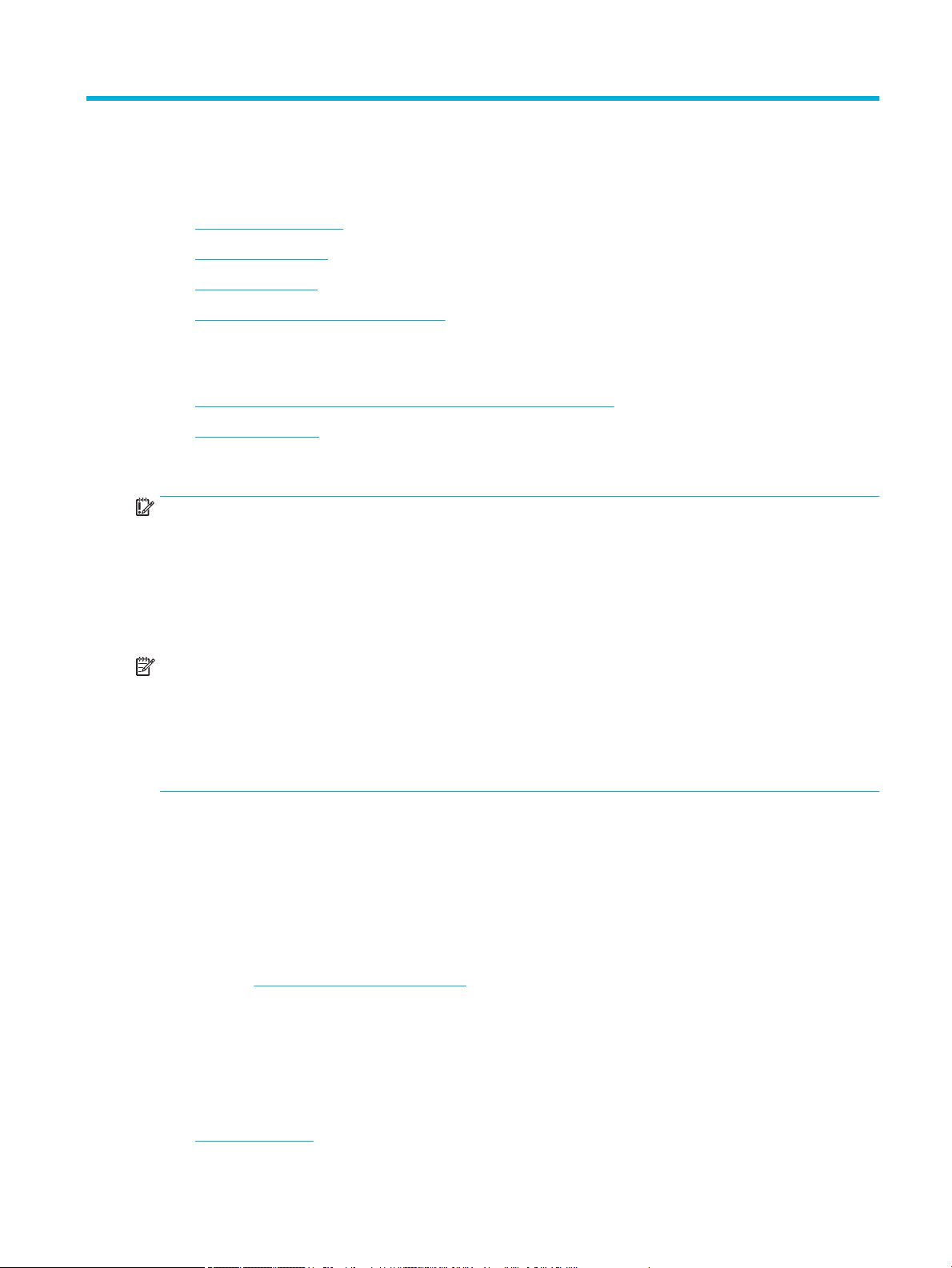
5 Nyomtatópatronok
●
HP PageWide kazetták
●
A patronok kezelése
●
A patronok cseréje
●
Tippek a tintapatronok használatához
HP PageWide kazetták
●
A HP nem HP-gyártmányú tintapatronokra vonatkozó irányelvei
●
Hamis HP kazetták
A HP nem HP-gyártmányú tintapatronokra vonatkozó irányelvei
FONTOS:
●
A HP nem garantálja a nem HP-gyártmányú patronokban lévő tinták minőségét és megbízhatóságát.
●
A HP garanciája nem terjed ki a nem-HP gyártmányú, vagy nem a HP által gyártott tintát tartalmazó
patronokra.
●
A HP nyomtatógaranciája nem terjed ki a nem HP gyártmányú tintapatronok vagy tinták használatából
eredő károk javítására vagy szervizelésére.
MEGJEGYZÉS:
●
A nyomtató nem alkalmas folyamatos tintaellátó rendszer használatára. A nyomtatás folytatásához
távolítsa el a folyamatos tintaellátó rendszert, és telepítsen eredeti HP (vagy kompatibilis) patronokat.
●
A nyomtatót úgy tervezték, hogy a patronokat azok kiürüléséig használja. Ha a patronokat azok
kiürülése előtt újratölti, a nyomtató meghibásodhat. Ha ez megtörténik, helyezzen be új (eredeti HP
vagy azzal kompatibilis) patront a nyomtatás folytatásához.
Hamis HP kazetták
Ha a következőket észleli, lehetséges, hogy a tintapatron nem eredeti HP tintapatron:
●
A vezérlőpult vagy a nyomtató állapotjelentése jelzi, ha használt vagy hamis patront helyeztek a gépbe.
●
Sok problémája adódik a patronnal.
●
A patron kinézete eltér a szokásostól (például a csomagolás eltér a HP csomagolásától).
Keresse fel az www.hp.com/go/anticounterfeit webhelyet, amikor behelyez egy HP nyomtatópatront, és a
vezérlőpult üzenete megmutatja, ha a patron használt vagy hamis. A HP segít megoldani a problémát.
A patronok kezelése
A patronok megfelelő tárolása, használata és meggyelése hozzájárulhat a kiváló minőségű nyomatok
eléréséhez és a patronok élettartamának meghosszabbításához.
●
Patronok tárolása
HUWW HP PageWide kazetták 45
Page 58

●
Nyomtatás az Általános irodai üzemmód használatával
●
Nyomtatás a tintapatron becsült élettartamának vége felé
●
A becsült tintaszintek ellenőrzése
●
Patronok rendelése
●
Patronok újrahasznosítása
Patronok tárolása
●
A patron csomagolását ne távolítsa el addig, amíg készen nem áll a tintapatron használatára.
●
Használat előtt tárolja a patronokat szobahőmérsékleten (15-35° C vagy 59-95° F) legalább 12 órán
keresztül.
●
Óvatosan kezelje a tintapatronokat. A patronok behelyezés közbeni leejtése vagy ütődése átmeneti
nyomtatási problémákat okozhat.
Nyomtatás az Általános irodai üzemmód használatával
Az Általános irodai üzemmód során kevesebb tintát használ a készülék, ami meghosszabbíthatja a
tintapatronok élettartamát.
1. A szoftverprogram Fájl menüjében kattintson a Nyomtatás parancsra.
2. Ellenőrizze, hogy a nyomtató ki van-e választva.
3. Hajtsa végre a megfelelő műveletet:
●
Windows: Kattintson arra a hivatkozásra vagy gombra, amelyik megnyitja a Tulajdonságok
párbeszédpanelt.
Az alkalmazástól függően ennek a hivatkozásnak vagy gombnak a neve lehet Tulajdonságok ,
Beállítások, Nyomtatóbeállítások, Nyomtató tulajdonságai, Nyomtató, vagy Beállítások
megadása.
●
OS X: Az előugró menüből válassza a Példányok és oldalak lehetőséget.
4. Kattintson a Paper/Quality fülre.
5. Válassza az Általános irodai lehetőséget a Nyomtatási minőség legördülő listából (Windows) vagy
felugró menüből (OS X).
Nyomtatás a tintapatron becsült élettartamának vége felé
A kellékekre vonatkozó értesítések a nyomtató kezelőpanelén olvashatók.
●
A Tintapatron kifogyóban üzenet jelenik meg, ha egy patront hamarosan cserélni kell. A nyomtatás
folytatható, de vegye gyelembe, hogy ideje beszerezni cserepatront. Mindaddig nem kell kicserélnie a
tintapatront, amíg a rendszer nem gyelmezteti erre.
●
A Nagyon alacsony tintaszint üzenet jelenik meg, amikor a patron kiürült, és már cserélhető. A
nyomtató a tartalékait használja a nyomtatáshoz. A készülék kezelőpaneljén tekintheti meg, hogy a
nyomtató körülbelül hány oldalt tud még kinyomtatni a tartalékaiból.
●
A tintapatron kifogyott üzenet jelenik meg, amikor a patron kiürült, és cserélni kell, mielőtt folytathatná
a nyomtatást. Egy új patron behelyezésével a tartalékok is újratölthetők.
46 5. fejezet Nyomtatópatronok HUWW
Page 59

A becsült tintaszintek ellenőrzése
A becsült tintaszinteket a nyomtató vezérlőpultján és a nyomtató szoftverében is megtekintheti.
MEGJEGYZÉS:
●
Ha újratöltött vagy felújított (esetleg más készülékben korábban már használt) patront használ, lehet,
hogy a készülék festékszintjelzője pontatlanul – vagy egyáltalán nem – jelzi a festékszintet.
●
A tintaszinttel kapcsolatos riasztások és jelzések csak tervezési célokra szolgálnak. Ha alacsony
tintaszintre gyelmeztető riasztást kap, a nyomtatás zavartalan folytatásához érdemes előkészíteni
egy cserepatront. Nem kell kicserélnie a patronokat, amíg a rendszer fel nem szólítja erre.
●
A nyomtató számos különböző módon használja a patronokat. Ezek közé tartozik az inicializálási
eljárás, amely előkészíti a nyomtatót és a patronokat a nyomtatásra, vagy a nyomtatófej karbantartása,
amely biztosítja, hogy a patronok továbbra is egyenletesen nyomtassanak. Használatot követően a
patronokban mindig marad némi tinta. További tudnivalókat a következő webhelyen talál:
www.hp.com/buy/supplies .
A tintaszint ellenőrzése a vezérlőpultról
1. Nyissa meg a kezelőpanel irányítópultját (pöccintéssel húzza le az irányítópult lapot bármelyik
képernyőn, vagy érintse meg a kezdőképernyő tetején lévő sávot).
2.
A kezelőpanel irányítópultján érintse meg a (Becsült tintaszintek) elemet a becsült tintaszintek
megjelenítéséhez.
A tintaszint ellenőrzése a EWS segítségével
1. Nyissa meg a beágyazott webkiszolgálót. További információ: Nyissa meg a beágyazott webkiszolgálót.
2. Kattintson az Eszközök fülre, majd a Kellékállapot elemre.
A tintaszintek ellenőrzése a készülék szoftveréből (Windows)
1. Nyissa meg a HP nyomtatósegédet. További információ: Nyissa meg a HP nyomtatósegédet.
2. A Nyomtatás lapon kattintson A nyomtató karbantartása lehetőségre.
3. Kattintson a Becsült tintaszintek fülre.
A tintaszintek ellenőrzése a készülék szoftveréből (OS X)
1. Nyissa meg a HP Utility segédprogramot. További információ: A HP segédprogram megnyitása.
2. Ellenőrizze, hogy a nyomtató ki van-e választva.
3. Kattintson a Kellékek állapota lehetőségre.
Megjelennek a becsült tintaszintek.
Patronok rendelése
Ha patront szeretne rendelni, látogasson el a következő webhelyre: www.hp.com . (A HP webhelyének egyes
részei egyelőre csak angol nyelven érhetőek el.) Nem minden országban/térségben lehet patronokat rendelni
az interneten keresztül. Számos országban azonban telefonos tájékoztatás áll rendelkezésre, megkereshetők
a helyi üzletek, illetve kinyomtatható a lista a vásárláshoz. Emellett a www.hp.com/buy/supplies oldalra
ellátogatva megtudhatja, hogyan vásárolhatja meg a HP termékeit országában.
Csak olyan cserepatronokat használjon, amelyek cikkszáma megegyezik a lecserélt patron számával. A
patron cikkszámát a következő helyeken találhatja meg:
HUWW A patronok kezelése 47
Page 60

●
A kicserélendő patron címkéjén.
●
A nyomtató belsejébe ragasztott öntapadós címkén. A címke megtekintéséhez nyissa ki a patrontartó
fedelét.
●
A nyomtatószoftverben nyissa meg a HP nyomtatósegédet, kattintson az Üzlet, majd a Kellékek online
vásárlása lehetőségre.
●
A HP beágyazott webkiszolgálóban kattintson az Eszközök fülre, majd a Termékinformáció területen
kattintson a Kellékállapot elemre. További információ: HP Embedded Web Server.
MEGJEGYZÉS: A nyomtatóhoz kapott telepítő nyomtatópatronok külön nem vásárolhatók meg.
Patronok újrahasznosítása
A http://hp.com/recycle webhelyen teljes körű információkat kaphat az újrahasznosításról, illetve
postaköltség nélkül rendelhet címkéket, borítékokat és dobozokat az újrahasznosításhoz.
A patronok cseréje
A termék négy színt használ, és mindegyikhez külön tintapatron tartozik: sárga (Y), bíbor (M) cián (C) és
fekete (K).
FIGYELMEZTETÉS:
●
A nyomtatási minőséggel kapcsolatos problémák megelőzése érdekében a HP azt tanácsolja, hogy a
hiányzó patronokat eredeti HP patronokkal pótolja, amilyen hamar lehetséges. További információ:
Patronok rendelése.
●
Soha ne kapcsolja ki a nyomtatót, ha egyes tintapatronok nincsenek benne.
1. Nyissa fel a patronajtót.
2. A kioldáshoz nyomja befelé a régi tintapatront, majd szabadítsa ki.
48 5. fejezet Nyomtatópatronok HUWW
Page 61

3. Fogja meg a régi patron szélét, és egyenesen kifelé húzva távolítsa el a patront.
4. Ne érjen hozzá a patron fém érintkezőihez. Az érintkezőkön az ujjlenyomatok érintkezési zavarokat
okozhatnak.
5. Helyezze be az új patront a nyílásba.
6. Csukja be a patronajtót.
HUWW A patronok cseréje 49
Page 62

Tippek a tintapatronok használatához
A tintapatronok használata során vegye gyelembe a következő tippeket:
●
Használjon eredeti HP patronokat.
Az eredeti HP nyomtatópatronokat HP nyomtatókhoz és papírokhoz tervezték és ezekhez tesztelték,
hogy minden esetben kiváló minőségű eredményt biztosítsanak.
MEGJEGYZÉS: A HP nem tudja garantálni a nem HP tinta minőségét vagy megbízhatóságát. A nem HP-
termékek használatából eredő javítási vagy szervizigényre a készülék jótállása nem terjed ki.
Ha abban a hiszemben járt el, hogy eredeti HP tintapatront vásárolt, keresse fel a következő webhelyet:
www.hp.com/go/anticounterfeit .
●
A nyomtatási minőséggel kapcsolatos problémák megelőzése érdekében tegye a következőket:
—
Mindig kapcsolja ki a nyomtatót a készülék elején található kikapcsológombbal, majd várja meg,
amíg a gomb világítása kialszik.
—
Ellenőrizze, hogy az összes patronhelyen van-e patron.
●
Ha a nyomtatás minősége elfogadhatatlan, további információ itt olvasható: A nyomtatási minőség
javítása.
●
Ha bármilyen okból eltávolít egy patront a nyomtatóból, próbálja meg minél hamarabb kicserélni.
●
A tintapatron csomagolását ne nyissa fel, és a kupakot ne vegye le addig, amíg készen nem áll a
tintapatron behelyezésére.
●
A megfelelő nyílásokba helyezze a patronokat. Párosítsa az adott színű és jelű patront a vele azonos
színű és jelű nyíláshoz. A tintapatronoknak a helyükre kell pattanniuk.
●
A patronok becsült tintaszintjének ellenőrzésével meggyőződhet róla, hogy elegendő utánpótlással
rendelkezik-e.
A tintaszinttel kapcsolatos gyelmeztetések és jelzések csak becsült adatokon alapulnak.
További információ: A becsült tintaszintek ellenőrzése.
MEGJEGYZÉS: Ha alacsony tintaszintről tájékoztató gyelmeztető üzenetet kap, készítsen elő egy
cserepatront annak érdekében, hogy kiküszöbölhesse az esetleges nyomtatási késlekedéseket.
Mindaddig nem kell kicserélnie a tintapatronokat, amíg a rendszer nem gyelmezteti erre.
●
Szükségtelenül ne tisztítsa a nyomtatófejet. Ezzel ugyanis a patronok élettartama csökken.
●
Ha szállítja a nyomtatót, tegye a következőket, hogy megakadályozza a tinta kiszivárgását a tartóból,
és megóvja a nyomtatót az egyéb esetleges sérülésektől:
50 5. fejezet Nyomtatópatronok HUWW
Page 63

—
Kapcsolja ki a nyomtatót az előlapon található Tápellátás gomb megnyomásával. Várja meg, amíg
a belső alkatrészek hallható mozgása megszűnik, és csak ezután húzza ki a nyomtatót.
—
Győződjön meg arról, hogy a tintapatronokat a nyomtatóban hagyta.
—
A nyomtatónak szállítás közben a talpán kell állnia, nem szabad az oldalára, a hátára, az elejére
vagy a tetejére fektetni.
—
A károsodás elkerülése érdekében a patronok behelyezése után a nyomtatót tartsa álló
helyzetben. Ne szállítsa a nyomtatót légi úton a patronok behelyezése után.
HUWW Tippek a tintapatronok használatához 51
Page 64

6 Nyomtatás
●
Nyomtatás számítógépről
●
Nyomtatás a vezérlőpultról
●
Nyomtatás az NFC használatával
●
Nyomtatás a AirPrint (OS X) szolgáltatással
●
Tippek a sikeres nyomtatáshoz
Nyomtatás számítógépről
●
Nyomtatás számítógépről (Windows)
●
Nyomtatás számítógépről (OS X)
●
A nyomtatási parancsikonok beállítása (Windows)
●
Nyomtatási előzetes beállítások beállítása (OS X)
●
Színek beállítása vagy kezelése
Nyomtatás számítógépről (Windows)
Ezek az utasítások különféle hordozókra történő nyomtatásra vonatkoznak, többek között az alábbiakra:
●
Sima papír
●
Fejléces papírok vagy előre nyomtatott
űrlapok
Nyomtatás számítógépről (Windows)
1. Tegye be a támogatott nyomathordozót a megfelelő tálcába.
További információ: Töltsön papírt a nyomtatóba.
2. A szoftverprogram Fájl menüjében kattintson a Nyomtatás parancsra.
3. Ellenőrizze, hogy a nyomtató ki van-e választva.
4. Kattintson arra a hivatkozásra vagy gombra, amelyik megnyitja a Tulajdonságok párbeszédpanelt.
Az alkalmazástól függően ennek a hivatkozásnak vagy gombnak a neve lehet Tulajdonságok ,
Beállítások, Nyomtatóbeállítások, Nyomtató tulajdonságai, Nyomtató, vagy Beállítások megadása.
5. Adja meg a hordozó típusának megfelelő nyomtatási beállításokat. Az alábbi táblázat leírja a
programban elérhető lapokat és opciókat:
Tab billentyű
Leírás
●
●
Borítékok
Fényképek
●
●
Brosúrák
Címkék
Nyomtatási parancsikonok A nyomtatási parancsikonok tárolják az adott feladathoz megfelelő beállításokat, így egyetlen
kattintással beállíthatja az összes lehetőséget.
52 6. fejezet Nyomtatás HUWW
Page 65
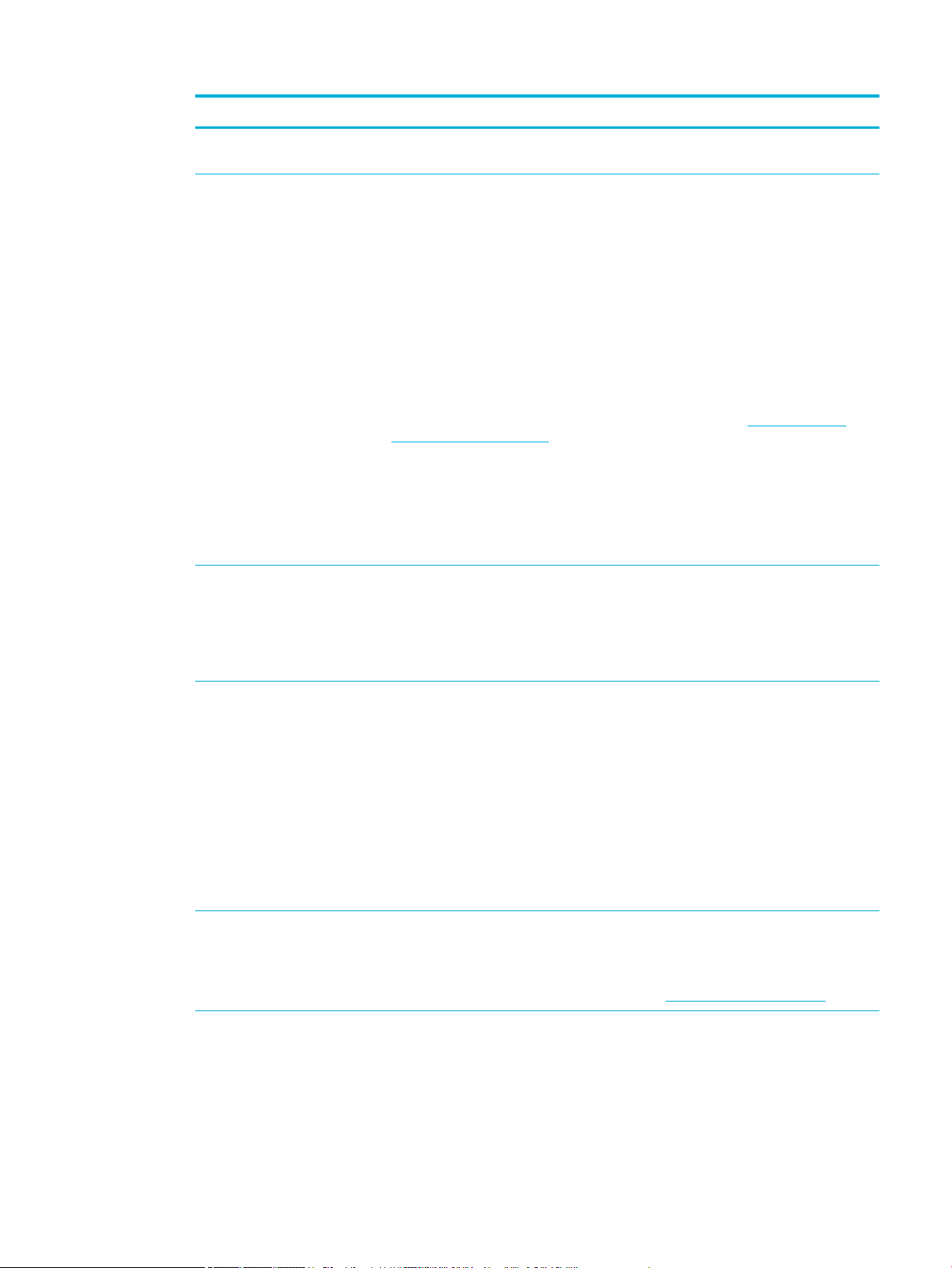
Tab billentyű Leírás
Ez a lap megjeleníti az aktuális nyomtatási parancsikonokat és azok beállításait, például
papírtípus, papírforrás, színes vagy szürkeárnyalatos.
Papír/minőség Ez a lap olyan beállításokat tartalmaz, amelyek meghatározzák a nyomtatási feladat típusát.
Például a borítékra történő nyomtatáshoz más méretre, forrásra és papírtípusra van szükség,
mint a sima papírra történő nyomtatás esetén.
A következő lehetőségek közül választhat:
●
Papírméret: Ide tartozik a Letter, a 10. sz. boríték és a Japán Chou #3 boríték.
●
Papírforrás: Ide tartozik a nyomtató általi automatikus kiválasztás, a kézi adagolás, az 1.
tálca és a 2. tálca.
●
Papírtípus: Ide tartozik a sima papír, a fejléces, az előre nyomtatott, a boríték, a HP
speciális fotópapírok, a HP matt prospektuspapír, 180g, és a címkék.
MEGJEGYZÉS: Ha a Váltakozó fejléces módot (ALM) engedélyezik, és ön fejléces, előre
nyomtatott vagy előre lyukasztott papírra nyomtat, válassza papírtípusként a fejléces,
előre nyomtatott vagy előre lyukasztott papírt. További információ: Fejléces papír vagy
előnyomott űrlapok betöltése.
●
Különleges papírok: Ide tartozik az első és hátsó burkolat, az üres lapok és az előre
nyomtatott lapok.
●
Nyomtatási minőség: Ide tartozik a Bemutató (a jó minőségű feladatokhoz) és a
Professzionális (a mindennapi feladatokhoz).
MEGJEGYZÉS: Általános irodai módban nem nyomtathat borítékokat vagy címkéket.
Eektusok Ez a lap olyan beállításokat tartalmaz, amelyek ideiglenesen meghatározzák a nyomtatási
feladat prezentációját:
●
Átméretezési opciók: Ide tartozik a tényleges méret, a tényleges méret adott százaléka
vagy adott hordozóméretre skálázva, például Letter vagy 10. sz. boríték.
●
Vízjelek: Ide tartozik a Bizalmas és a Piszkozat.
Kivitelezés Ez a lap olyan beállításokat tartalmaz, amelyek befolyásolják a nyomtatási feladat kimenetét:
●
Nyomtatás mindkét oldalra: Nyomtatás egy oldalra vagy mindkét oldalra: Ennek a
beállításnak a kiválasztásakor újabb beállítások válnak elérhetővé:
—
A papír tájolásától függően a lapokat kötheti a rövidebb élük mentén (például
naptárak esetében) vagy a hosszabb élük mentén (például könyvek esetében).
—
Az ismertetőfüzet elrendezések esetében a nyomtatásnál helyet hagyhat a kötéshez
– bal oldalon, jobb oldalon vagy egyik oldalon sem.
●
Oldalak laponként: Egynél több oldal nyomtatása laponként, az egyes lapok körüli keretek
nyomtatásának lehetőségével.
●
Tájolás: Ide tartozik az Álló és a Fekvő.
Feladatok tárolása Ez a lap beállításokat tartalmaz tárolt feladatoknak a vezérlőpultról történő nyomtatásához. Itt
csak egy beállítást írunk le:
●
Ki (alapértelmezett): Kinyomtat egy feladatot a nyomtatóban való tárolás nélkül.
A további beállításokkal kapcsolatos információkért lásd: Nyomtatás feladat tárolásával.
Színes Ez a lap a színes vagy szürkeárnyalatos nyomtatáshoz tartalmaz beállításokat:
●
Szürkeárnyalatos nyomtatás: Nyomtatás csak fekete tintával, vagy kiváló minőségű CMYK
szürkeárnyalatos nyomtatás (amely a fekete tinta mellett a színes tintákat is felhasználja).
HUWW Nyomtatás számítógépről 53
Page 66

Tab billentyű Leírás
●
Színtémák: Ezek az opciók meghatározzák a színek megjelenítésének módját. Ide tartozik
néhány különféle vörös-zöld-kék téma, például alapértelmezett, fotó vagy élénk. További
információ: Színek beállítása vagy kezelése.
Speciális Ez a lap olyan beállításokat tartalmaz, amelyeket valószínűleg ritkán használ vagy módosít:
●
Példányszám: Válassza ki a példányszámot, és hogy össze kell-e azokat válogatni.
●
Fordított sorrend: Az utolsó oldallal kezdve és az első oldal felé haladva nyomtat.
●
Az összes szöveg nyomtatása feketével: Elősegíti a színes tinták használatának
csökkentését.
●
HP EasyColor: Ha a HP PCL 6 nyomtatóillesztőt használja Windows rendszeren, jelölje be
ezt a jelölőnégyzetet a Microsoft Oice-programokból nyomtatott vegyes tartalmú
dokumentumok minőségének automatikus javításához. A HP EasyColor technológia
egyszerre javítja az egész kép minőségét ahelyett, hogy több részletre bontaná a képet, így
a színek egyenletesebbek, a részletek élesebbek, a nyomtatás pedig gyorsabb lesz.
●
Tintabeállítások: A csúszkák használatával válassza ki a nyomtatási feladathoz a
száradási időt, a telítettségi szintet és a fekete szín elosztását. További információ: Színek
beállítása vagy kezelése.
6. Kattintson az OK gombra a Tulajdonságok párbeszédpanelhez való visszatérés érdekében.
7. Kattintson az OK gombra, majd kattintson a Nyomtatás vagy az OK gombra a Nyomtatás
párbeszédpanelen.
MEGJEGYZÉS: Nyomtatás után vegye ki a készülékből a speciális nyomathordozót, például borítékot
vagy fotópapírt.
Nyomtatás számítógépről (OS X)
Ezek az utasítások különféle nyomathordozókra történő nyomtatásra vonatkoznak, többek között az
alábbiakra.
●
Sima papír
●
Fejléces papírok vagy előre nyomtatott
űrlapok
Nyomtatás számítógépről (OS X)
1. Tegye be a támogatott nyomathordozót a megfelelő tálcába.
További információ: Töltsön papírt a nyomtatóba.
2. A szoftverprogram Fájl menüjében kattintson a Nyomtatás parancsra.
3. Ellenőrizze, hogy a nyomtató ki van-e választva.
4. Az Előzetes beállítások menüben szükség esetén válasszon nyomtatási előzetes beállítást.
5. Ha a készülék rendelkezik tűző/gyűjtő funkcióval, tegye a következőket:
a. A Példányok és oldalak előugró menüben válassza a Kivitelezés lehetőséget.
b. A Tűzés előugró menüben válasszon egyet a következő lehetőségek közül:
●
●
Borítékok
Fényképek
●
●
Brosúrák
Címkék
54 6. fejezet Nyomtatás HUWW
Page 67

—
Nincs: Nincs tűzés.
—
Egy kapocs a bal oldalon: A kapocs a papír felső szélének bal sarkában van.
—
Egy kapocs a jobb oldalon: A kapocs a papír felső szélének jobb sarkában van.
c. Kimeneti tálca – automatikus kiválasztás: A nyomtató a feladatokat a felső tálcába küldi tűzésre.
Az összes többi feladat az alsó tálcába kerül.
d. Kimeneti tálca – felső tálca: A nyomtató a tűzést támogató feladatokat a felső tálcába küldi;
azonban nem lesznek szükségszerűen megtűzve. Az összes többi feladat az alsó tálcába kerül.
6. A Paper/Quality lapon kattintson a felugró menüre, a nyomathordozó típusa mellett.
Állítsa be a megfelelő nyomtatási opciókat a nyomathordozó típusához (sima papír, fejléces, előre
nyomtatott, előre lyukasztott, boríték, fotópapír, címke stb.). A nyomtatási opciók lehetnek például:
méret, típus, tálca, nyomtatási felbontás és automatikus beállítások.
Ha nem jelennek meg a beállítások a Nyomtatás párbeszédpanelen, kattintson a Részletek
megjelenítése lehetőségre.
7. Kattintson az Nyomtatás gombra.
MEGJEGYZÉS: Nyomtatás után vegye ki a készülékből a speciális nyomathordozót, például borítékot
vagy fotópapírt.
A nyomtatási parancsikonok beállítása (Windows)
1. A szoftverprogram Fájl menüjében kattintson a Nyomtatás parancsra.
2. Kattintson arra a hivatkozásra vagy gombra, amelyik megnyitja a Tulajdonságok párbeszédpanelt.
Az alkalmazástól függően ennek a hivatkozásnak vagy gombnak a neve lehet Tulajdonságok ,
Beállítások, Nyomtatóbeállítások, Nyomtató tulajdonságai, Nyomtató, vagy Beállítások megadása.
3. Kattintson a Nyomtatási parancsikonok fülre.
4. Kiindulási alapként válasszon meglévő parancsikont.
MEGJEGYZÉS: Mindig válasszon parancsikont, mielőtt bármelyik beállítást megváltoztatná a képernyő
jobb oldalán. Ha elvégzi a beállítást és csak utána választ parancsikont, akkor az összes beállítása
elvész.
5. Válassza ki a nyomtatási opciókat az új parancsikonhoz.
6. Kattintson a Mentés másként gombra.
7. Írja be a parancsikon nevét, majd kattintson az OK gombra.
Nyomtatási előzetes beállítások beállítása (OS X)
1. A szoftverprogram Fájl menüjében kattintson a Nyomtatás parancsra.
2. Ellenőrizze, hogy a nyomtató ki van-e választva.
3. Az Előzetes beállítások felugró menüben válassza az Alapértelmezett beállítások lehetőséget.
4. Kattintson az Aktuális beállítások mentése előzetes beállításként lehetőségre.
5. Írjon be egy leíró nevet az előzetes beállításhoz és mentse Csak ez a nyomtató vagy Összes nyomtató
lehetőségként.
HUWW Nyomtatás számítógépről 55
Page 68

Színek beállítása vagy kezelése
Állítsa be a nyomat színét a készülékhez úgy, hogy megváltoztatja a beállításokat a nyomtató
illesztőprogramjában.
●
Előre beállított színtéma választása a nyomtatási feladathoz
●
Színopciók manuális beállítása nyomtatási feladathoz
●
Színek egyeztetése a képernyőn lévő színekkel
●
Színek elérhetősége a színes nyomtatáshoz
Előre beállított színtéma választása a nyomtatási feladathoz
1. A szoftverprogram Fájl menüjében kattintson a Nyomtatás parancsra.
2. Ellenőrizze, hogy a nyomtató ki van-e választva.
3. Kattintson arra a hivatkozásra vagy gombra, amelyik megnyitja a Tulajdonságok párbeszédpanelt.
Az alkalmazástól függően ennek a hivatkozásnak vagy gombnak a neve lehet Tulajdonságok ,
Beállítások, Nyomtatóbeállítások, Nyomtató tulajdonságai, Nyomtató, vagy Beállítások megadása.
4. Hajtsa végre a megfelelő műveletet:
●
Windows: Kattintson a Szín fülre.
●
OS X: Kattintson a Szín fülre, és a törölje a HP EasyColor jelölését.
5. A Színtémák legördülő menüben (Windows) vagy az RGB színek felugró menüben (OS X) válassza ki az
alábbi színtémák egyikét:
●
Alapértelmezett (sRGB): Ez a téma beállítja a készüléket RGB-adatok nyomtatására nyers eszköz
üzemmódban. A téma használata során a megfelelő megjelenítés érdekében kezelje a színt a
programban, vagy az operációs rendszerben.
●
Élénk: A készülék fokozza a színtelítettséget a középső tónusokban. Használja ezt a témát üzleti
ábrák nyomtatásához.
●
Fotó: A készülék úgy értelmezi az RGB-színt, mintha fényképként lenne kinyomtatva egy miniatűr
digitális laboratórium használatával. A készülék mélyebb, telítettebb színeket választ, eltérően az
alapértelmezett (sRGB) témától. Használja ezt a témát fényképek nyomtatásához.
●
Fotó (Adobe RGB 1998): Használja ezt a témát olyan digitális fotók nyomtatásához, amelyek az
AdobeRGB színterületet használják, nem az sRGB-t. Kapcsolja ki a színkezelést a programban,
amikor ezt a témát használja.
●
Nincs: Nem használ színtémát.
Színopciók manuális beállítása nyomtatási feladathoz
A nyomtató illesztőprogramjának használatával törölje az alapértelmezett színbeállításokat, és manuálisan
állítsa be a beállításokat. Használja az illesztőprogram beépített súgóját annak megértéséhez, hogy az egyes
beállítások milyen hatást gyakorolnak a nyomatra.
1. A szoftverprogram Fájl menüjében kattintson a Nyomtatás parancsra.
2. Ellenőrizze, hogy a nyomtató ki van-e választva.
3. Hajtsa végre a megfelelő műveletet:
56 6. fejezet Nyomtatás HUWW
Page 69

●
Windows: Kattintson arra a hivatkozásra vagy gombra, amelyik megnyitja a Tulajdonságok
párbeszédpanelt.
Az alkalmazástól függően ennek a hivatkozásnak vagy gombnak a neve lehet Tulajdonságok ,
Beállítások, Nyomtatóbeállítások, Nyomtató tulajdonságai, Nyomtató, vagy Beállítások
megadása.
●
OS X: A Példányok és oldalak előugró menüben, válassza a Színes lehetőséget. Utána szüntesse
meg a HP EasyColor kijelölését.
4. Hajtsa végre a megfelelő műveletet:
●
Windows: A Speciális lapon, kattintson a Tinta beállításai lehetőségre.
●
OS X: Kattintson a kibontó háromszögre a Speciális elem mellett.
5. A csúszkák használatával végezze el a következő beállításokat:
●
Száradási idő: Tolja el jobbra a csúszkát annak az időnek a megnöveléséhez, amely alatt a
nyomtató megszárítja a nyomtatott oldalt. A szárítási idő növelése a sima papírra végzett
nyomtatásnál működik a legjobban.
●
Saturation (Telítettség): Mozgassa a csúszkát jobbra a felhasznált fekete vagy színes tinta
mennyiségének növeléséhez. A telítettség növelése a prospektuspapírra vagy a fotópapírra
végzett nyomtatásnál működik a legjobban.
●
Fekete tinta elosztása: Mozgassa a csúszkát balra, ha korlátozni akarja a fekete tinta eloszlását a
szomszédos színes területeken a nyomtatott lapon. Az eloszlás csökkentése a sima papírra
végzett nyomtatásnál működik a legjobban.
MEGJEGYZÉS: A színbeállítások manuális megváltoztatása hatást gyakorolhat a végeredményre.
A HP azt javasolja, hogy csak a színes grakák szakértői végezzenek el ilyen változtatásokat.
6. Kattintson az OK gombra a módosítások mentéséhez és zárja be az ablakot, vagy kattintson a
Visszaállítás gombra, ha vissza akar térni a gyári alapértelmezett beállításokhoz (Windows).
Színek egyeztetése a képernyőn lévő színekkel
A legtöbb felhasználó számára a színek egyeztetésének legjobb módja az sRGB színek nyomtatása.
A nyomtató kimeneti színei és a számítógép képernyőjén megjelenő színek közötti egyeztetés meglehetősen
bonyolult feladat, mivel a nyomtató és a számítógép-monitorok eltérő módon állítják elő a színeket. A
monitorok fénypixelek használatával jelenítik meg a színeket, amelyek egy RGB (vörös, zöld, kék)
színfolyamatot használnak, a nyomtatók azonban kinyomtatják a színeket egy CMYK (cián, bíbor, sárga és
fekete) eljárást használnak.
Számos tényező befolyásolhatja, hogy a kinyomtatott színek mennyire egyeznek meg a monitoron látható
színekkel:
●
Nyomtatási hordozóanyagok
●
Nyomtatási eljárás (például patron, nyomtatási vagy lézer technológia)
●
Mennyezeti világítás
●
A színek felfogásával kapcsolatos személyes különbségek
●
Programok
●
Nyomtató-illesztőprogramok
●
A számítógépen lévő operációs rendszerek
HUWW Nyomtatás számítógépről 57
Page 70

●
Monitorok
●
Videokártyák és illesztőprogramok
●
Munkavégzés környezete (például páratartalom)
Színek elérhetősége a színes nyomtatáshoz
A HP színhozzáférés-vezérlési eszközeinek csomagja lehetővé teszi egyes felhasználók vagy csoportok,
illetve alkalmazások számára a színek engedélyezését vagy letiltását. További információért keresse fel az
www.hp.com/go/upd webhelyet.
Nyomtatás a vezérlőpultról
●
Nyomtatás feladat tárolásával
●
Nyomtatás USB-eszközről
Nyomtatás feladat tárolásával
Létrehozhat és tárolhat feladatokat a készüléken, amelyet később Ön vagy mások kinyomtathatnak. A
nyomtató memóriájában történő tároláshoz, vagy az érzékeny információk védelméhez törölheti a tárolt
feladatokat a készülékről.
●
Feladatok tárolásának letiltása vagy ismételt engedélyezése
●
Feladat tárolásának alkalmazása egy vagy az összes tárolási feladathoz
●
A nyomtatón tárolt feladat kinyomtatása
●
A nyomtatón tárolt feladat törlése
Feladatok tárolásának letiltása vagy ismételt engedélyezése
A feladat tárolása alapértelmezés szerint be van kapcsolva. A funkciót szükség szerint a
nyomtatószoftverben tilthatja le vagy engedélyezheti újra.
MEGJEGYZÉS: Mielőtt ismételten engedélyezné a nyomtatószoftverben a feladatok tárolását, előbb
engedélyezni kell azt a HP beágyazott webkiszolgálóban (a Beállítások fül Biztonság területén kattintson A
tárolt adatok védelme elemre, és kövesse a képernyőn megjelenő utasításokat). A beágyazott
webkiszolgáló használatával kapcsolatos további információkat lásd: HP Embedded Web Server.
●
Tárolt feladat letiltása vagy engedélyezése (Windows)
●
Tárolt feladat letiltása vagy engedélyezése (OS X)
Tárolt feladat letiltása vagy engedélyezése (Windows)
1. Az operációs rendszertől függően kattintson a Start gombra és tegye az alábbiak egyikét:
●
Windows 10: Kattintson a Beállítások elemre, kattintson a Készülékek elemre, majd kattintson a
Nyomtatók lehetőségre.
●
Windows 8, 8.1: Kattintson a Vezérlőpult elemre, kattintson a Hardverek és hangok elemre, majd
kattintson a Készülékek és nyomtatók lehetőségre.
●
Windows 7: Kattintson a Készülékek és nyomtatók lehetőségre.
2. Jobb gombbal kattintson a nyomtatóra, majd kattintson a Tulajdonságok vagy a Nyomtató
tulajdonságai lehetőségre.
58 6. fejezet Nyomtatás HUWW
Page 71

3. A Nyomtató tulajdonságai ablakban kattintson a Készülék beállításai fülre.
4. A Feladat tárolása legördülő listában válassza ki a Letiltás lehetőséget a szolgáltatás kikapcsolásához,
vagy válassza az Automatikus lehetőséget a bekapcsoláshoz.
5. Kattintson az Alkalmaz gombra, majd kattintson az OK gombra.
Tárolt feladat letiltása vagy engedélyezése (OS X)
1. Nyissa meg a HP Utility segédprogramot. További információ: A HP segédprogram megnyitása.
2. Ellenőrizze, hogy a nyomtató ki van-e választva.
3. Kattintson a Készülékek lehetőségre.
4. Válassza a Feladattárolás beállításai lehetőséget.
5. Válassza ki a Tárolt feladatok engedélyezése ezen a nyomtatón lehetőséget, majd végezze el a
tárolási beállításokat.
Feladat tárolásának alkalmazása egy vagy az összes tárolási feladathoz
Alkalmazhatja a feladattárolási szolgáltatást egyetlen feladathoz vagy az összes nyomtatási feladathoz. Ha
ezt teszi, akkor az egyedi feladat vagy az összes feladat tárolódik a nyomtató memóriájában, így ezeket
később kinyomtathatja a nyomtató vezérlőpultjáról.
●
Egyetlen nyomtatási feladat tárolása (Windows)
●
Az összes nyomtatási feladat tárolása (Windows)
●
Egyetlen nyomtatási feladat tárolása (OS X)
●
Az összes nyomtatási feladat tárolása (OS X)
Egyetlen nyomtatási feladat tárolása (Windows)
1. A szoftverprogram Fájl menüjében kattintson a Nyomtatás parancsra.
2. Ellenőrizze, hogy a nyomtató ki van-e választva.
3. Kattintson arra a hivatkozásra vagy gombra, amelyik megnyitja a Tulajdonságok párbeszédpanelt.
4. Kattintson a Feladattárolás fülre, és válassza a következő lehetőségek valamelyikét:
●
Nyomatellenőrzés: Kinyomtatja a többoldalas feladat első oldalát, hogy ön ellenőrizhesse a
nyomtatás minőségét, majd kinyomtatja a többi oldalt, amikor ön ezt kéri a nyomtató
kezelőpanelén
●
Személyes feladat: Addig nem nyomtatja ki a feladatot, amíg ezt nem igényli a nyomtató
kezelőpanelén
A személyes feladatok automatikusan törlődnek a nyomtatás után.
●
Gyors másolás: Kinyomtatja a feladatot a kért példányszámban, és tárol egy példányt, hogy
később újból kinyomtathassa
●
Tárolt feladat: Kinyomtatja a nyomtatón lévő feladatot, és lehetővé teszi, hogy a többi
felhasználó bármikor kinyomtathassa
●
A feladat titkosítása/biztonsága: A személyes vagy a tárolt feladatokra vonatkozik. Igényelhet
személyes azonosító számot (PIN) vagy jelszót a tárolt feladat kinyomtatásához a kezelőpanelről:
HUWW Nyomtatás a vezérlőpultról 59
Page 72

—
Nincs: Nincs szükség PIN-kódra vagy jelszóra.
—
PIN a nyomtatáshoz: Négy számjegyű PIN-kód szükséges.
—
Feladat titkosítása (jelszóval) (Windows 7 vagy újabb operációs rendszer esetén): 4-32
karakterből álló jelszó szükséges.
5. A Felhasználónév elemnél válassza a Felhasználónév lehetőséget az alapértelmezett felhasználónév
használatához, vagy válassza az Egyéni lehetőséget, és írja be a kívánt felhasználónevet.
6. A Feladatnév elemnél válassza az Automatikus lehetőséget az alapértelmezett feladatnév
használatához, vagy válassza az Egyéni lehetőséget, és írja be a kívánt feladatnevet.
Ha olyan feladatnevet ír be, amely már használatban van, tegye a következők egyikét:
●
Ennek a feladatnévnek a használata + (1-99): Egészítse ki egyedi számmal a feladat nevét a
végén
●
Meglévő fájl kicserélése: Meglévő fájl felülírása az új fájllal
7. Kattintson az OK gombra, majd kattintson a Nyomtatás gombra a feladat tárolásához a nyomtatón.
Az összes nyomtatási feladat tárolása (Windows)
1. Az operációs rendszertől függően kattintson a Start gombra és tegye az alábbiak egyikét:
●
Windows 10: Kattintson a Beállítások elemre, kattintson a Készülékek elemre, majd kattintson a
Nyomtatók lehetőségre.
●
Windows 8, 8.1: Kattintson a Vezérlőpult elemre, kattintson a Hardverek és hangok elemre, majd
kattintson a Készülékek és nyomtatók lehetőségre.
●
Windows 7: Kattintson a Készülékek és nyomtatók lehetőségre.
2. Ellenőrizze, hogy a nyomtató ki van-e választva.
3. Jobb gombbal kattintson a nyomtatóra, kattintson a Nyomtatási beállítások lehetőségre, majd
kattintson a Feladat tárolása fülre.
4. A Feladat tárolása lapon kattintson a következő lehetőségek valamelyikére:
●
Nyomatellenőrzés: Kinyomtatja a többoldalas feladat első oldalát, hogy ön ellenőrizhesse a
nyomtatás minőségét, majd kinyomtatja a többi oldalt, amikor ön ezt kéri a nyomtató
kezelőpanelén
●
Személyes feladat: Addig nem nyomtatja ki a feladatot, amíg ezt nem igényli a nyomtató
kezelőpanelén
A személyes feladatok automatikusan törlődnek a nyomtatás után.
●
Gyors másolás: Kinyomtatja a feladatot a kért példányszámban, és tárol egy példányt, hogy
később újból kinyomtathassa
●
Tárolt feladat: Kinyomtatja a nyomtatón lévő feladatot, és lehetővé teszi, hogy a többi
felhasználó bármikor kinyomtathassa
●
A feladat titkosítása/biztonsága: A személyes vagy a tárolt feladatokra vonatkozik. Igényelhet
személyes azonosító számot (PIN) vagy jelszót a tárolt feladat kinyomtatásához a kezelőpanelről:
—
Nincs: Nincs szükség PIN-kódra vagy jelszóra.
—
PIN a nyomtatáshoz: Négy számjegyű PIN-kód szükséges.
—
Feladat titkosítása (jelszóval) (Windows 7 vagy újabb operációs rendszer esetén): 4-32
karakterből álló jelszó szükséges.
60 6. fejezet Nyomtatás HUWW
Page 73

5. A Felhasználónév elemnél válassza a Felhasználónév lehetőséget az alapértelmezett felhasználónév
használatához, vagy válassza az Egyéni lehetőséget, és írja be a kívánt felhasználónevet.
6. A Feladatnév elemnél válassza az Automatikus lehetőséget az alapértelmezett feladatnév
használatához, vagy válassza az Egyéni lehetőséget, és írja be a kívánt feladatnevet.
Ha olyan feladatnevet ír be, amely már használatban van, tegye a következők egyikét:
●
Ennek a feladatnévnek a használata + (1-99): Egészítse ki egyedi számmal a feladat nevét a
végén
●
Meglévő fájl kicserélése: Meglévő fájl felülírása az új fájllal
7. Kattintson az OK gombra, majd kattintson a Nyomtatás gombra a feladat tárolásához a nyomtatón.
Egyetlen nyomtatási feladat tárolása (OS X)
1. A szoftverprogram Fájl menüjében kattintson a Nyomtatás parancsra.
2. A Példányok és oldalak előugró menüben válassza a Feladattárolás lehetőséget.
3. Ellenőrizze, hogy a nyomtató ki van-e választva.
4. Az Üzemmód felugró menüben válasszon egyet a következő lehetőségek közül:
●
Gyors másolás: Kinyomtatja a feladatot a kért példányszámban, és tárol egy példányt, hogy
később újból kinyomtathassa
●
Nyomatellenőrzés: Kinyomtatja a többoldalas feladat első oldalát, hogy ön ellenőrizhesse a
nyomtatás minőségét, majd kinyomtatja a többi oldalt, amikor ön ezt kéri a nyomtató
kezelőpanelén
●
Tárolt feladat: Kinyomtatja a nyomtatón lévő feladatot, és lehetővé teszi, hogy a többi
felhasználó bármikor kinyomtathassa
●
Személyes feladat: Addig nem nyomtatja ki a feladatot, amíg ezt nem igényli a nyomtató
kezelőpanelén
A személyes feladatok automatikusan törlődnek a nyomtatás után.
5. A Felhasználónév elemnél válassza a Felhasználónév lehetőséget az alapértelmezett felhasználónév
használatához, vagy válassza az Egyéni lehetőséget, és írja be a kívánt felhasználónevet.
6. A Feladatnév elemnél válassza az Automatikus lehetőséget az alapértelmezett feladatnév
használatához, vagy válassza az Egyéni lehetőséget, és írja be a kívánt feladatnevet.
Ha olyan feladatnevet ír be, amely már használatban van, tegye a következők egyikét:
●
Ennek a feladatnévnek a használata + (1-99): Egészítse ki egyedi számmal a feladat nevét a
végén
●
Meglévő fájl kicserélése: Meglévő fájl felülírása az új fájllal
7. Személyes vagy tárolt feladatok esetében válassza a PIN használata a nyomtatáshoz lehetőséget, ha
igényelni akar egy négy számjegyű személyes azonosítószámot (PIN), amivel kinyomtathatja a tárolt
feladatokat a vezérlőpultról.
8. Kattintson a Nyomtatás lehetőségre a feladat tárolásához a nyomtatón.
Az összes nyomtatási feladat tárolása (OS X)
1. A szoftverprogram Fájl menüjében kattintson a Nyomtatás parancsra.
2. A Példányok és oldalak előugró menüben válassza a Feladattárolás lehetőséget.
HUWW Nyomtatás a vezérlőpultról 61
Page 74

3. Ellenőrizze, hogy a nyomtató ki van-e választva.
4. Az Üzemmód felugró menüben válasszon egyet a következő lehetőségek közül:
●
Gyors másolás: Kinyomtatja a feladatot a kért példányszámban, és tárol egy példányt, hogy
később újból kinyomtathassa
●
Nyomatellenőrzés: Kinyomtatja a többoldalas feladat első oldalát, hogy ön ellenőrizhesse a
nyomtatás minőségét, majd kinyomtatja a többi oldalt, amikor ön ezt kéri a nyomtató
kezelőpanelén
●
Tárolt feladat: Kinyomtatja a nyomtatón lévő feladatot, és lehetővé teszi, hogy a többi
felhasználó bármikor kinyomtathassa
●
Személyes feladat: Addig nem nyomtatja ki a feladatot, amíg ezt nem igényli a nyomtató
kezelőpanelén
A személyes feladatok automatikusan törlődnek a nyomtatás után.
5. A Felhasználónév elemnél válassza a Felhasználónév lehetőséget az alapértelmezett felhasználónév
használatához, vagy válassza az Egyéni lehetőséget, és írja be a kívánt felhasználónevet.
6. A Feladatnév elemnél válassza az Automatikus lehetőséget az alapértelmezett feladatnév
használatához, vagy válassza az Egyéni lehetőséget, és írja be a kívánt feladatnevet.
Ha olyan feladatnevet ír be, amely már használatban van, tegye a következők egyikét:
●
Ennek a feladatnévnek a használata + (1-99): Egészítse ki egyedi számmal a feladat nevét a
végén
●
Meglévő fájl kicserélése: Meglévő fájl felülírása az új fájllal
7. Személyes vagy tárolt feladatok esetében válassza a PIN használata a nyomtatáshoz lehetőséget, ha
igényelni akar egy négy számjegyű személyes azonosítószámot (PIN), amivel kinyomtathatja a tárolt
feladatokat a vezérlőpultról.
8. Kattintson a Nyomtatás lehetőségre a feladat tárolásához a nyomtatón.
A nyomtatón tárolt feladat kinyomtatása
1. A kezelőpanelen érintse meg a Nyomtatás ikont.
2. A képernyőn érintse meg a Tárolt feladat vagy a Privát feladat ikont.
3. Navigáljon a keresett tárolt feladathoz és nyissa meg.
MEGJEGYZÉS: Ha a feladat privát vagy titkosított, írja be a PIN-kódot vagy a jelszót.
4. Állítsa be a példányszámot, majd érintse meg a Nyomtatás gombot.
A nyomtatón tárolt feladat törlése
1. A kezelőpanelen érintse meg a Nyomtatás ikont.
2. A képernyőn érintse meg a Tárolt feladat vagy a Privát feladat ikont.
3. Nyissa meg a tárolt feladatot tartalmazó mappát, és tegye a következők egyikét:
●
Egyetlen feladat törléséhez érintse meg a törölni kívánt feladatot.
●
A mappában lévő összes feladat törléséhez érintse meg a lomtár ikonját, majd érintse meg a
Törlés lehetőséget.
62 6. fejezet Nyomtatás HUWW
Page 75

MEGJEGYZÉS: Ha egyes feladatokat PIN-kód vagy jelszó véd, érintse meg A PIN-kód vagy jelszó
nélküli összes feladat törlése vagy Az azonos PIN-kóddal vagy jelszóval ellátott összes feladat
lehetőséget, majd kövesse a képernyőn megjelenő utasításokat.
4. Szükség esetén érintse meg a lomtár ikonját, majd érintse meg a Törlés lehetőséget.
Nyomtatás USB-eszközről
Ez a készülék rendelkezik USB-tárolóeszközről történő nyomtatási lehetőséggel, így gyorsan nyomtathat ki
fájlokat anélkül, hogy számítógépről küldené el azokat. A készülékhez a vezérlőpult közelében található
USB-portokon keresztül csatlakoztathatók normál USB-tárolóeszközök.
1. Csatlakoztassa az USB-eszközt a készülék előlapján található USB-portba. Megjelenik a Memóriaeszköz
beállításai menü.
2. A kijelzőn érintse meg a Dokumentumok nyomtatása ikont.
3. Navigáljon a kívánt feladathoz a USB-eszközön, és nyissa meg.
A következő fájltípusokat nyomtathatja ki:
●
PDF
●
Minden fényképformátum
●
Microsoft Oice-fájlok az Excel kivételével
4. Válassza ki a példányszámot, majd a nyomtatás indításához érintse meg a Fekete vagy a Színes
lehetőséget.
Nyomtatás az NFC használatával
Kis hatótávolságú kommunikációval (NFC) felmehet a készülékhez és nyomtathat okostelefonról vagy
tabletről.
▲
NFC használatával történő nyomtatáshoz a kezelőpulton érintse meg az (NFC) elemet, majd
kövesse a képernyőn megjelenő utasításokat.
Nyomtatás a AirPrint (OS X) szolgáltatással
Az Apple AirPrint szolgáltatásával való nyomtatás iPad (iOS 4.2), iPhone (3GS vagy újabb), iPod touch
(harmadik generációs vagy újabb) készülékek, illetve Mac (OS X v10.10 vagy újabb) számítógép használata
esetén támogatott.
Az AirPrint szolgáltatás használatához az alábbiak szükségesek:
●
A nyomtatónak és az Apple eszköznek ugyanahhoz a hálózathoz kell csatlakoznia, mint az AirPrint
használatára alkalmas eszköznek. További információért keresse fel az www.hp.com/go/mobileprinting
webhelyet. Ha a webhely lokalizált verziója nem elérhető az Ön országában, régiójában, akkor
lehetséges, hogy a webhely átirányítja Önt a HP mobilnyomtatás webhelyre egy másik országban,
régióban, vagy másik nyelven.
●
A nyomtató papírbeállításainak megfelelő papír töltsön be.
HUWW Nyomtatás az NFC használatával 63
Page 76

Az AirPrint ismételt engedélyezése
Az AirPrint alapértelmezetten engedélyezve van. Ha letiltják, a következő utasítások alapján tudja ismét
engedélyezni.
1. Nyissa meg a beágyazott webkiszolgálót. További információ: Nyissa meg a beágyazott webkiszolgálót.
2. A Hálózat lapon kattintson az AirPrint, majd az Állapot lehetőségre.
3. Az AirPrint állapota sorban kattintson az AirPrint bekapcsolása lehetőségre.
Tippek a sikeres nyomtatáshoz
●
Tippek a patronhasználathoz
●
Tippek a papír betöltéséhez
●
Tippek a nyomtató beállításához (Windows)
●
Tippek a nyomtató beállításához (OS X)
Tippek a patronhasználathoz
Lásd: Tippek a tintapatronok használatához.
Tippek a papír betöltéséhez
Lásd: Tippek a papír kiválasztásához és használatához.
Tippek a nyomtató beállításához (Windows)
●
Az alapértelmezett nyomtatási beállítások módosításához hajtsa végre a következő műveletek
valamelyikét:
—
A HP nyomtatósegédben kattintson a Nyomtatás , majd kattintson a Preferenciák beállítása
elemre. További információ: Nyissa meg a HP nyomtatósegédet.
—
A szoftverprogram Fájl menüjében kattintson a Nyomtatás parancsra. Nyissa meg a Nyomtató
tulajdonságai párbeszédpanelt.
●
A nyomtató-illesztőprogram Színes vagy a Kivitelezés lapján állítsa be a következő opciókat, szükség
szerint:
—
Szürkeárnyalatos nyomtatás: Lehetővé teszi, hogy a fekete-fehér dokumentumokat kizárólag
fekete tintával nyomtassa. Emellett lehetővé teszi a dokumentumok jó minőségű
szürkeárnyalatos nyomtatását a színes patronok használatával. Válassza a Csak fekete tinta vagy
a Kiváló minőségű CMYK szürkeárnyalatos lehetőséget, majd kattintson az OK gombra.
—
Oldalak laponként: Segít meghatározni az oldalak sorrendjét, ha egy dokumentumot laponként
több mint két oldalra nyomtat.
—
Lapozás felfelé: A papír tájolásától függően a lapokat kötheti a rövidebb élük mentén (például
naptárak esetében) vagy a hosszabb élük mentén (például könyvek esetében).
—
Ismertetőfüzet elrendezése: Lehetővé teszi többoldalas dokumentumok nyomtatását füzetként.
Két oldalt nyomtat a lapok mindkét oldalára, amelyek ezt követően füzetté hajthatók ketté.
Válasszon egy kötési módszert a legördülő listából, majd kattintson az OK gombra:
64 6. fejezet Nyomtatás HUWW
Page 77

○
Baloldali kötés: A kötési oldal a bal oldalon jelenik meg, miután füzetté hajtogatta a lapokat.
Válassza ezt a beállítást, ha balról jobbra olvas.
○
Jobb oldali kötés: A kötési oldal a jobb oldalon jelenik meg, miután füzetté hajtogatta a
lapokat. Válassza ezt a beállítást, ha jobbról balra olvas.
—
Oldalkeretek nyomtatása: Lehetővé teszi szegélyek hozzáadását az oldalakhoz, ha egy
dokumentum nyomtatásakor több oldalt nyomtat egy lapra.
●
Nyomtatási parancsikonokkal lerövidítheti a nyomtatási beállítások megadásához szükséges időt.
Tippek a nyomtató beállításához (OS X)
●
A programban ügyeljen a nyomtatóba betöltött megfelelő papírméret kiválasztására.
a. A Fájl menüben válassza az Oldalbeállítás lehetőséget.
b. Az Adott formátum alatt ellenőrizze, hogy a nyomtató ki van-e választva.
c. Az előugró menüből válassza a Papírméret lehetőséget.
●
A programban ügyeljen a nyomtatóba betöltött megfelelő papírtípus és minőség kiválasztására.
a. A szoftverprogram Fájl menüjében kattintson a Nyomtatás parancsra.
b. A A Példányok és oldalak előugró menüben felugró menüben válassza a Papír/Minőség elemet,
majd válassza ki a megfelelő papírtípust és minőséget.
●
Fekete-fehér dokumentum kizárólag fekete tintával történő nyomtatásához tegye a következőket:
a. A szoftverprogram Fájl menüjében kattintson a Nyomtatás parancsra.
b. A Nyomtatás ablakban, a felugró menüben, válassza a Példányok és oldalak lehetőséget, majd
válassza a Színes lehetőséget.
c. Törölje a HP EasyColor jelölőnégyzet jelölését.
d. Kattintson a Szürkeárnyalatos nyomtatás előugró menüre, és válassza a Csak fekete tinta
lehetőséget.
HUWW Tippek a sikeres nyomtatáshoz 65
Page 78

7 Problémák megoldása
●
problémamegoldási ellenőrzőlista
●
Információs lapok
●
Gyárilag beállított alapértelmezett értékek
●
Tisztítási eljárások
●
Elakadások és papíradagolási problémák
●
Patronnal kapcsolatos problémák
●
Nyomtatási problémák
●
Csatlakoztatási problémák
●
Vezeték nélküli hálózati problémák
●
Termékszoftverrel kapcsolatos problémák (Windows)
●
Termékszoftverrel kapcsolatos problémák (OS X)
problémamegoldási ellenőrzőlista
A készülékkel kapcsolatos problémák megoldásához kövesse ezeket a lépéseket:
●
Ellenőrizze, hogy a készülék tápellátása be van-e kapcsolva
●
Ellenőrizze a kezelőpanelen, hogy vannak-e hibaüzenetek
●
A nyomtatási funkció ellenőrzése
●
Próbáljon meg nyomtatási feladatot küldeni egy számítógépről
●
Ellenőrizze a plug-and-print USB funkciót
●
A készülék teljesítményét befolyásoló tényezők
Ellenőrizze, hogy a készülék tápellátása be van-e kapcsolva
1. Ha a tápkapcsológomb nem világít, kapcsolja be a készüléket a gomb megnyomásával.
2. Ha a főkapcsoló a jelek szerint nem működik, ellenőrizze, hogy az erősáramú kábel csatlakoztatva van-
e a készülékhez és az elektromos vagy váltóáramú csatlakozóhoz.
3. Ha a készülék továbbra sem kapcsolódik be, ellenőrizze az áramforrást úgy, hogy csatlakoztatja az
erősáramú kábelt egy másik elektromos vagy váltóáramú csatlakozóhoz.
Ellenőrizze a kezelőpanelen, hogy vannak-e hibaüzenetek
A kezelőpanelen a készenléti állapotnak kell megjelennie. Ha hibaüzenet jelenik meg, oldja meg a hibát.
66 7. fejezet Problémák megoldása HUWW
Page 79

A nyomtatási funkció ellenőrzése
1. Nyissa meg a kezelőpanel irányítópultját (pöccintéssel húzza le az irányítópult lapot bármelyik
képernyőn, vagy érintse meg a kezdőképernyő tetején lévő sávot).
2. A kezelőpanel irányítópultján érintse meg a (Beállítás) elemet.
3. Tesztlap nyomtatásához érintse meg a Jelentések , majd a Nyomtató állapotjelentése lehetőséget.
4. Ha a készülék nem nyomtatja ki a jelentést, ellenőrizze, van-e papír a tálcában, majd ellenőrizze a
kezelőpanelt, nincs-e papírelakadás a készülékben.
MEGJEGYZÉS: Ellenőrizze, hogy a tálcába helyezett papír megfelel-e a készülék specikációinak.
Próbáljon meg nyomtatási feladatot küldeni egy számítógépről
1. Szövegszerkesztő programmal küldjön nyomtatási feladatot a készülékre.
2. Ha a készülék nem nyomtatja ki a feladatot, ellenőrizze, hogy a megfelelő nyomtatóillesztőt
választotta-e ki.
3. Távolítsa el, majd telepítse újra a készülék szoftverét.
Ellenőrizze a plug-and-print USB funkciót
1. Töltsön egy PDF-et, egy Microsoft Oice-fájlt (Excel kivételével) vagy fényképet egy USB ash
meghajtóra, és helyezze be a készülék bal oldalán található USB-nyílásba.
2. Megjelenik a Memóriaeszköz beállításai menü. Nyomtassa ki a dokumentumot vagy a fényképet.
3. Ha nincsenek felsorolva dokumentumok, próbáljon ki más típusú USB ash meghajtót.
A készülék teljesítményét befolyásoló tényezők
Több tényező is befolyásolja, mennyi időre van szükség a feladat kinyomtatásához:
●
A használt szoftverprogram és annak beállításai
●
Különleges papír használata (például nehéz papír vagy egyéni méretű papír)
●
A készülék feldolgozási és letöltési ideje
●
Az ábra bonyolultsága és mérete
●
A használt számítógép sebessége
●
A USB vagy a hálózati kapcsolat
●
Az USB meghajtó típusa, ha használ ilyet
●
A készülék egy- vagy kétoldalasan nyomtat
●
A nyomtatási feladathoz használt különböző hordozótípusok száma
●
Nyomtatás az 1. tálcából az Összes méret és Összes típus beállítás mellett, amely miatt a készüléknek
számos különböző hordozóméretet és -típust kell kezelnie
●
Több nyomtatási feladat kevesebb oldallal
HUWW problémamegoldási ellenőrzőlista 67
Page 80

Információs lapok
Az információs lapok a készülék memóriájában vannak. Ezek a lapok segítenek a készülékkel kapcsolatos
problémák diagnosztizálásában és megoldásában.
MEGJEGYZÉS: Ha a készülék nyelvét nem állították be megfelelően a telepítés során, manuálisan is
megváltoztathatja a nyelvet, így a készülék az egyik támogatott nyelven nyomtatja ki az információs lapokat.
Átállíthatja a nyelvet a Beállítások menü használatával a kezelőpanel Beállítás menüjében, vagy a HP
beágyazott webkiszolgáló használatával.
1. Nyissa meg a kezelőpanel irányítópultját (pöccintéssel húzza le az irányítópult lapot bármelyik
képernyőn, vagy érintse meg a kezdőképernyő tetején lévő sávot).
2. A kezelőpanel irányítópultján érintse meg a (Beállítás) elemet.
3. A menü megtekintéséhez érintse meg a Jelentések lehetőséget.
4. Érintse meg a nyomtatni kívánt jelentés nevét:
Menüelem Leírás
Eseménynapló Kinyomtatja a készülék használata során történt hibák és egyéb események naplóját.
Hálózatbeállítási oldal Az alábbiak állapotának megjelenítése:
●
Hálózati hardverkonguráció
●
Bekapcsolt funkciók
●
TCP/IP és SNMP információk
●
Hálózati statisztika
●
Vezeték nélküli hálózati konguráció (csak vezeték nélküli típusok esetén)
PCL betűkészletlista Listát nyomtat az összes telepített PCL betűkészletről.
PCL6 betűkészletlista Listát nyomtat az összes telepített PCL6 betűkészletről.
Minőségjelentés nyomtatása Kinyomtat egy oldalt, amely segít a nyomtatási minőséggel kapcsolatos problémák megoldásában.
Nyomtató állapotjelentése Kinyomtatja a tintapatronok állapotát. Az alábbi információkat tartalmazza:
●
A patron hátralévő élettartamának becsült aránya
MEGJEGYZÉS: A tintaszinttel kapcsolatos riasztások és jelzések csak tervezési célokra szolgálnak. Ha
alacsony tintaszintre gyelmeztető riasztást kap, a nyomtatás zavartalan folytatásához érdemes
előkészíteni egy cserepatront. Nem kell kicserélnie a patronokat, amíg a rendszer fel nem szólítja erre.
●
Hátralévő oldalak becsült száma
●
A HP patronok cikkszámai
●
A kinyomtatott lapok száma
●
Információ új HP patronok rendeléséről és a használt HP patronok újrahasznosításáról
PS betűkészletlista Kinyomtat egy listát az összes telepített PS betűkészletről.
Használati oldal Az összes papírméret esetében megmutatja hány darab haladt át a készüléken; felsorolja, hogy ezek egyszínű
vagy színes, egyoldalas vagy kétoldalas nyomtatások voltak-e, és feltünteti a teljes oldalszámot. Ez a jelentés
a szerződéses számlázási kimutatások egyeztetéséhez használható.
68 7. fejezet Problémák megoldása HUWW
Page 81

Menüelem Leírás
Webelérési tesztjelentés Megmutatja a helyi hálózatra, átjáróra, DNS, proxy és tesztszerverre vonatkozó aktuális kongurációs
beállításokat és diagnosztikai eredményeket. Ez a jelentés nagyon hasznos a webeléréssel kapcsolatos
problémák megoldásához.
Vezeték nélküli hálózati teszt Elindít néhány diagnosztikai tesztet a gyakori vezeték nélküli problémák keresésére, és megoldásokat javasol
az észlelt problémákra
Gyárilag beállított alapértelmezett értékek
FIGYELMEZTETÉS: A gyári alapértékek visszaállítása törli az összes felhasználói adatot, például a
faxfejlécet, a telefonkönyvet, valamint a memóriában tárolt oldalakat. Az eljárás emellett a készülék számos
beállítását visszaállítja a gyári alapértékekre, majd automatikusan újraindítja a készüléket.
1. A kezelőpanelen érintse meg a Támogatási eszközök ikont.
2. A kijelzőn érintse meg a Karbantartás ikont.
3. Görgessen a lista aljára, majd érintse meg a Gyári alapértékek visszaállítása lehetőséget.
4. A megjelenő menüben érintse meg ismét a Gyári alapértékek visszaállítása lehetőséget.
5. Kövesse a kezelőpanelen megjelenő utasításokat.
A készülék automatikusan újraindul.
Tisztítási eljárások
●
Nyomtatófej megtisztítása
●
Az érintőképernyő megtisztítása
Nyomtatófej megtisztítása
A nyomtatási folyamat során papír- és tintamaradék, valamint por rakódhat le a termékben. Egy idő után a
lerakódott szennyeződés a nyomtatási minőséggel kapcsolatos problémákat okozhat, például foltokat és
elkenődést.
A készülék automatikusan szervizeli önmagát, lefuttatja a tisztítási eljárásokat, amelyek az említett
problémák legnagyobb részét megoldják.
Az olyan problémák esetében, amelyeket a készülék nem tud automatikusan megoldani, a következő
eljárással tisztítsa meg a nyomtatófejet:
MEGJEGYZÉS: Csak a nyomtatási minőséget érintő problémák megoldására használja ezt az eljárást. Ne
használja időszakos karbantartásra.
1. A kezelőpanelen érintse meg a Támogatási eszközök ikont.
2. A kijelzőn érintse meg a Hibaelhárítás ikont, majd a Nyomtatási minőség lehetőséget.
3. Érintse meg az Eszközök, majd a Nyomtatófej tisztítása lehetőséget.
4. Kövesse a kezelőpanelen megjelenő utasításokat.
A készüléken ekkor lassan végighalad egy papírlap. Az eljárás végén dobja ki az oldalt.
HUWW Gyárilag beállított alapértelmezett értékek 69
Page 82
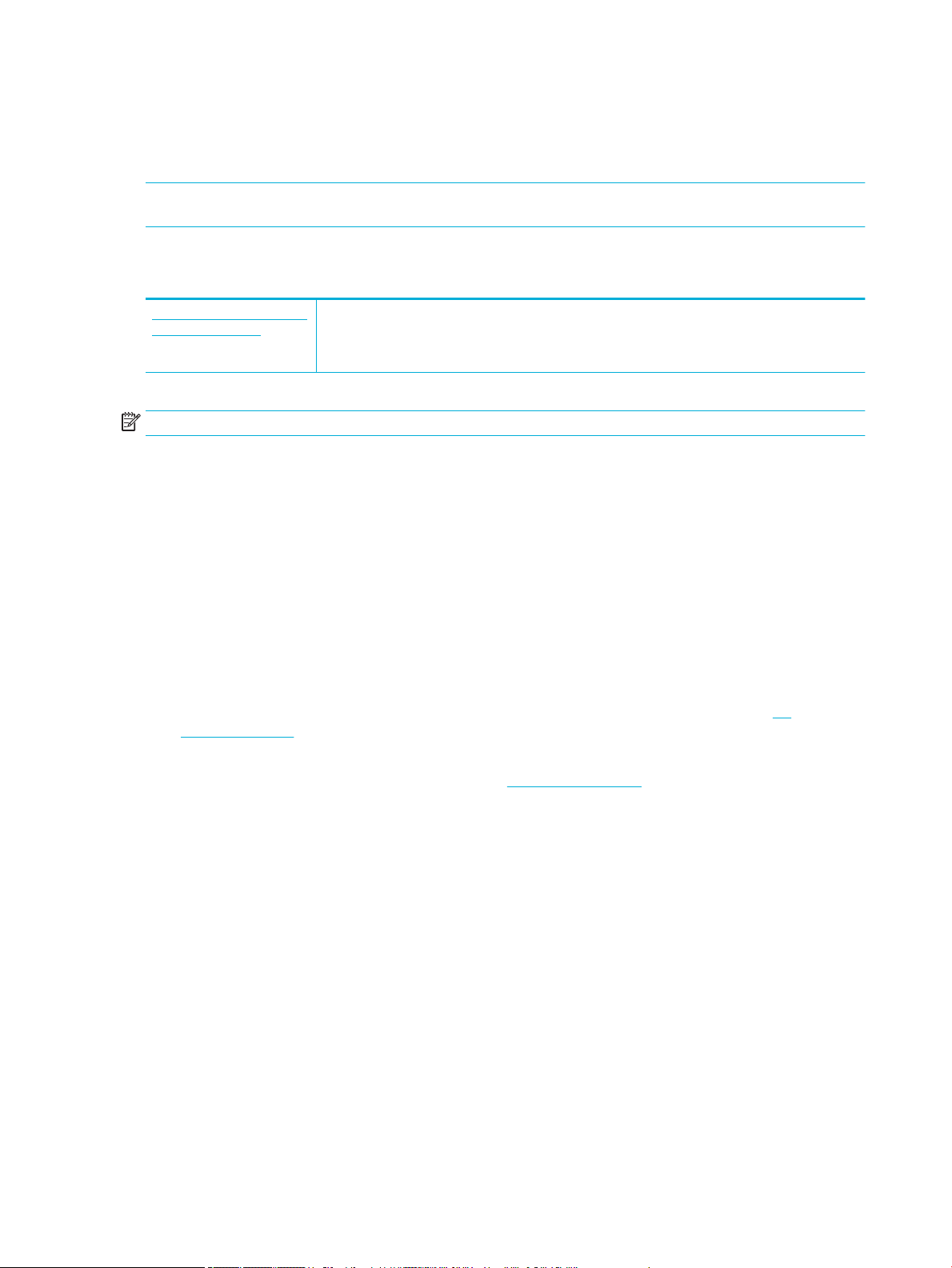
Az érintőképernyő megtisztítása
Mindig tisztítsa meg az érintőképernyőt, ha azon por vagy ujjlenyomatok találhatók. Törölje át óvatosan az
érintőképernyőt tiszta, nedves, nem bolyhosodó ruhával.
FIGYELMEZTETÉS: Csak vizet használjon. Az oldószerek vagy tisztítószerek károsíthatják az
érintőképernyőt. Ne öntsön vagy spricceljen vizet közvetlenül az érintőképernyőre.
Elakadások és papíradagolási problémák
Papírelakadással kapcsolatos
problémák elhárítás.
MEGJEGYZÉS: Előfordulhat, hogy a HP internetes hibaelhárítási varázslók nem minden nyelven érhetőek el.
HP internetes hibaelhárítási varázsló használata.
A nyomtatóban vagy az automatikus lapadagolóban lévő elakadás megszüntetésével és a papírral
vagy a papíradagolóval kapcsolatos problémák megoldásával kapcsolatos utasítások.
A készülék nem szedi fel a papírt
Ha a készülék nem szedi fel a papírt a tálcáról, próbálja ki ezeket a megoldásokat:
●
Ellenőrizze a kezelőpanelen, hogy vannak-e hibaüzenetek, és kövesse a képernyőn megjelenő
utasításokat.
●
Töltsön a tálcába a feladathoz megfelelő méretű és típusú papírt.
●
Ügyeljen arra, hogy a tálca papírvezetői megfelelően be legyenek állítva a papír méretéhez. Igazítsa
össze a vezetőket a tálca alján található papírméret-megjelölésekkel.
●
Vegye ki a papírköteget a tálcából és hajlítsa meg, forgassa el 180 fokkal, majd lapozza át. Ne pörgesse
át a papírköteget. Tegye vissza a papírköteget a tálcába.
●
Tisztítsa meg a tálcagörgőket. A tisztítási utasítások elérhetők online a következő helyen: HP
ügyféltámogatás .
●
Ha szükséges, cserélje ki a tálcagörgőket. A cseréhez szükséges információk megtalálhatók a
görgőkészletben vagy online a következő helyen: HP ügyféltámogatás .
A készülék egyszerre több lapot húz be
Ha a készülék egyszerre több papírt szed fel a tálcáról, próbálja ki ezeket a megoldásokat:
●
Vegye ki a papírköteget a tálcából és hajlítsa meg, forgassa el 180 fokkal, majd lapozza át. Ne pörgesse
át a papírköteget. Tegye vissza a papírköteget a tálcába.
●
Csak olyan papírt használjon, amely megfelel az erre a termékre vonatkozó HP specikációknak.
●
Ne használjon gyűrött, összehajtott vagy sérült papírt. Ha szükséges, használjon másik csomagból vett
papírt. Ellenőrizze, hogy a tálcában használt összes papír egyforma típusú és méretű-e.
●
Ellenőrizze, hogy a tálca nincs-e túltöltve. Ha igen, vegye ki az összes papírt, egyenesítse ki a köteget,
és tegyen vissza kevesebbet a tálcába.
●
Tegyen kisebb papírköteget a tálcára, például a felét, még akkor is, ha a tálca nincs túlságosan
megtöltve.
70 7. fejezet Problémák megoldása HUWW
Page 83

●
Ügyeljen arra, hogy a tálca papírvezetői megfelelően be legyenek állítva a papír méretéhez. Igazítsa
össze a vezetőket a tálca alján található papírméret-megjelölésekkel.
●
Nyomtasson másik tálcáról.
A papírelakadások megelőzése
Próbálja ki ezeket a megoldásokat a papírelakadások számának csökkentéséhez:
●
Csak olyan papírt használjon, amely megfelel az erre a termékre vonatkozó HP specikációknak. Nem
javasoljuk a könnyű, keresztszálirányú papír használatát.
●
Ne használjon gyűrött, összehajtott vagy sérült papírt. Ha szükséges, használjon másik csomagból vett
papírt.
●
Olyan papírt használjon, amelyre korábban még nem nyomtattak vagy másoltak.
●
Ellenőrizze, hogy a tálca nincs-e túltöltve. Ha igen, vegye ki az összes papírt, egyenesítse ki a köteget,
és tegyen vissza kevesebbet a tálcába.
●
Ügyeljen arra, hogy a tálca papírvezetői megfelelően be legyenek állítva a papír méretéhez. Úgy állítsa
be a vezetőket, hogy megérintsék, de ne hajlítsák meg a papírköteget.
●
Győződjön meg arról, hogy a papír mind a négy sarka vízszintesen fekszik.
●
Ellenőrizze, hogy a tálca teljesen be van-e helyezve a készülékbe.
●
Ha vastag, dombornyomott vagy perforált papírt használ, használja a termék bal oldalán elhelyezkedő,
többfunkciós 1. tálcát, és manuálisan, egyenként adagolja a papírt.
Elakadások megszüntetése
Papírelakadással kapcsolatos
problémák elhárítás.
MEGJEGYZÉS: Előfordulhat, hogy a HP internetes hibaelhárítási varázslók nem minden nyelven érhetőek el.
●
Útmutató az elakadások elhárításához
●
Elakadási helyek
●
Elakadások megszüntetése az 1. tálcában (többcélú tálca)
●
Elakadások megszüntetése a 2. tálcában
●
Elakadások megszüntetése az 550 lapos alsó tálcákban
●
Elakadások megszüntetése a HCI-tálcákban
●
Elakadások megszüntetése a bal oldali ajtóban
●
Elakadások megszüntetése a bal oldali duplex egységben
●
Elakadások megszüntetése a jobb oldali ajtónál
●
Elakadások megszüntetése a jobb oldali duplex egységben
HP internetes hibaelhárítási varázsló használata.
A nyomtatóban vagy az automatikus lapadagolóban lévő elakadás megszüntetésével és a papírral
vagy a papíradagolóval kapcsolatos problémák megoldásával kapcsolatos utasítások.
●
Elakadások megszüntetése a kimeneti tálcában
HUWW Elakadások és papíradagolási problémák 71
Page 84

Útmutató az elakadások elhárításához
VIGYÁZAT! A nyomtató egyes belső területein gyelmeztető címkék láthatóak. A címkék leírásáért lásd:
Figyelmeztető ikonok.
●
A legjobb eredmények elérése érdekében a papírelakadások elhárítása előtt ne kapcsolja ki a
készüléket.
●
Ha egy lap elszakad az elakadt papírok eltávolítása során, ügyeljen arra, hogy az összes darabját
eltávolítsa, mielőtt folytatná a nyomtatást.
●
A tálcákat középen vagy mindkét oldalukon egyenlő erővel megnyomva zárhatja be. Ne csak a tálca
egyik oldalát nyomja meg.
72 7. fejezet Problémák megoldása HUWW
Page 85

Elakadási helyek
Elakadások a következő helyeken fordulhatnak elő:
Szám Leírás
1
2 1. tálca
3 Kimeneti tálca
4
5 Alsó tálcák (csak opcionális tartozékként érhetők el):
6 2. tálca
●
Bal oldali ajtó
●
Bal oldali duplex egység
●
Jobb oldali ajtó
●
Jobb oldali duplex egység
●
550 lapos tálca
●
550 lapos tálca és állvány
●
3 x 550 lapos tálca és állvány (az ábrán látható)
●
4000 lapos, nagy kapacitású adagolótálca és állvány
Az elakadás után foltok vagy elkenődés keletkezhetnek a nyomtatott lapokon. Ez a probléma magától
megoldódik néhány lap kinyomtatása után.
Elakadások megszüntetése az 1. tálcában (többcélú tálca)
▲
Óvatosan távolítsa el az elakadt papírt a tálcáról.
HUWW Elakadások és papíradagolási problémák 73
Page 86

Elakadások megszüntetése a 2. tálcában
1. Nyissa ki a tálcát.
2. Óvatosan távolítsa el az elakadt papírt a tálcáról.
3. A jobb oldali fület felhúzva nyissa ki a jobb oldali ajtót.
74 7. fejezet Problémák megoldása HUWW
Page 87
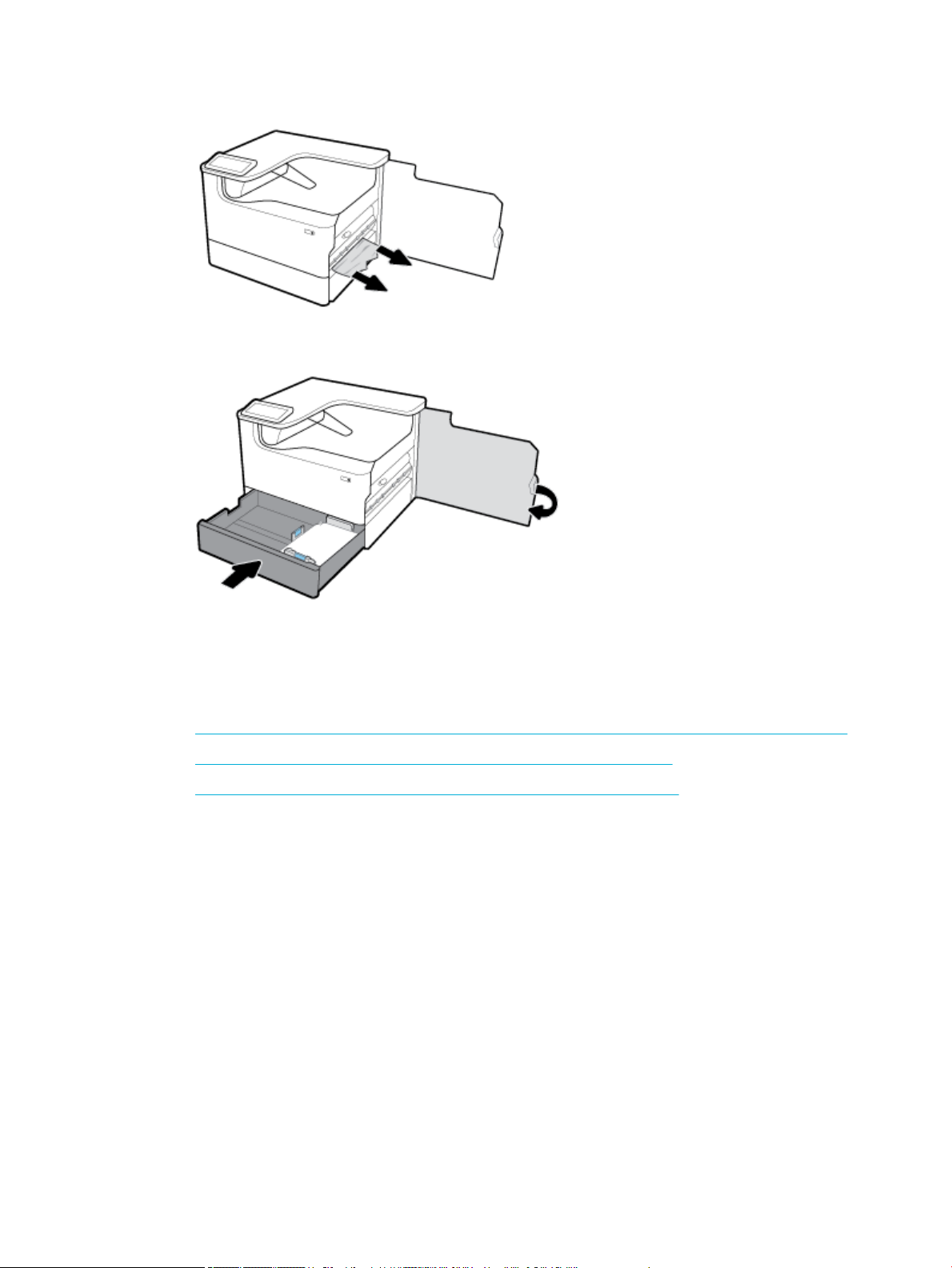
4. Óvatosan távolítsa el a látható papírdarabokat a görgőkről.
5. Zárja be a jobb oldali ajtót és a tálcát.
Elakadások megszüntetése az 550 lapos alsó tálcákban
Ha a készülék a következő alsó tálcák valamelyikével is rendelkezik, akkor a következő utasítások is
érvényesek lehetnek:
●
Elakadások megszüntetése az 550 lapos tálca belsejében vagy az állványon található első tálcában
●
Elakadások megszüntetése, 3 x 550 lapos tálca és állvány, második tálca
●
Elakadások megszüntetése, 3 x 550 lapos tálca és állvány, harmadik tálca
Elakadások megszüntetése az 550 lapos tálca belsejében vagy az állványon található első tálcában
A következő utasítások leírják, hogyan szüntetheti meg az elakadásokat a közvetlenül a 2. tálca (szimpla)
vagy a 2. és 3. tálca (tandem) alatt lévő 550 lapos tálcában egy asztali vagy önállóan álló nyomtató esetében.
1. Nyissa ki a tálcát.
HUWW Elakadások és papíradagolási problémák 75
Page 88
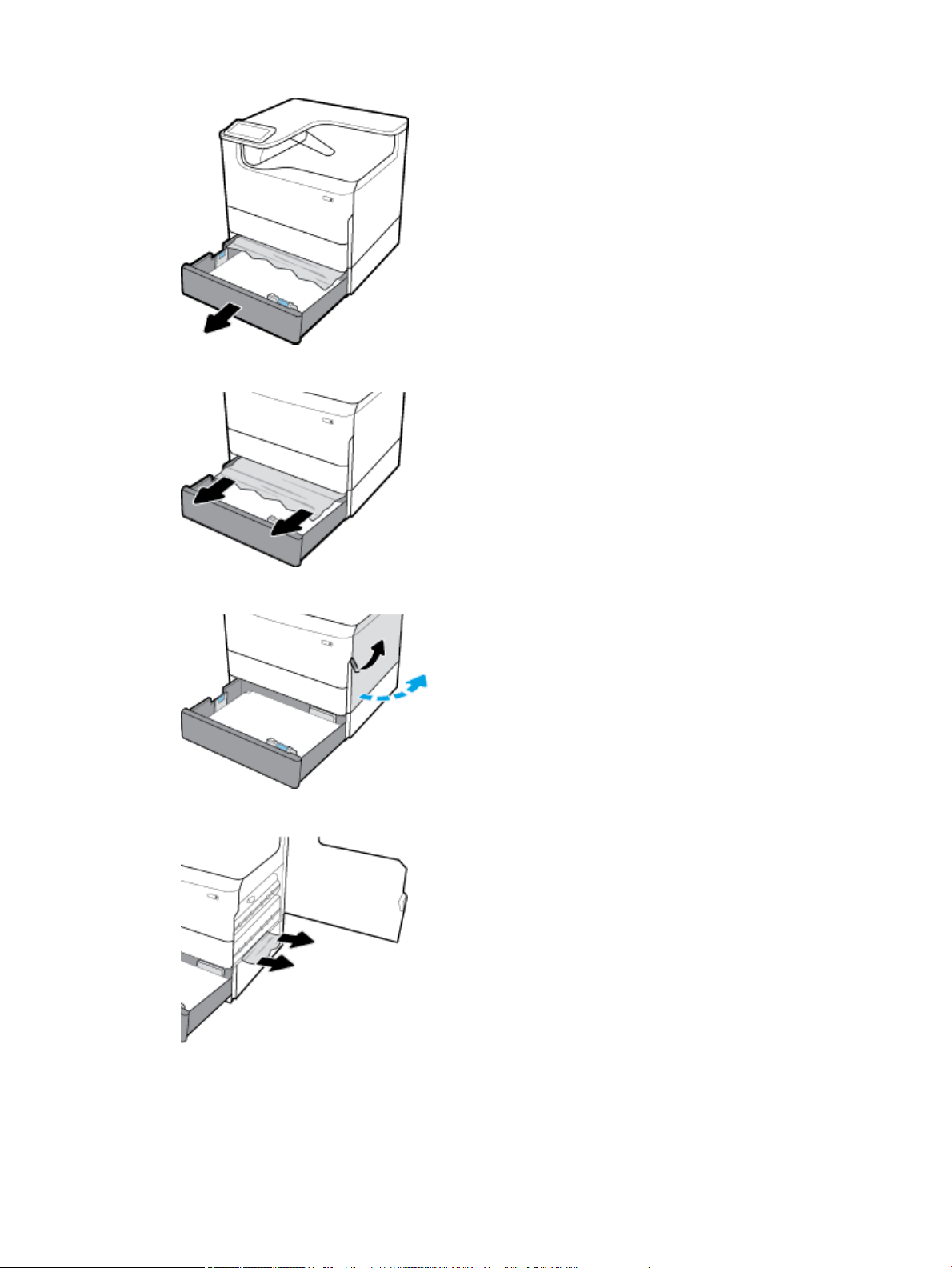
2. Óvatosan távolítsa el az elakadt papírt a tálcáról.
3. A jobb oldali fület felhúzva nyissa ki a jobb oldali ajtót.
4. Óvatosan távolítsa el a látható papírdarabokat a görgőkről.
76 7. fejezet Problémák megoldása HUWW
Page 89

5. Zárja be a jobb oldali ajtót és a tálcát.
Elakadások megszüntetése, 3 x 550 lapos tálca és állvány, második tálca
1. Nyissa ki a tálcát.
2. Óvatosan távolítsa el az elakadt papírt a tálcáról.
HUWW Elakadások és papíradagolási problémák 77
Page 90

3. A jobb oldali fület felhúzva nyissa ki a jobb oldali ajtót.
4. Az alsó fület lenyomva nyissa ki a jobb alsó ajtót.
5. Óvatosan távolítsa el a látható papírdarabokat a görgőkről.
78 7. fejezet Problémák megoldása HUWW
Page 91

6. Zárja be a jobb alsó ajtót, a jobb oldali ajtót és a tálcát.
Elakadások megszüntetése, 3 x 550 lapos tálca és állvány, harmadik tálca
1. Nyissa ki a tálcát.
2. Óvatosan távolítsa el az elakadt papírt a tálcáról.
HUWW Elakadások és papíradagolási problémák 79
Page 92

3. A jobb oldali fület felhúzva nyissa ki a jobb oldali ajtót.
4. Az alsó fület lenyomva nyissa ki a jobb alsó ajtót.
5. Óvatosan távolítsa el a látható papírdarabokat a görgőkről.
80 7. fejezet Problémák megoldása HUWW
Page 93

6. Zárja be a jobb alsó ajtót, a jobb oldali ajtót és a tálcát.
Elakadások megszüntetése a HCI-tálcákban
Ha a készülékben egy 4000 lapos, nagy kapacitású adagolótálca és állvány is található, akkor a következő
utasítások is érvényesek lehetnek:
●
Elakadások megszüntetése a bal oldali HCI-tálcában
●
Elakadások megszüntetése a jobb oldali HCI-tálcában
Elakadások megszüntetése a bal oldali HCI-tálcában
1. Nyissa ki a tálcát.
HUWW Elakadások és papíradagolási problémák 81
Page 94

2. Óvatosan távolítsa el az elakadt papírt a tálcáról.
3. A jobb oldali fület felhúzva nyissa ki a jobb oldali ajtót.
4. Az alsó fület lenyomva nyissa ki a jobb alsó ajtót.
5. Fogja meg a zöld fogantyút, és húzza ki, amennyire csak tudja.
82 7. fejezet Problémák megoldása HUWW
Page 95

6. Nyissa fel a fedelet, és távolítsa el az összes látható papírt.
7. Zárja vissza fedelet, és állítsa vissza az eredeti helyzetébe.
8. Zárja be a jobb alsó ajtót, a jobb oldali ajtót és a tálcát.
Elakadások megszüntetése a jobb oldali HCI-tálcában
1. Nyissa ki a tálcát.
HUWW Elakadások és papíradagolási problémák 83
Page 96

2. Óvatosan távolítsa el az elakadt papírt a tálcáról.
3. A jobb oldali fület felhúzva nyissa ki a jobb oldali ajtót.
84 7. fejezet Problémák megoldása HUWW
Page 97

4. Az alsó fület lenyomva nyissa ki a jobb alsó ajtót.
5. Óvatosan távolítsa el a látható papírdarabokat a görgőkről.
6. Zárja be a jobb alsó ajtót, a jobb oldali ajtót és a tálcát.
Elakadások megszüntetése a bal oldali ajtóban
1. A bal oldali fület felhúzva nyissa ki a bal oldali ajtót.
HUWW Elakadások és papíradagolási problémák 85
Page 98

2. Óvatosan távolítsa el a látható papírdarabokat a görgőkről.
3. Emelje fel a bal oldali ajtó belsején található zárat.
4. Óvatosan távolítsa el a látható papírdarabokat a görgőkről.
5. Zárja be a zárat.
86 7. fejezet Problémák megoldása HUWW
Page 99

6. Csukja be a bal oldali ajtót.
Elakadások megszüntetése a bal oldali duplex egységben
1. A bal oldali fület felhúzva nyissa ki a bal oldali ajtót.
2. Fogja meg a duplex egység fogantyúját, és húzza ki az egységet, amennyire csak tudja.
3. Óvatosan távolítsa el a duplex egység feletti látható papírdarabokat.
HUWW Elakadások és papíradagolási problémák 87
Page 100

4. Emelje fel a duplex egységet, majd óvatosan távolítsa el alóla a látható papírdarabokat.
5. Helyezze be a duplex egységet, amíg a helyére nem kattan.
6. Csukja be a bal oldali ajtót.
Elakadások megszüntetése a jobb oldali ajtónál
1. A jobb oldali fület felhúzva nyissa ki a jobb oldali ajtót.
88 7. fejezet Problémák megoldása HUWW
